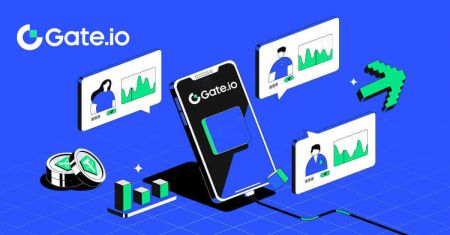Jak zarejestrować się i dokonać wpłaty na Gate.io
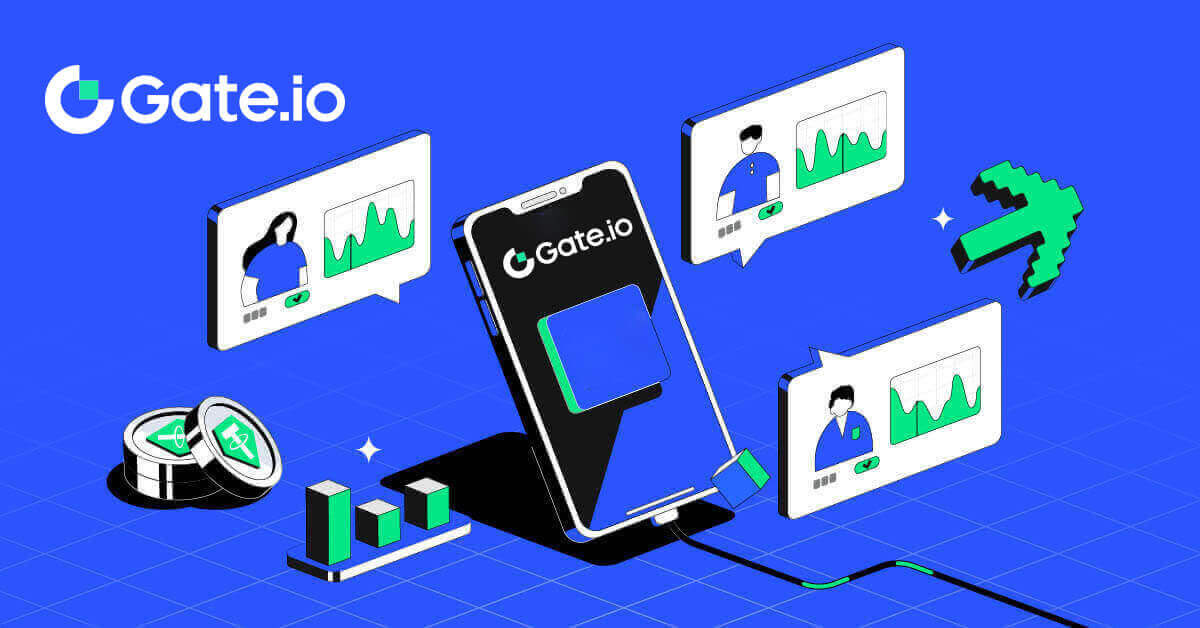
Jak zarejestrować się na Gate.io
Jak zarejestrować się na Gate.io przy użyciu adresu e-mail lub numeru telefonu
1. Wejdź na stronę Gate.io i kliknij [Zarejestruj się] .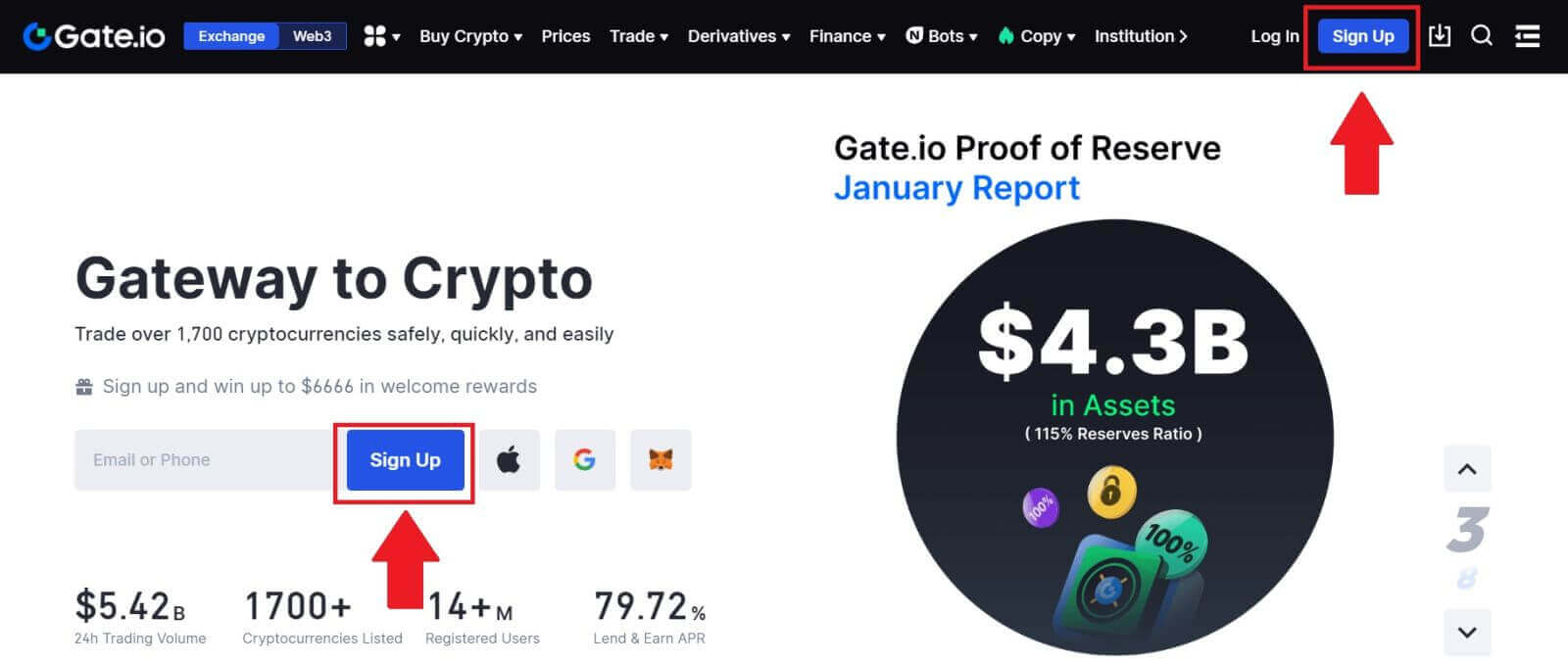
2. Wybierz [E-mail] lub [Numer telefonu] i wprowadź swój adres e-mail lub numer telefonu. Następnie utwórz bezpieczne hasło do swojego konta.
Wybierz [Kraj/region zamieszkania] , zaznacz pole i kliknij [Zarejestruj się].
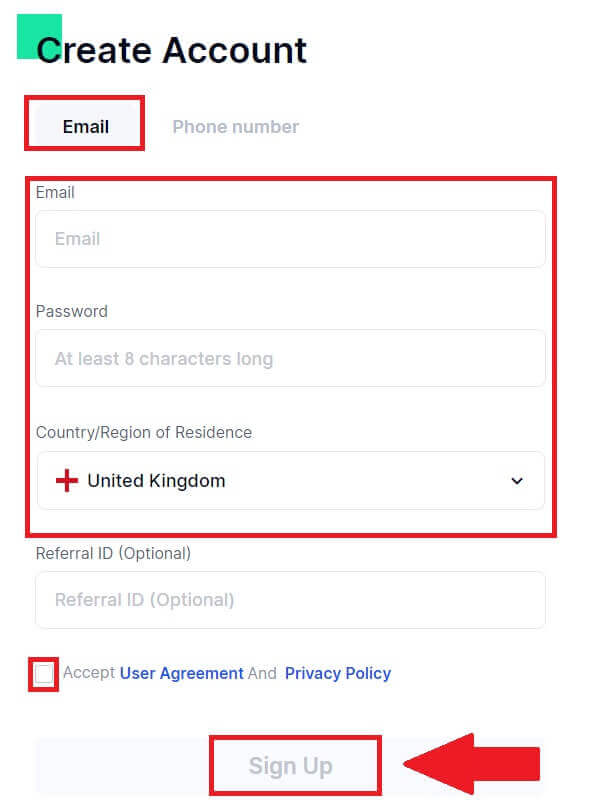
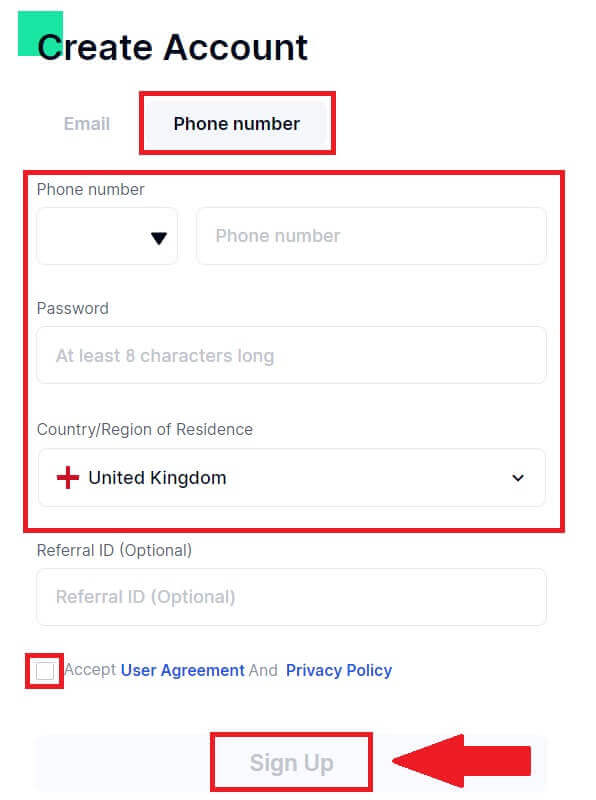
3. Pojawi się okno weryfikacji, w którym należy wpisać kod weryfikacyjny. Otrzymasz 6-cyfrowy kod weryfikacyjny na swój e-mail lub telefon. Następnie kliknij przycisk [Potwierdź] .
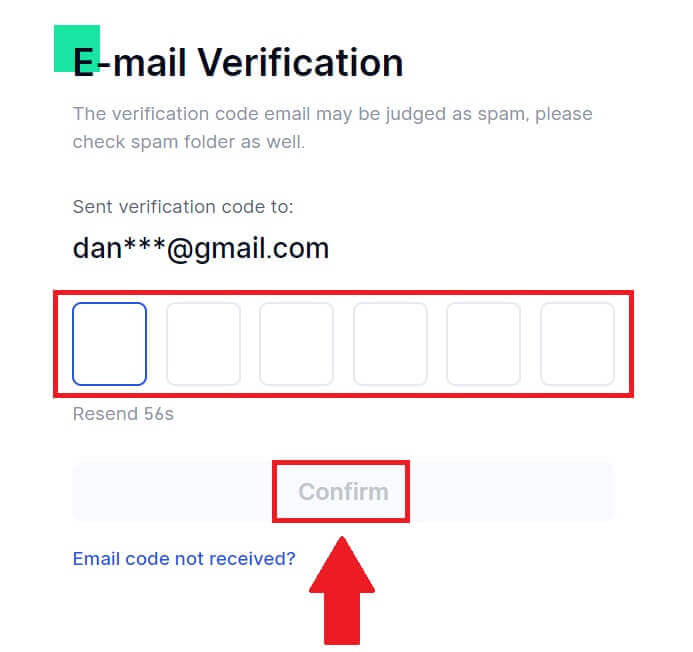
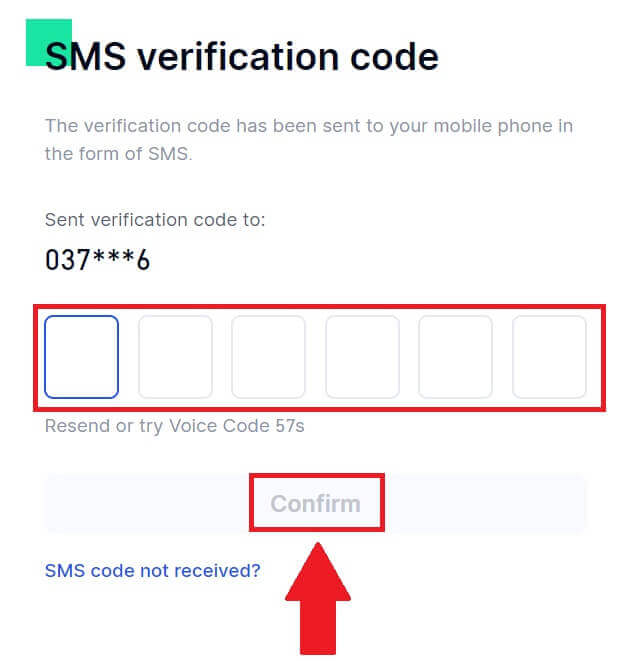
4. Gratulacje! Pomyślnie utworzyłeś konto Gate.io za pośrednictwem poczty elektronicznej lub numeru telefonu.
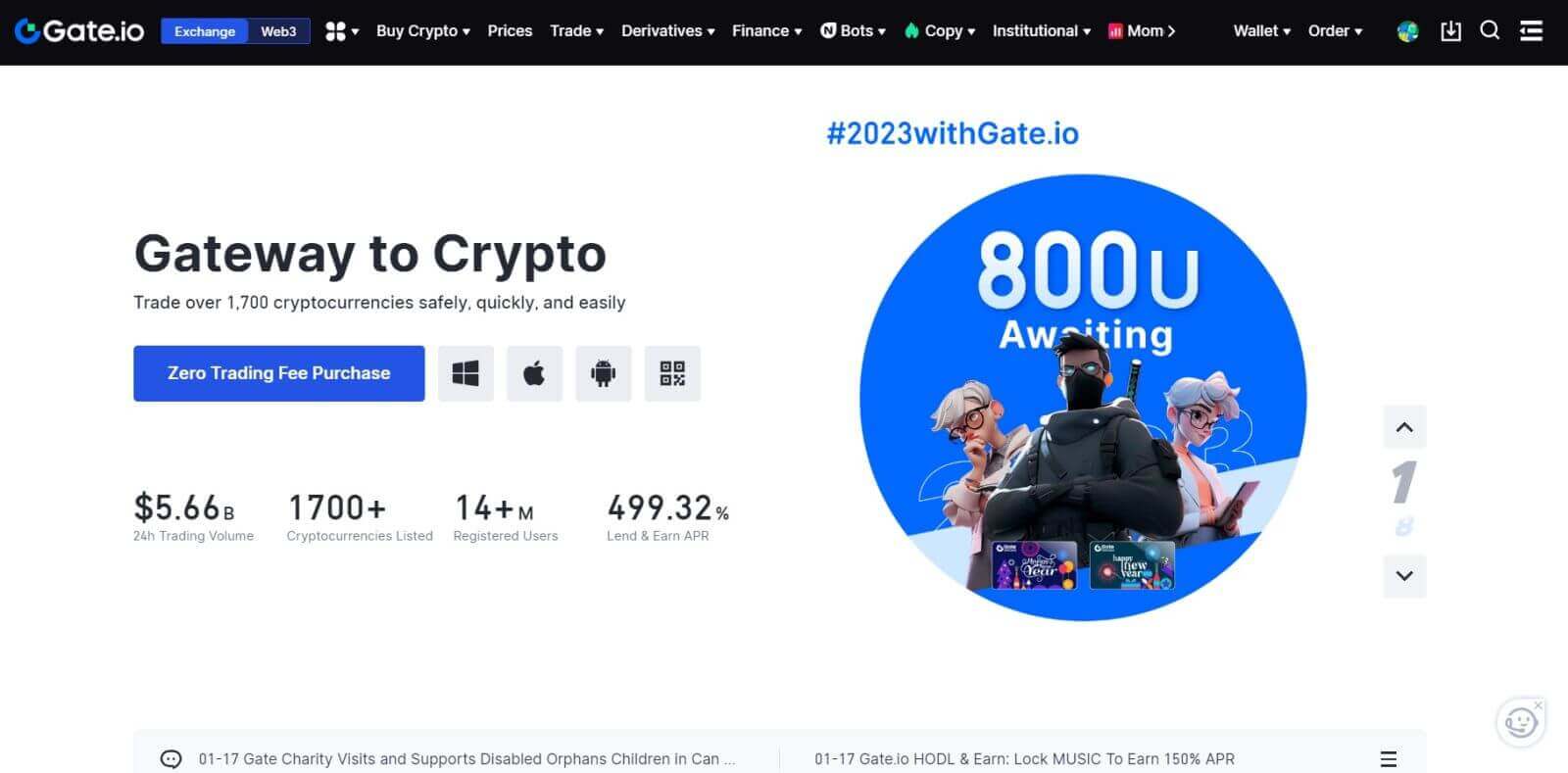
Jak zarejestrować się w Gate.io za pomocą konta Google
1. Wejdź na stronę Gate.io i kliknij [Zarejestruj się] .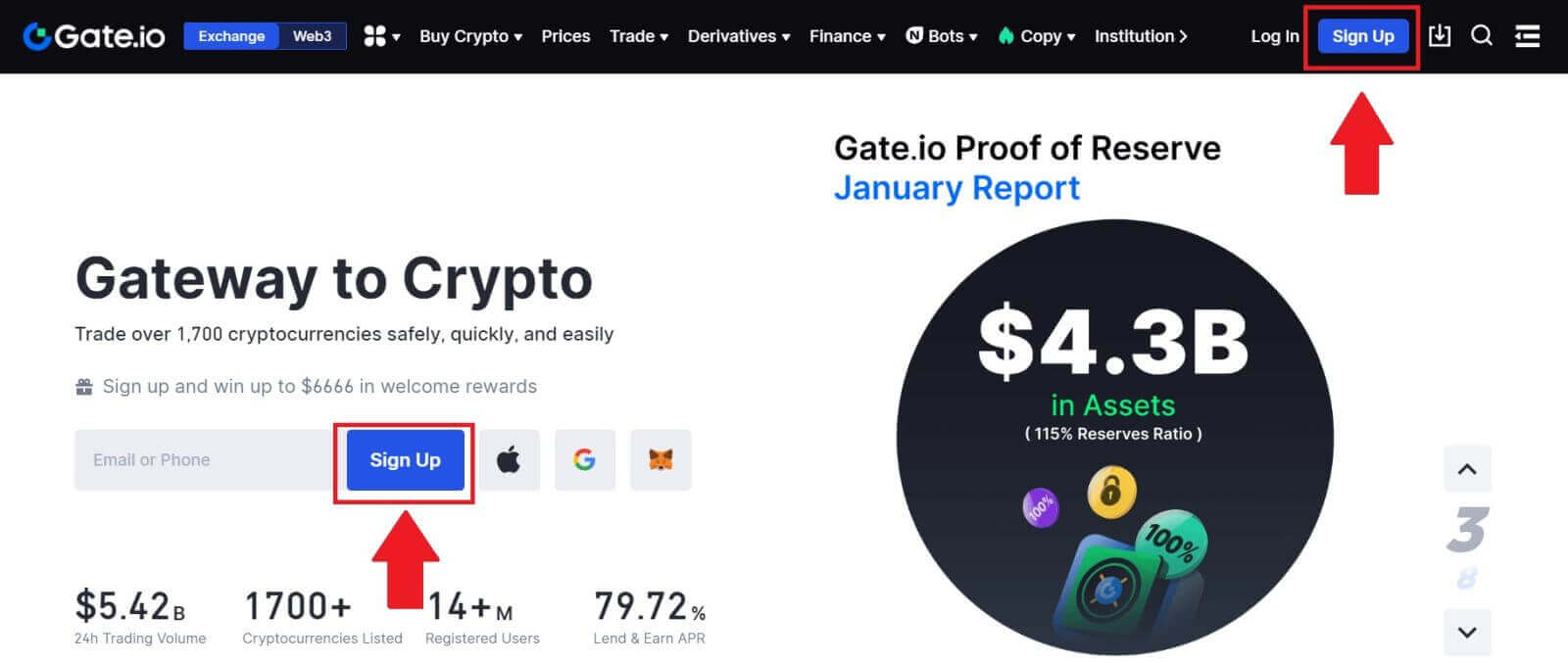
2. Przewiń w dół stronę rejestracji i kliknij przycisk [Google] .
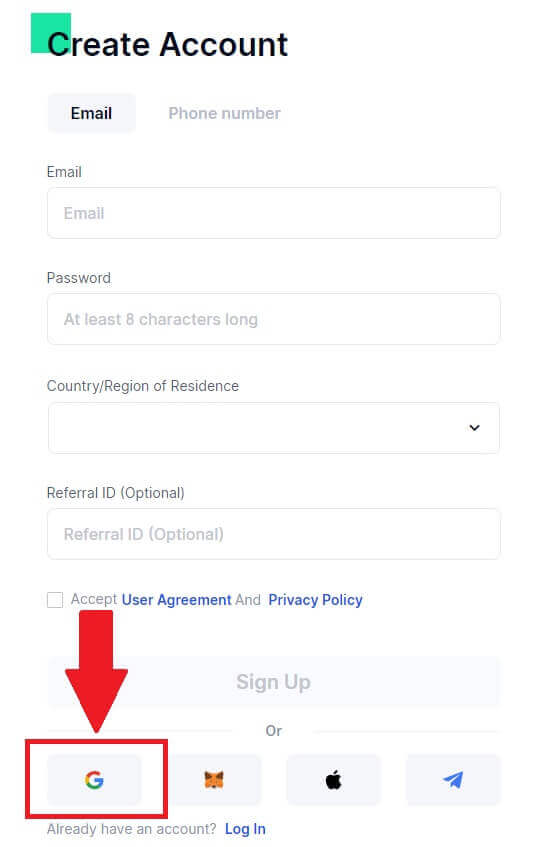
3. Otworzy się okno logowania, w którym należy wpisać adres e-mail lub telefon i kliknąć [Dalej].
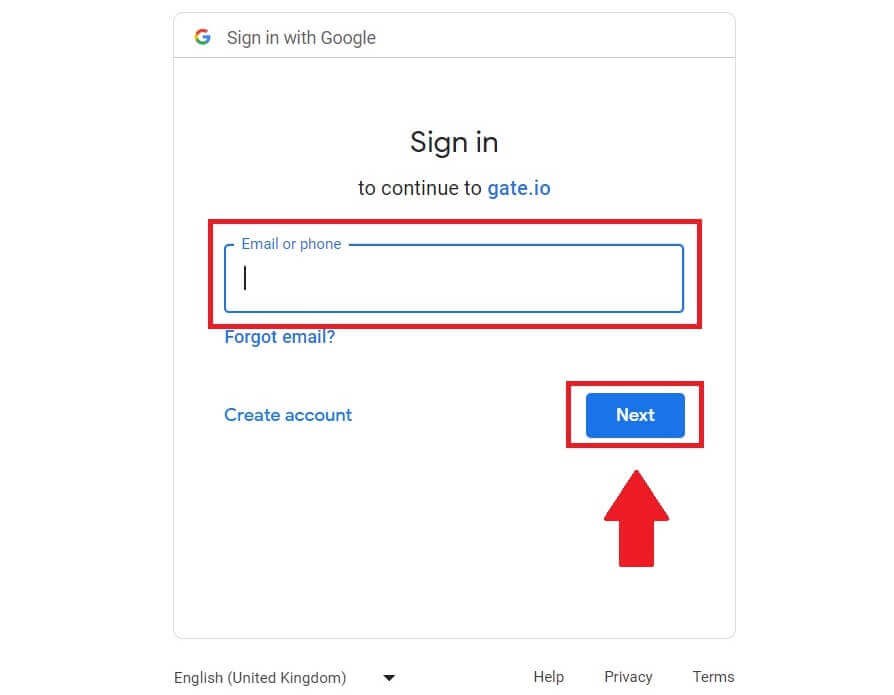
4. Następnie wprowadź hasło do swojego konta Google i kliknij [Dalej].
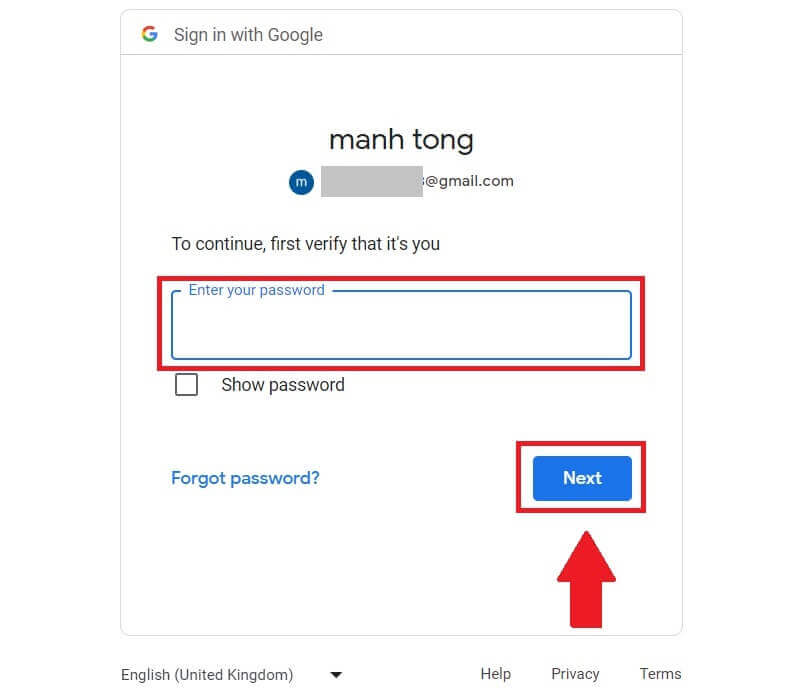
5. Kliknij [Kontynuuj] , aby potwierdzić logowanie na swoje konto Google.
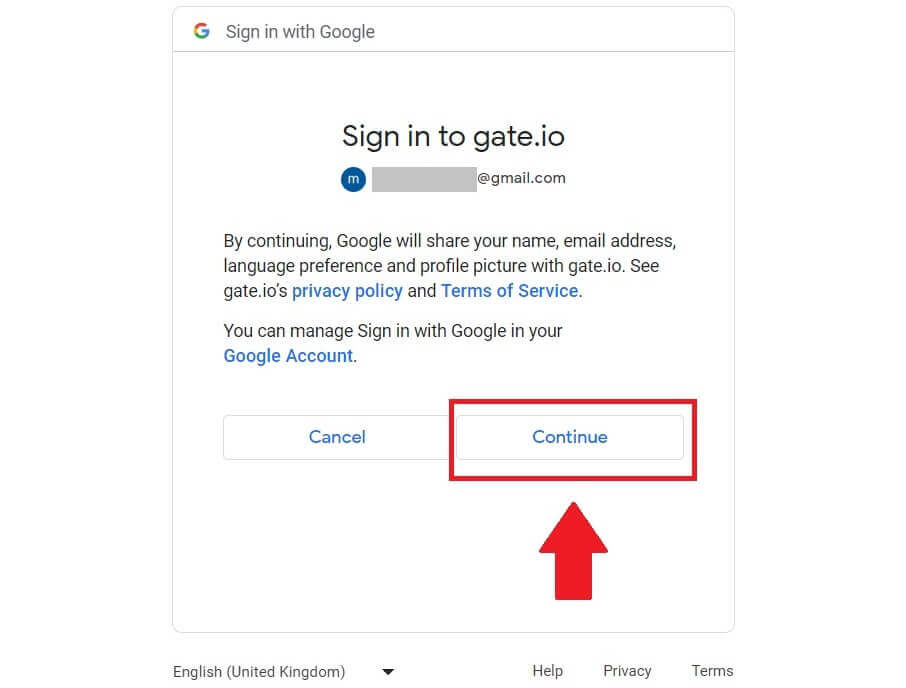
6. Wpisz swoje dane, aby utworzyć nowe konto. Zaznacz pole, a następnie kliknij [Zarejestruj się].
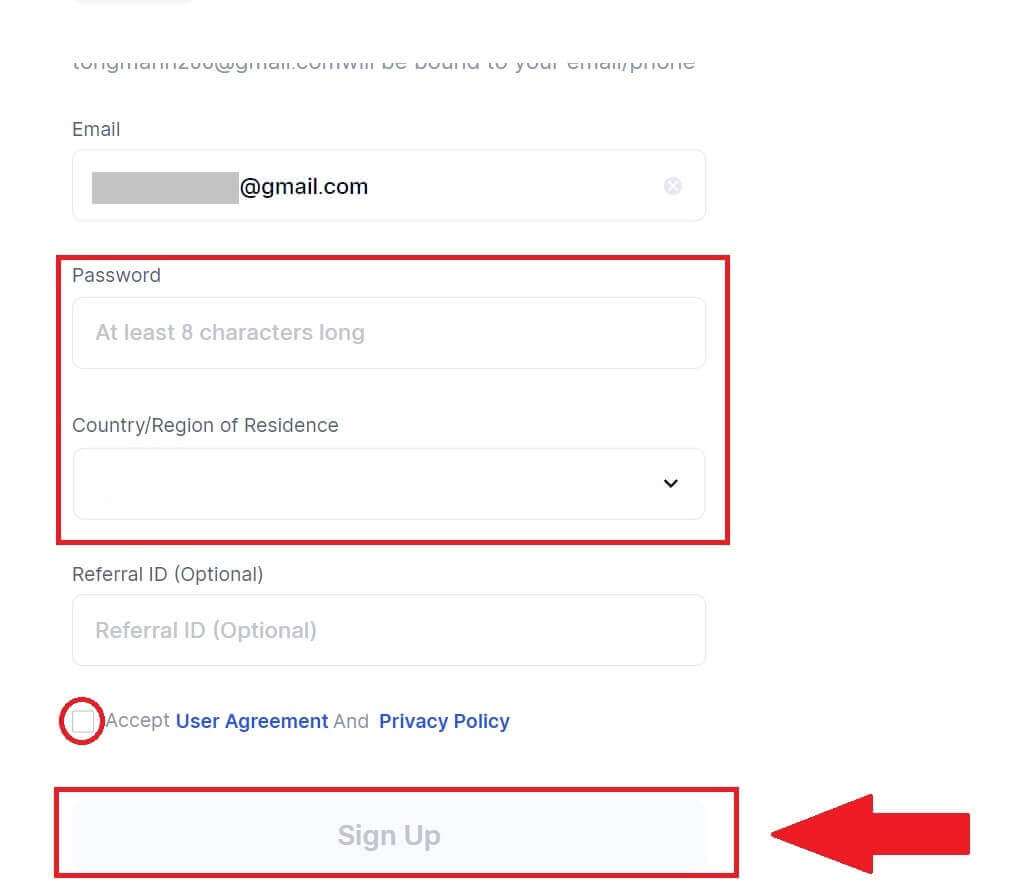
7. Zakończ proces weryfikacji. Otrzymasz 6-cyfrowy kod weryfikacyjny na swój adres e-mail. Wpisz kod i kliknij [Potwierdź].
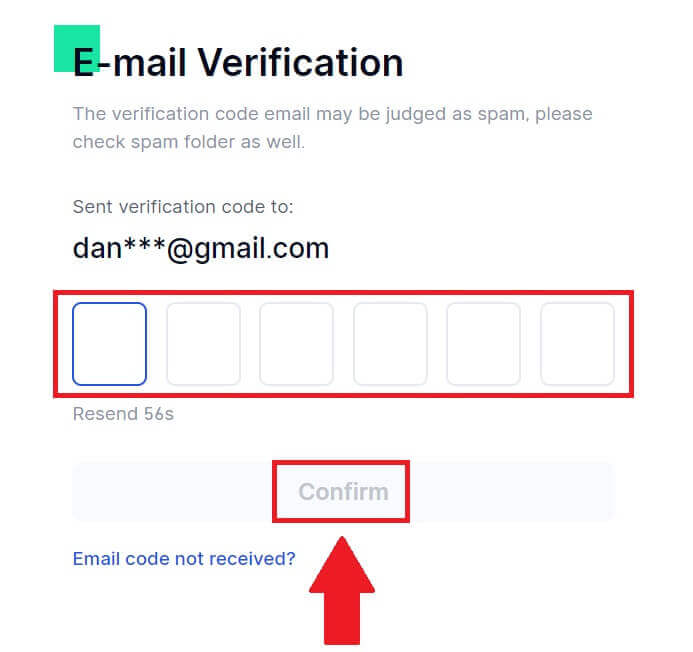
8. Gratulacje! Pomyślnie utworzyłeś konto Gate.io za pośrednictwem Goggle.
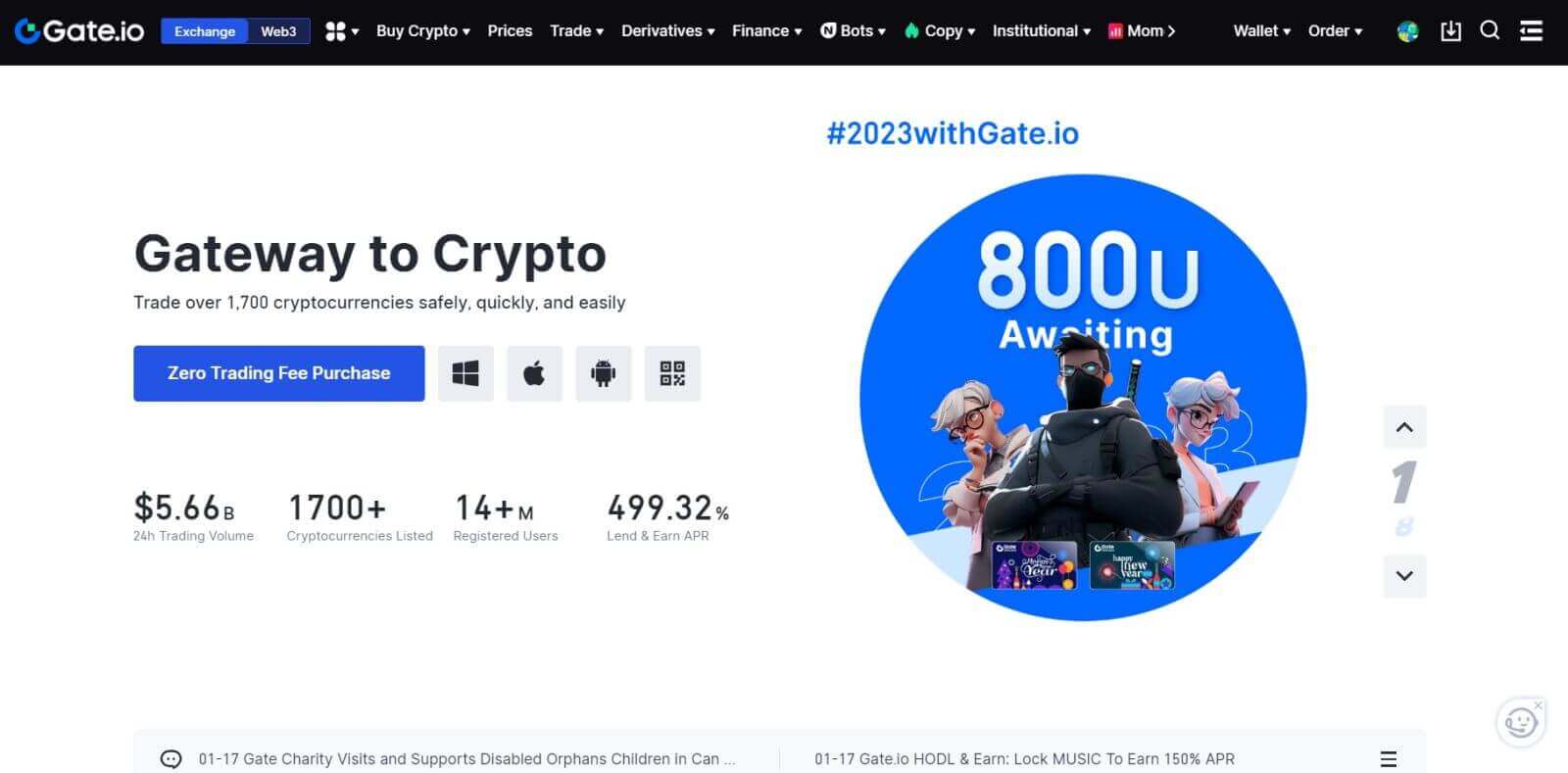
Jak zarejestrować się na Gate.io za pomocą MetaMask
Przed zarejestrowaniem konta na Gate.io poprzez MetaMask musisz mieć zainstalowane rozszerzenie MetaMask w swojej przeglądarce.1. Wejdź na stronę Gate.io i kliknij [Zarejestruj się] . 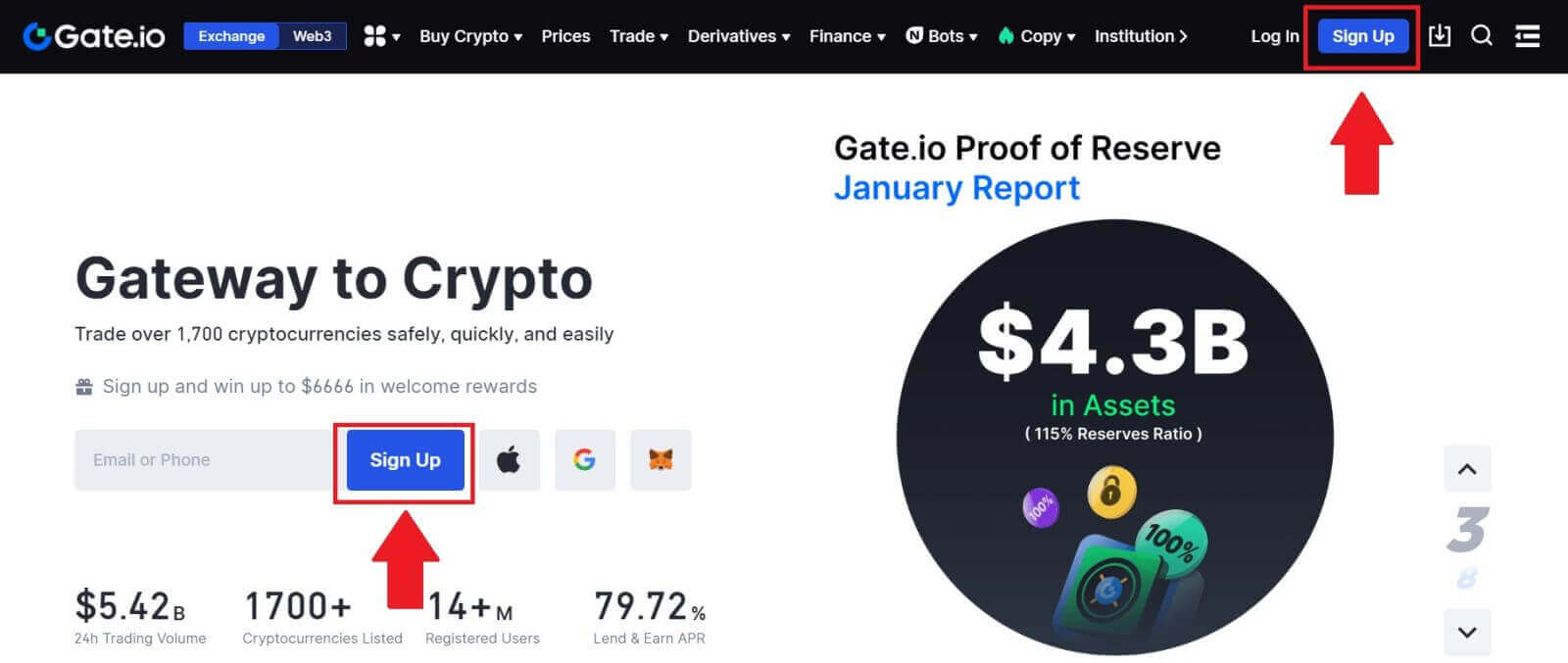
2. Przewiń w dół stronę rejestracji i kliknij przycisk [MetaMask] . 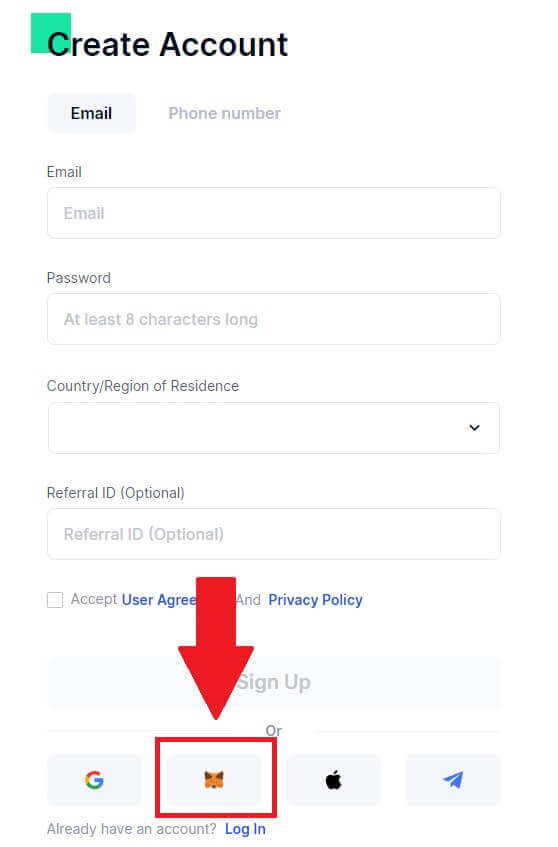 3. Otworzy się okno logowania, w którym będziesz musiał połączyć się z MetaMask, wybrać konto, które chcesz połączyć i kliknąć [Dalej].
3. Otworzy się okno logowania, w którym będziesz musiał połączyć się z MetaMask, wybrać konto, które chcesz połączyć i kliknąć [Dalej]. 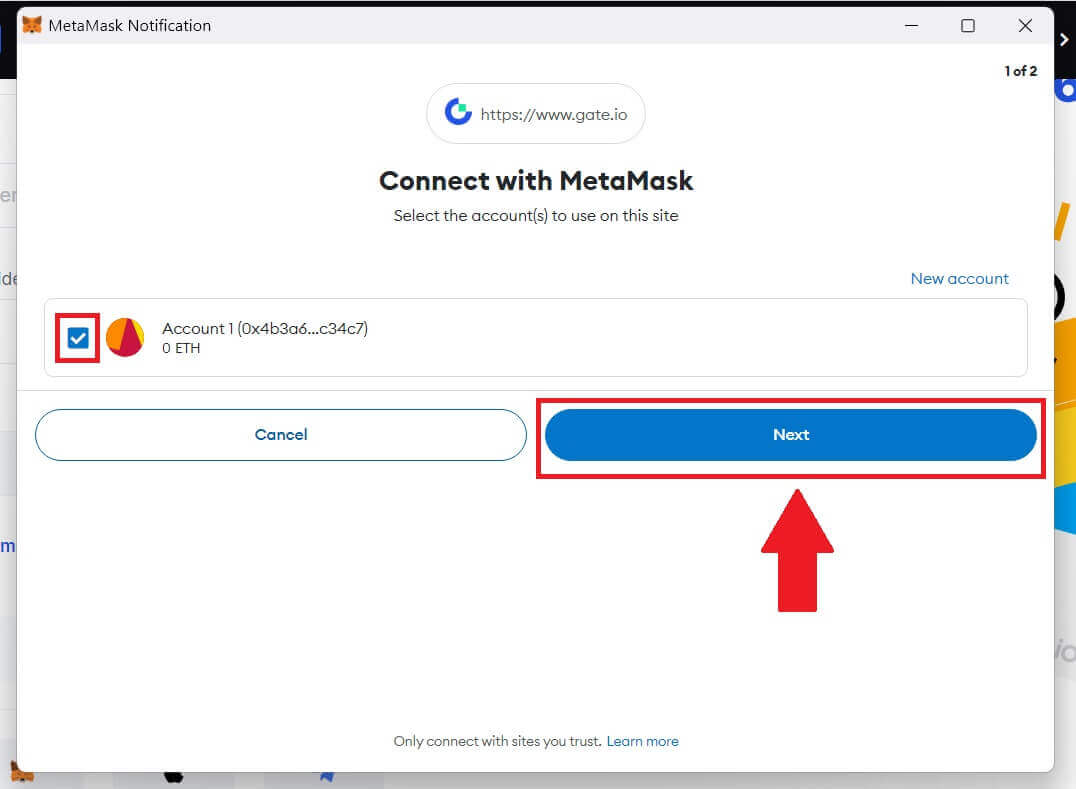
4. Kliknij [Połącz] , aby połączyć się z wybranym kontem.
5. Kliknij [Utwórz nowe konto Gate] , aby zarejestrować się przy użyciu danych uwierzytelniających MetaMask.
6. Wybierz [E-mail] lub [Numer telefonu] i wprowadź swój adres e-mail lub numer telefonu. Następnie utwórz bezpieczne hasło do swojego konta.
Wybierz [Kraj/region zamieszkania] , zaznacz pole i kliknij [Zarejestruj się].
7. Pojawi się okno weryfikacji, w którym należy wpisać kod weryfikacyjny. Otrzymasz 6-cyfrowy kod weryfikacyjny na swój e-mail lub telefon. Następnie kliknij przycisk [Potwierdź] .
8. Pojawi się MetaMask [żądanie podpisu] , kliknij [Podpisz] , aby kontynuować.
9. Gratulacje! Pomyślnie utworzyłeś konto Gate.io poprzez MetaMask.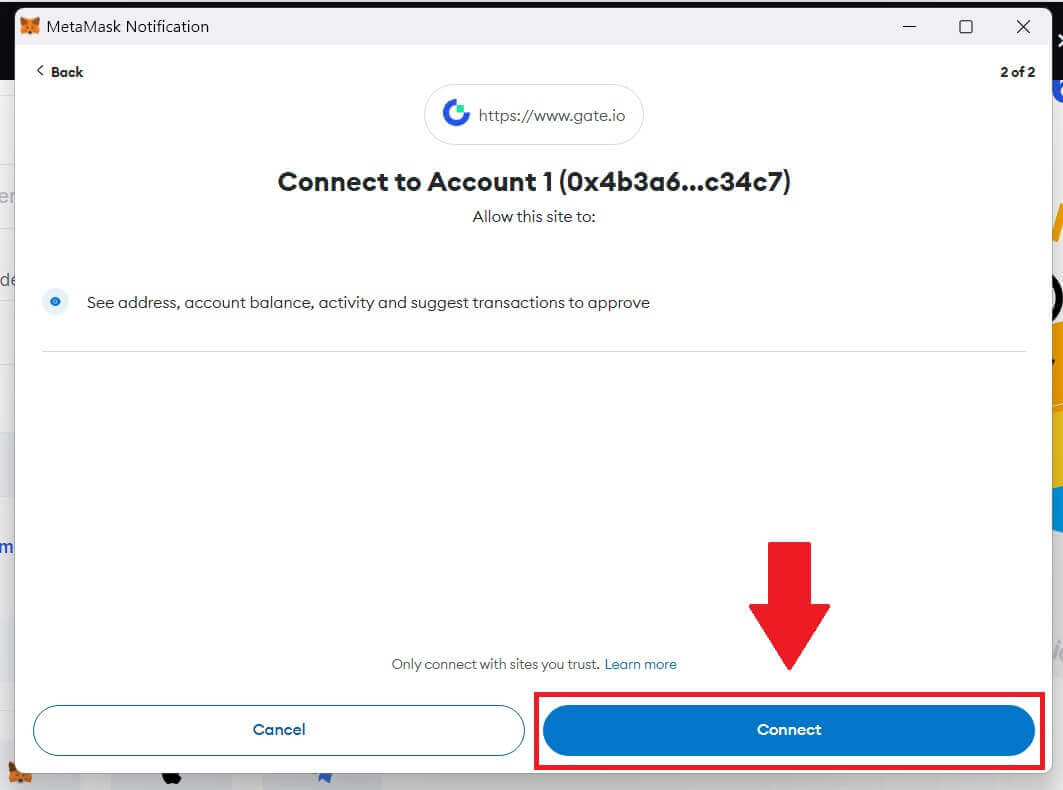
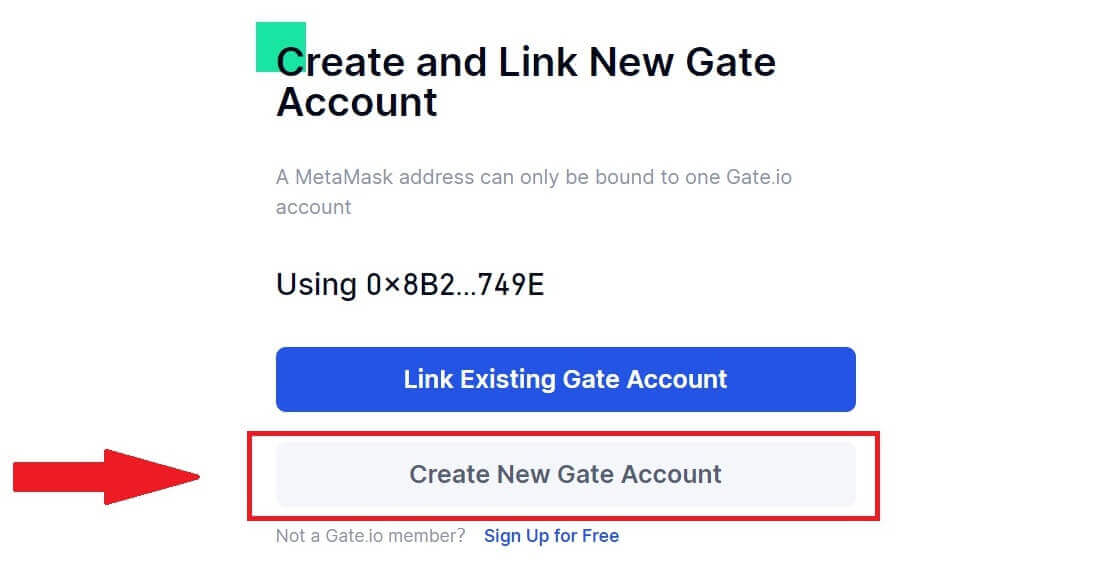
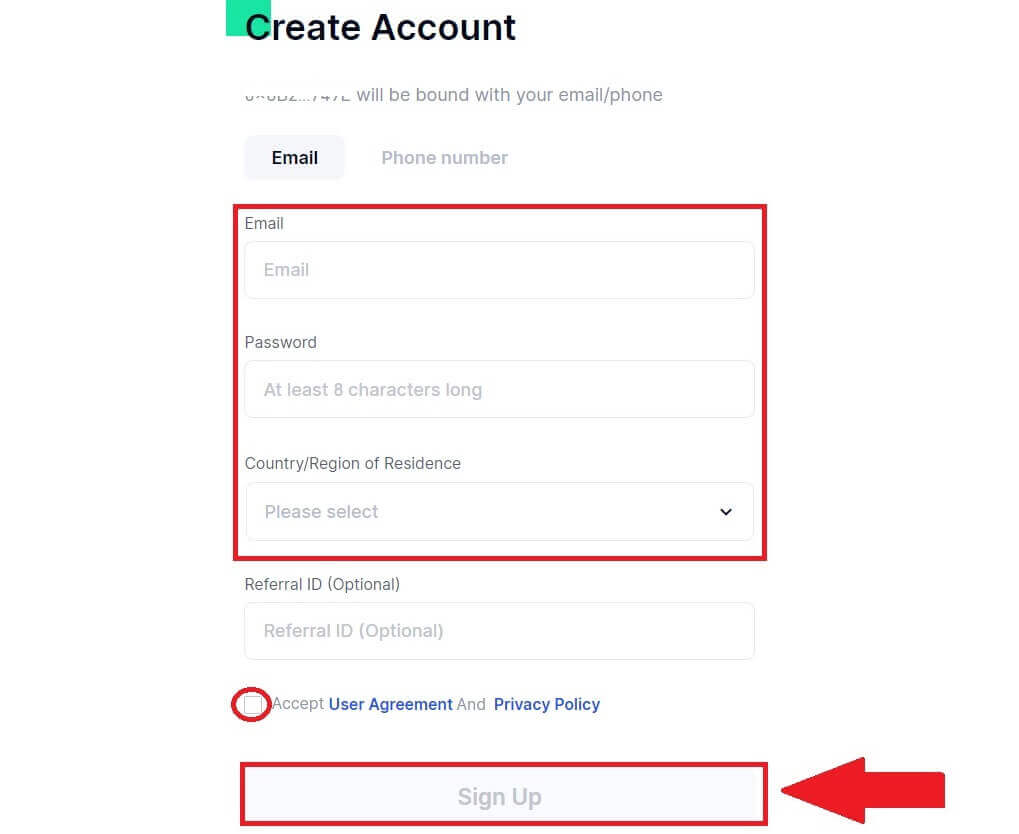
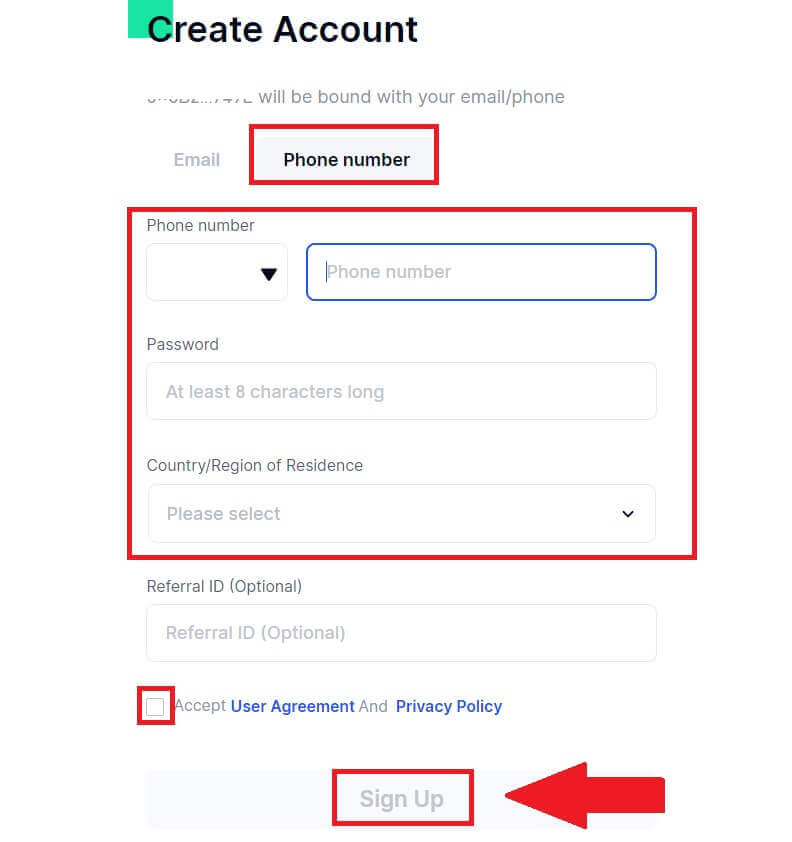
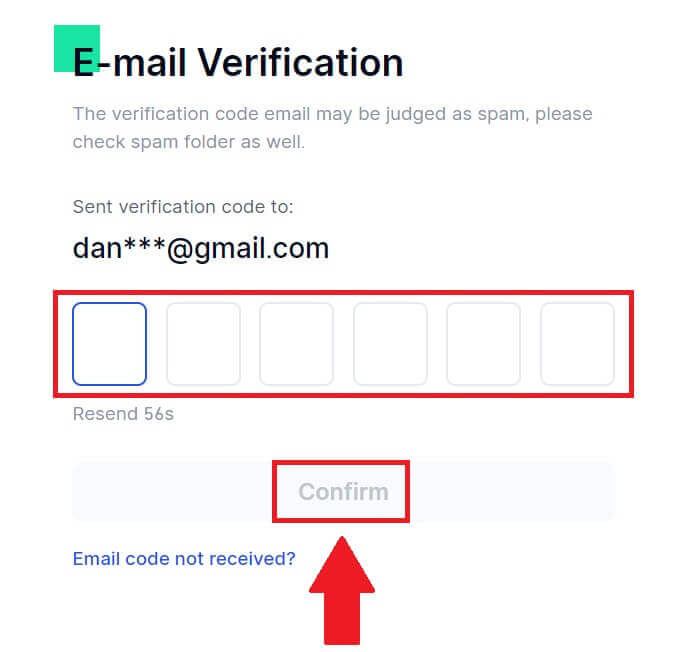
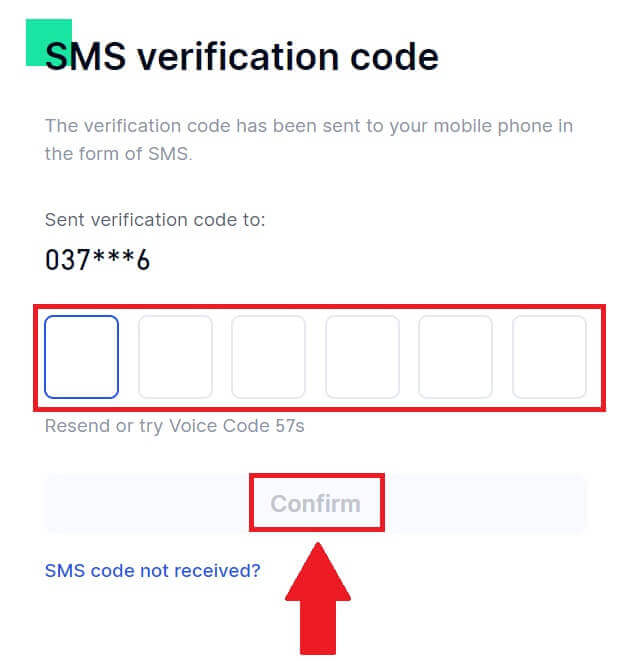
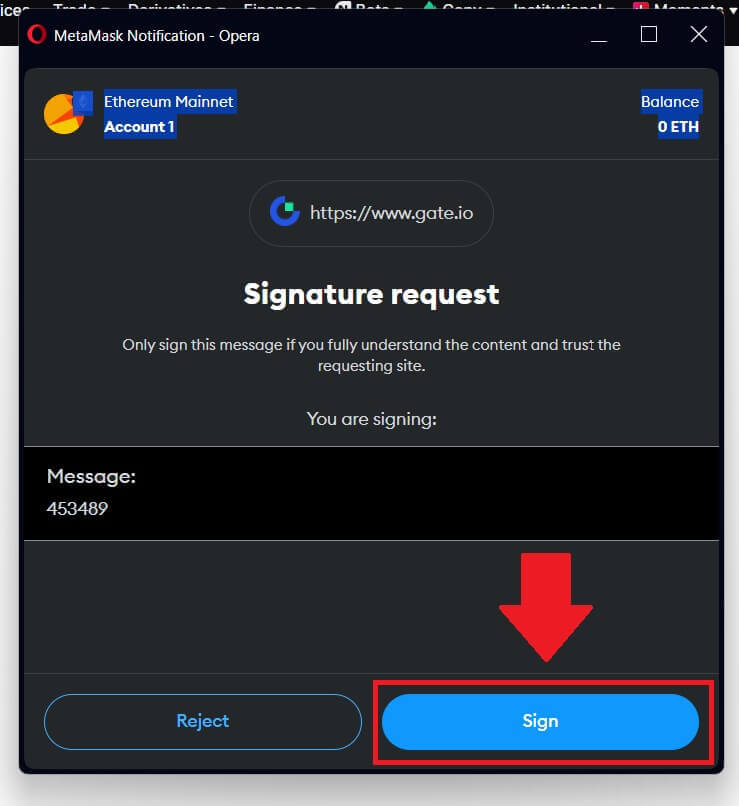
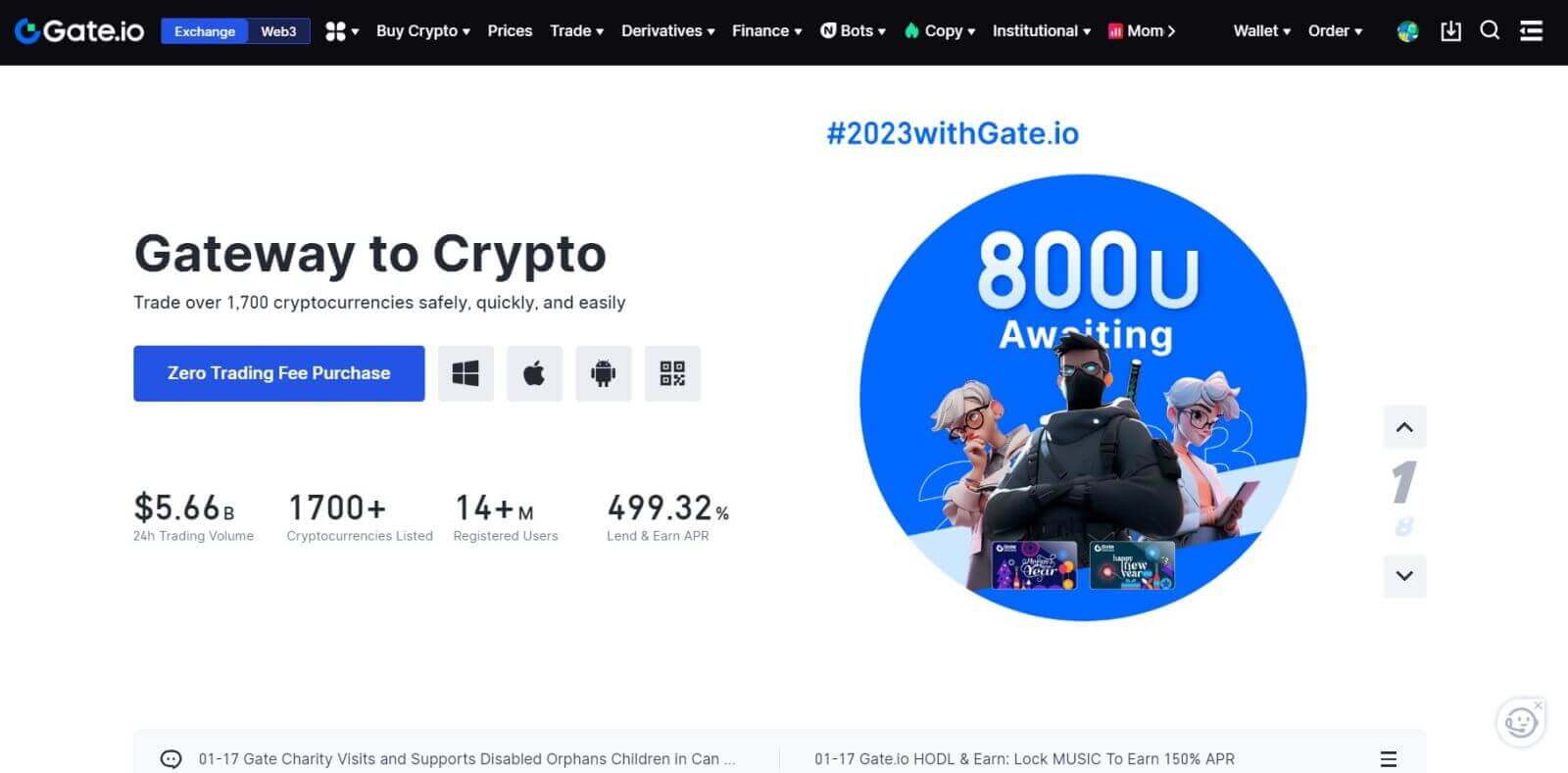
Jak zarejestrować się na Gate.io za pomocą telegramu
1. Wejdź na stronę Gate.io i kliknij [Zarejestruj się] . 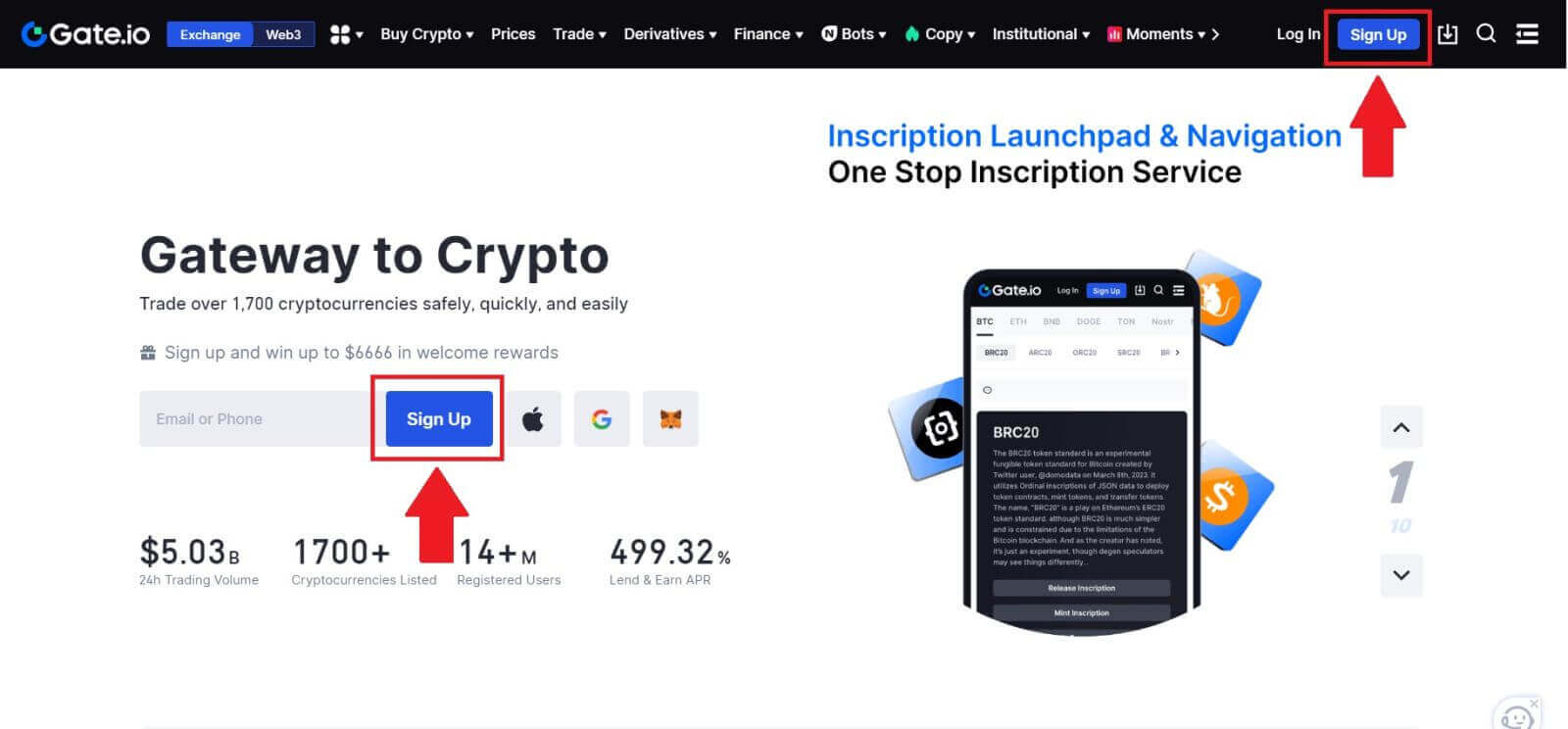
2. Przewiń w dół stronę rejestracji i kliknij przycisk [Telegram] . 
3. Pojawi się wyskakujące okienko. Wprowadź swój numer telefonu, aby zarejestrować się w Gate.io i kliknij [DALEJ]. 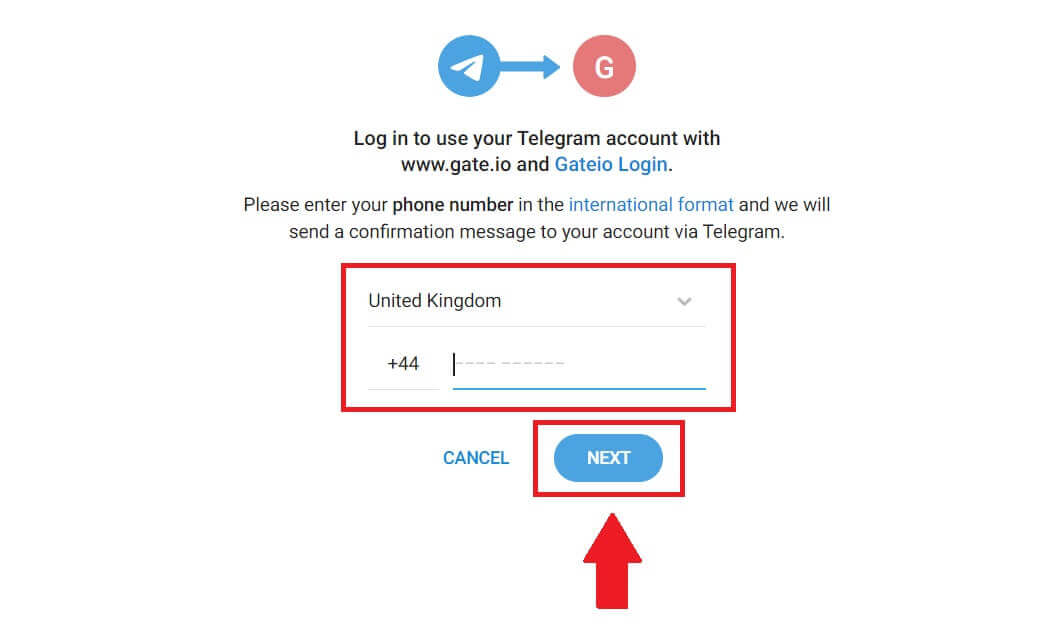
4. Otrzymasz żądanie w aplikacji Telegram. Potwierdź tę prośbę. 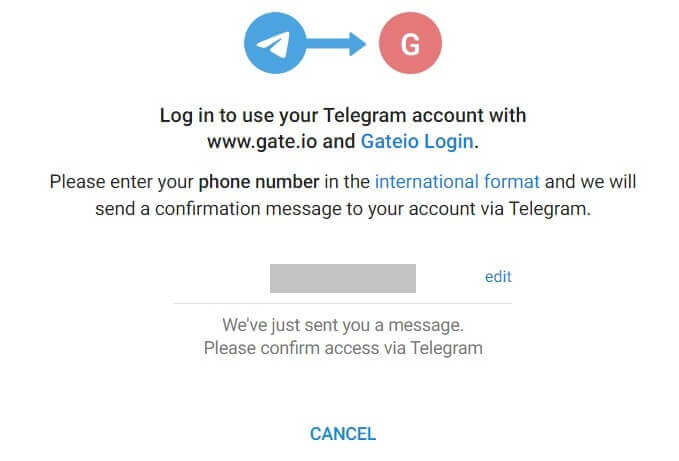
5. Kliknij [AKCEPTUJ] , aby kontynuować rejestrację w Gate.io przy użyciu danych uwierzytelniających Telegram. 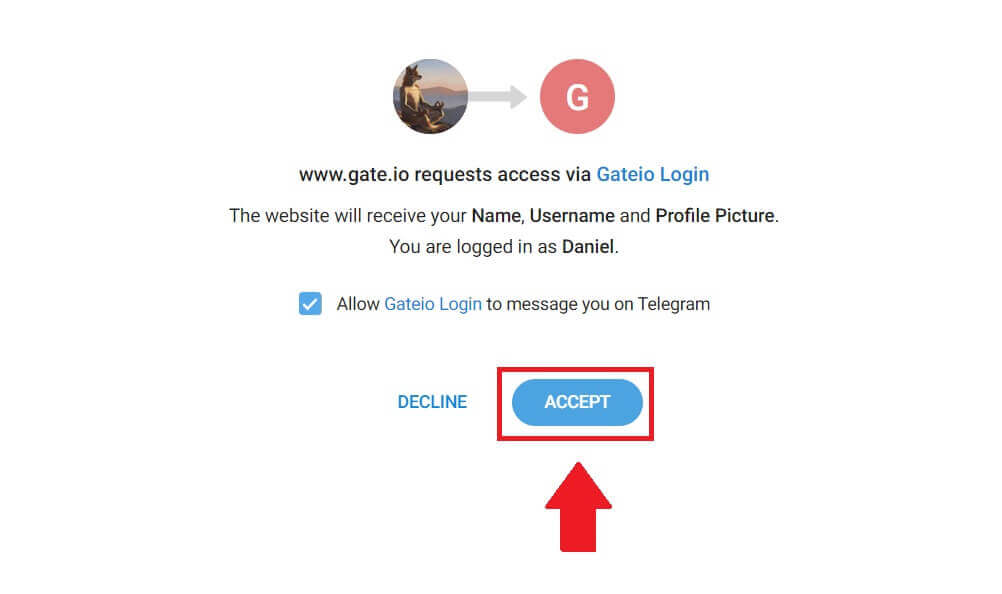 6. Wybierz [E-mail] lub [Numer telefonu] i wprowadź swój adres e-mail lub numer telefonu. Następnie utwórz bezpieczne hasło do swojego konta.
6. Wybierz [E-mail] lub [Numer telefonu] i wprowadź swój adres e-mail lub numer telefonu. Następnie utwórz bezpieczne hasło do swojego konta.
Wybierz [Kraj/region zamieszkania] , zaznacz pole i kliknij [Zarejestruj się]. 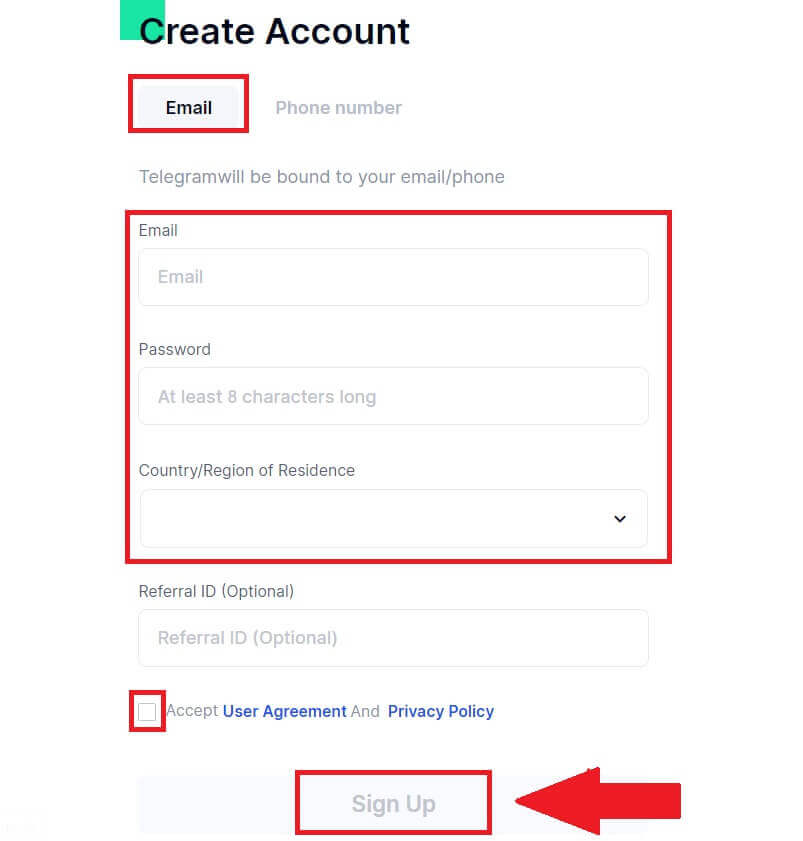
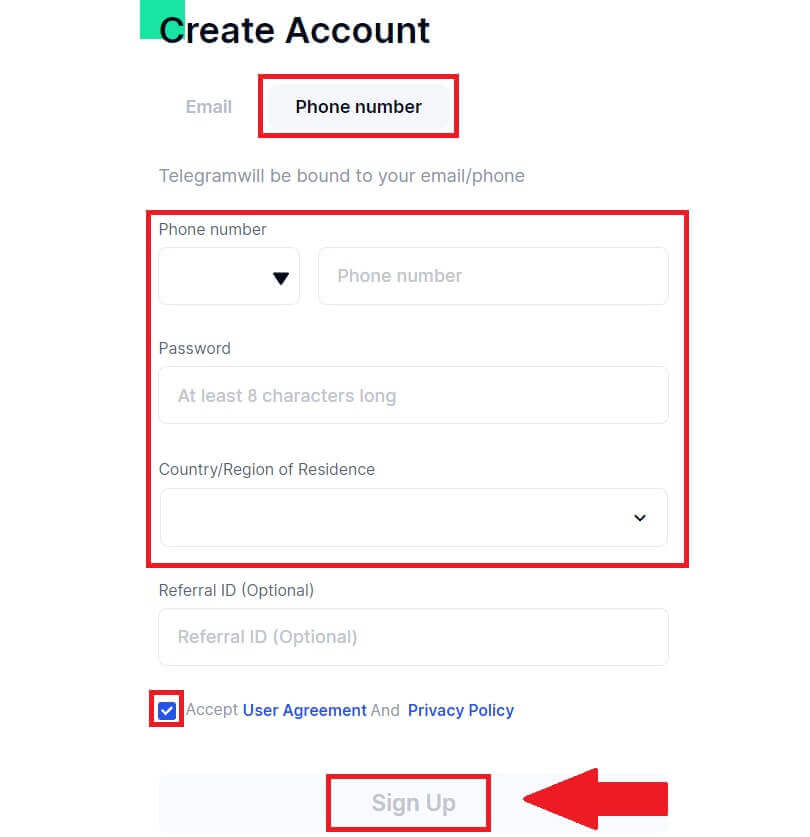
7. Pojawi się okno weryfikacji, w którym należy wpisać kod weryfikacyjny. Otrzymasz 6-cyfrowy kod weryfikacyjny na swój e-mail lub telefon. Następnie kliknij przycisk [Potwierdź] . 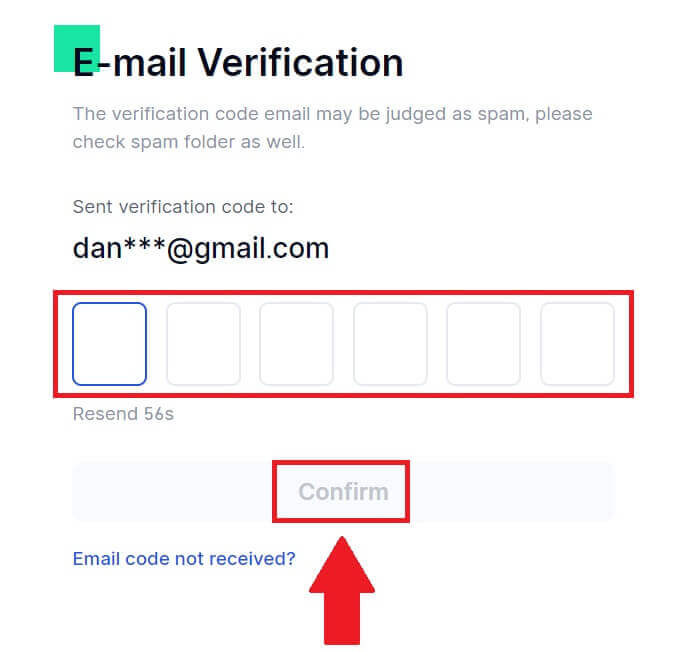
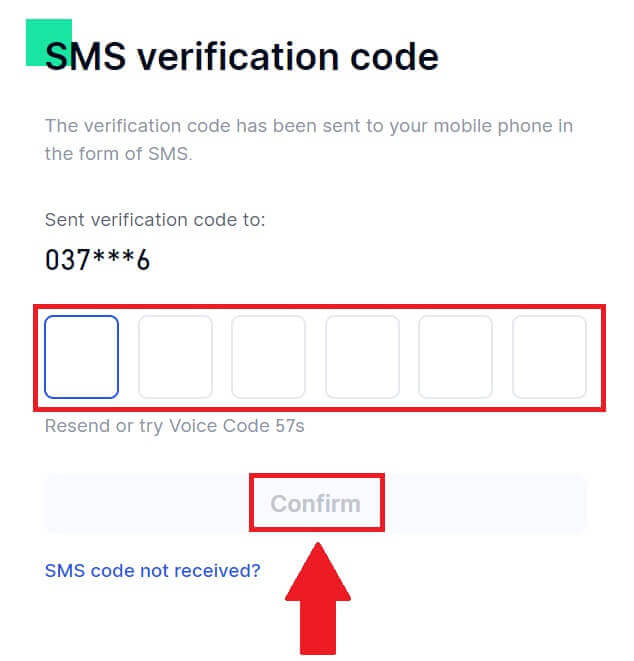 8. Gratulacje! Pomyślnie utworzyłeś konto Gate.io za pośrednictwem Telegramu.
8. Gratulacje! Pomyślnie utworzyłeś konto Gate.io za pośrednictwem Telegramu.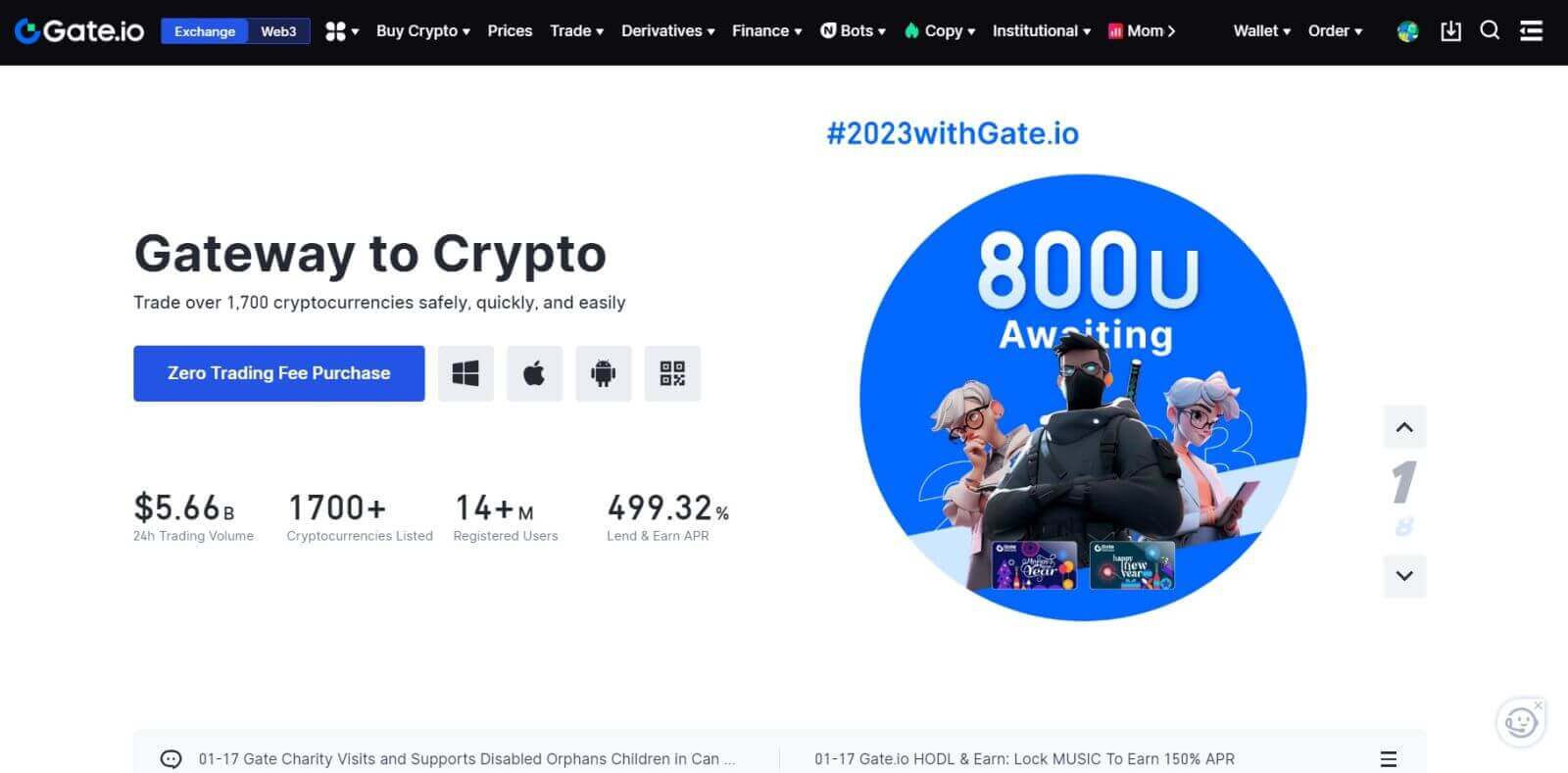
_
Jak zarejestrować się w aplikacji Gate.io
1. Aby utworzyć konto do handlu w sklepie Google Play lub App Store , musisz zainstalować aplikację Gate.io.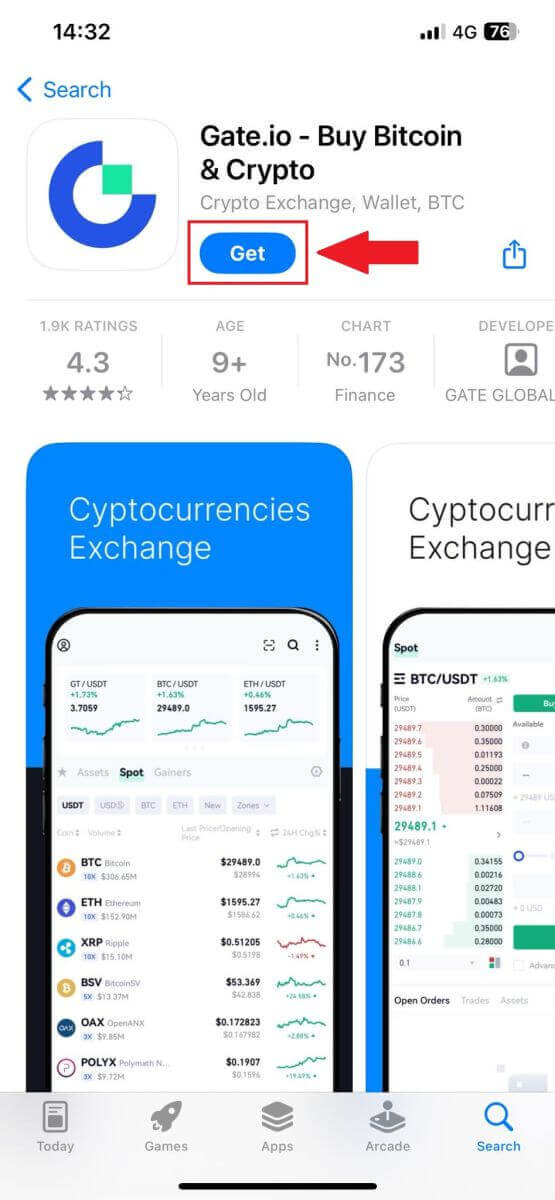
2. Otwórz aplikację Gate.io, dotknij ikony [Profil] , a następnie dotknij [Zarejestruj się] .
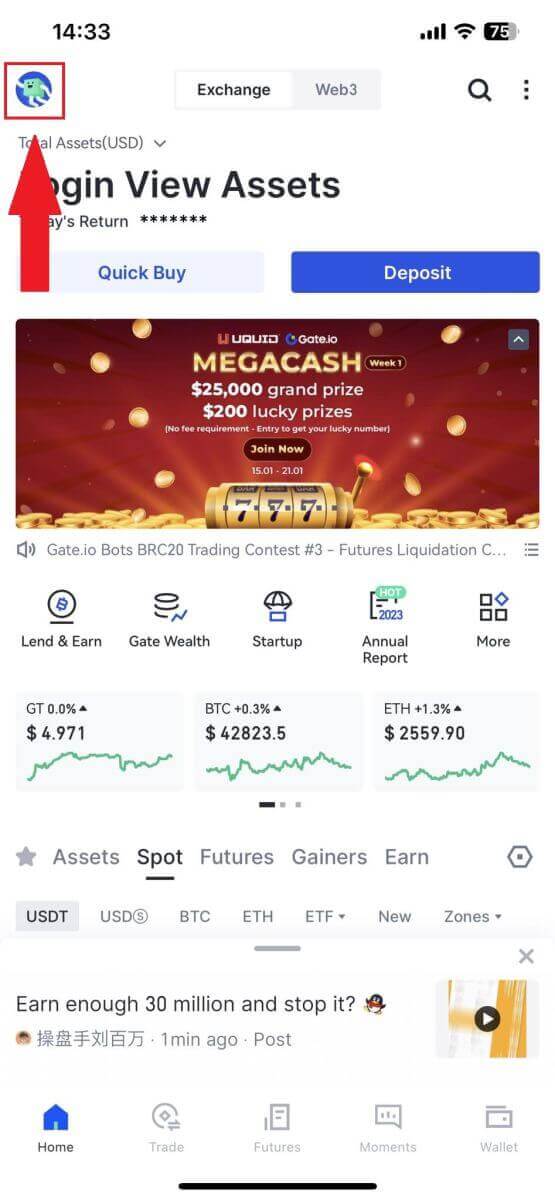
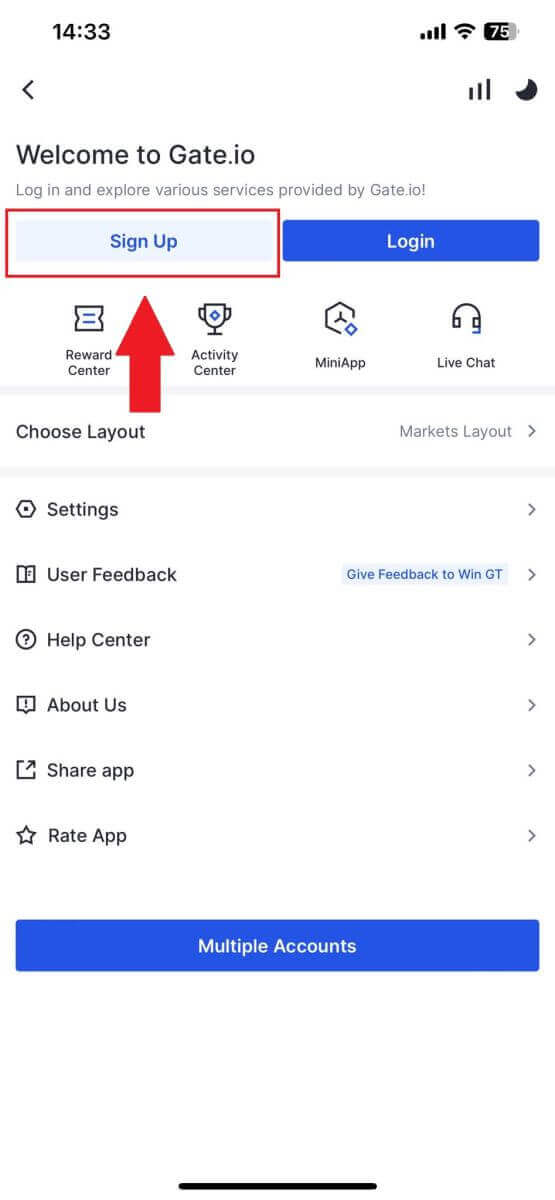
3. Wybierz [E-mail] lub [Telefon] i wprowadź swój adres e-mail lub numer telefonu. Następnie utwórz bezpieczne hasło do swojego konta.
Wybierz [Kraj/region zamieszkania] , zaznacz pole i kliknij [Zarejestruj się].
Notatka :
- Twoje hasło musi zawierać co najmniej 8 znaków, w tym jedną wielką literę i jedną cyfrę.
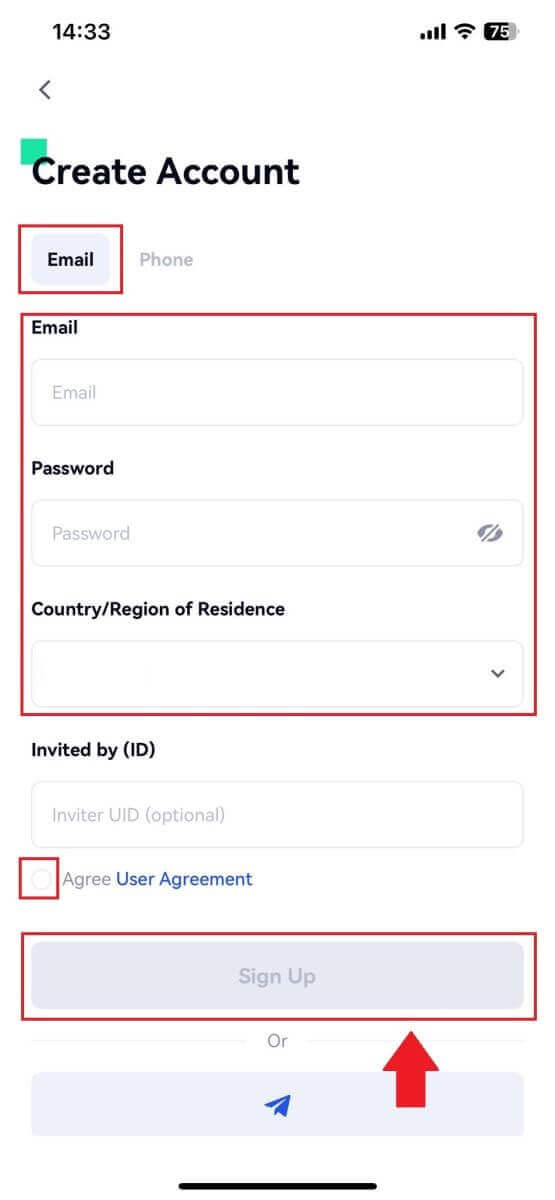
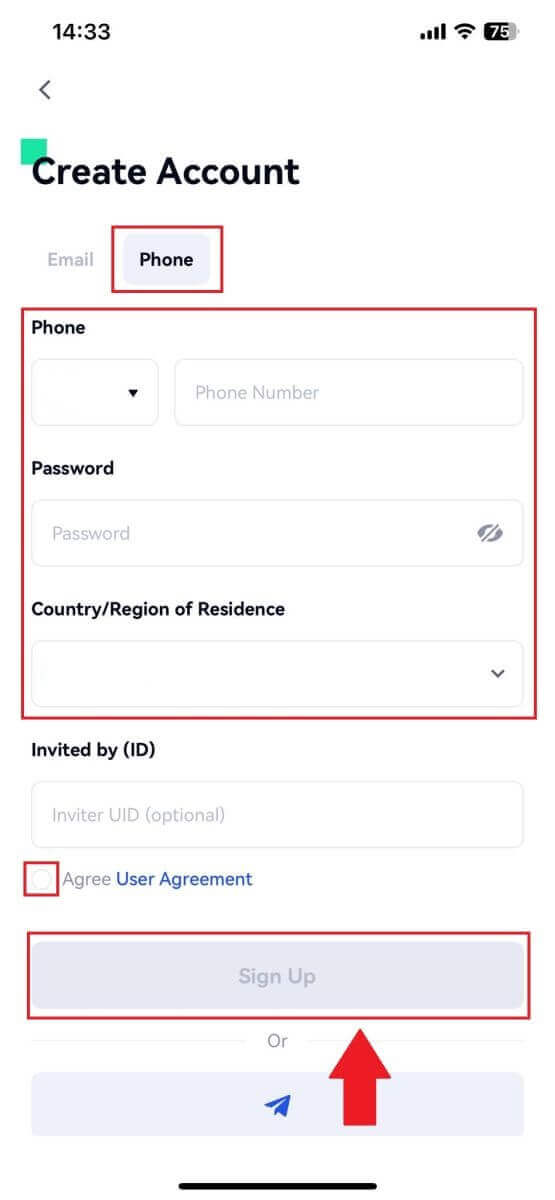
4. Otrzymasz 6-cyfrowy kod weryfikacyjny na swój adres e-mail lub telefon. Następnie wpisz kod i kliknij przycisk [Potwierdź] .
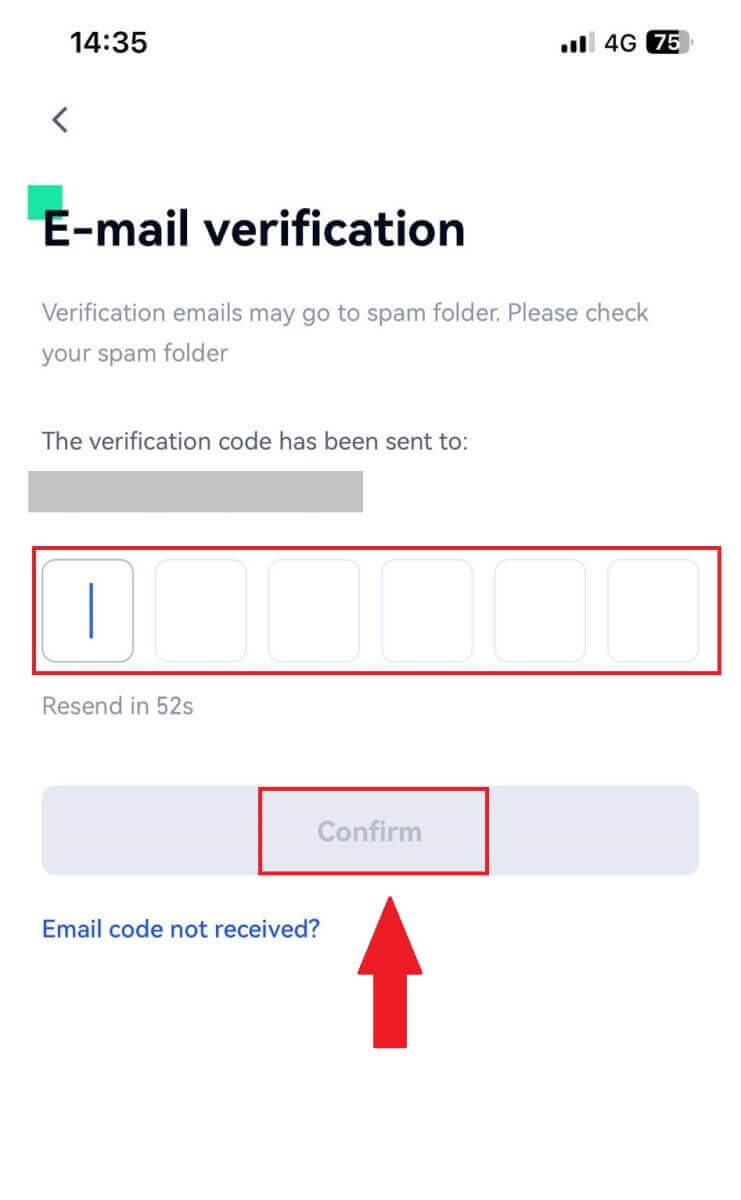
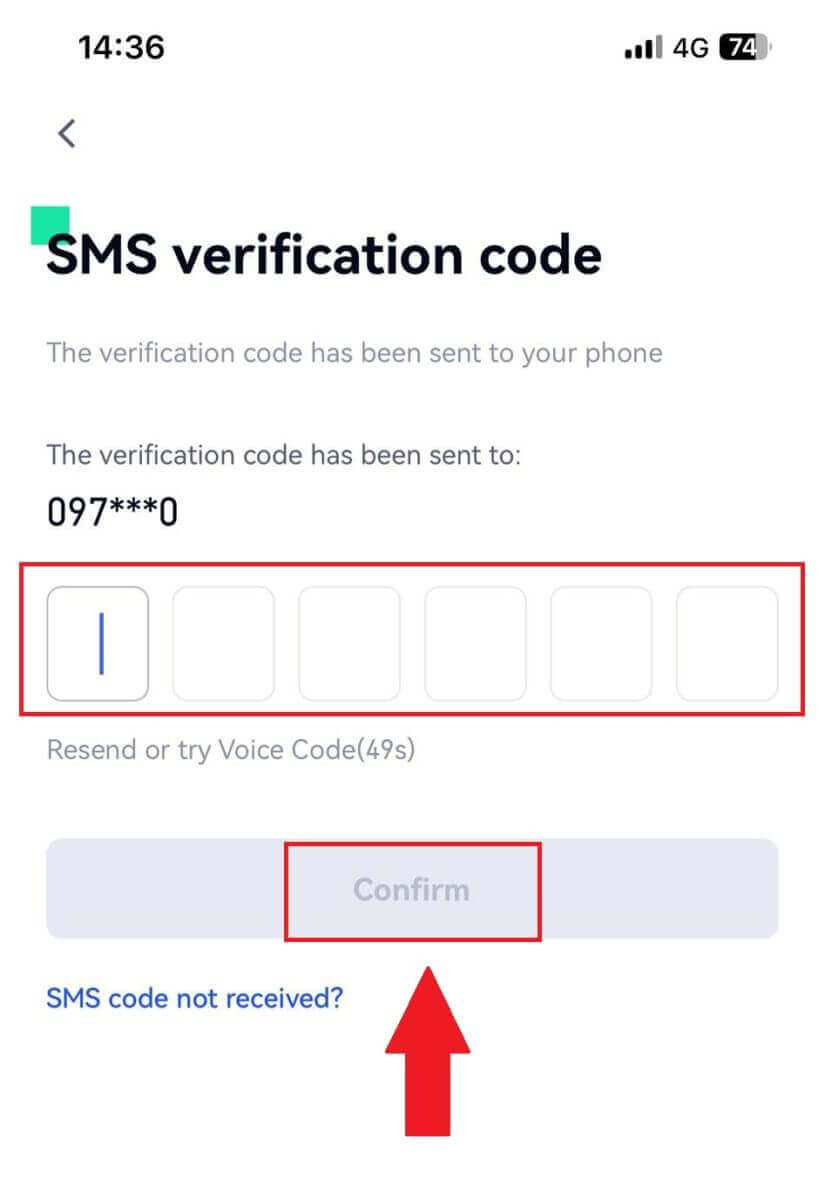
5. Gratulacje! Pomyślnie utworzyłeś konto Gate.io na swoim telefonie.
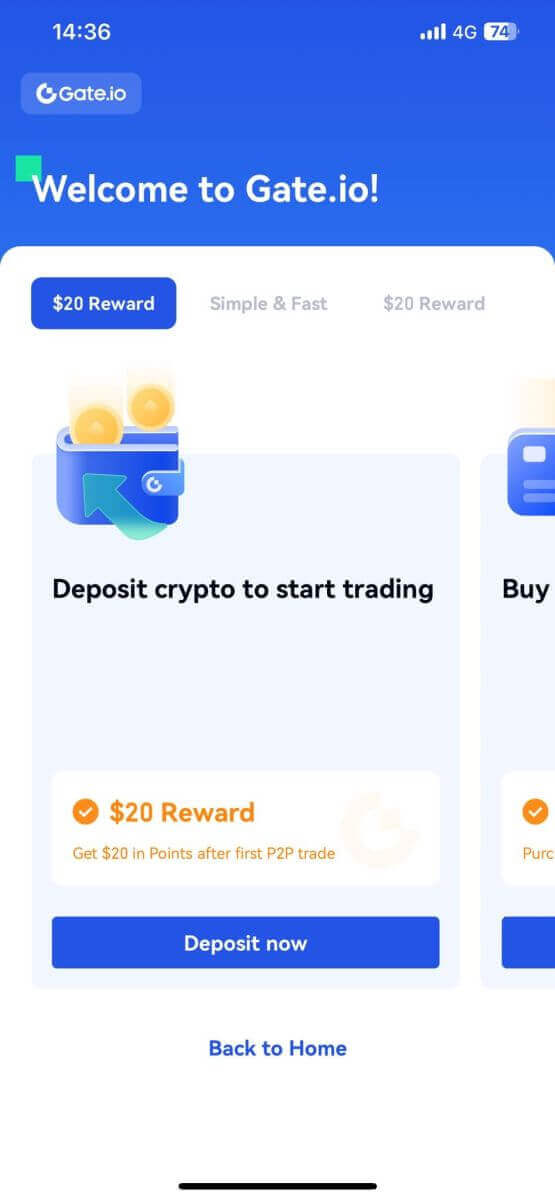
Możesz też zarejestrować się w aplikacji Gate.io za pomocą Telegramu.
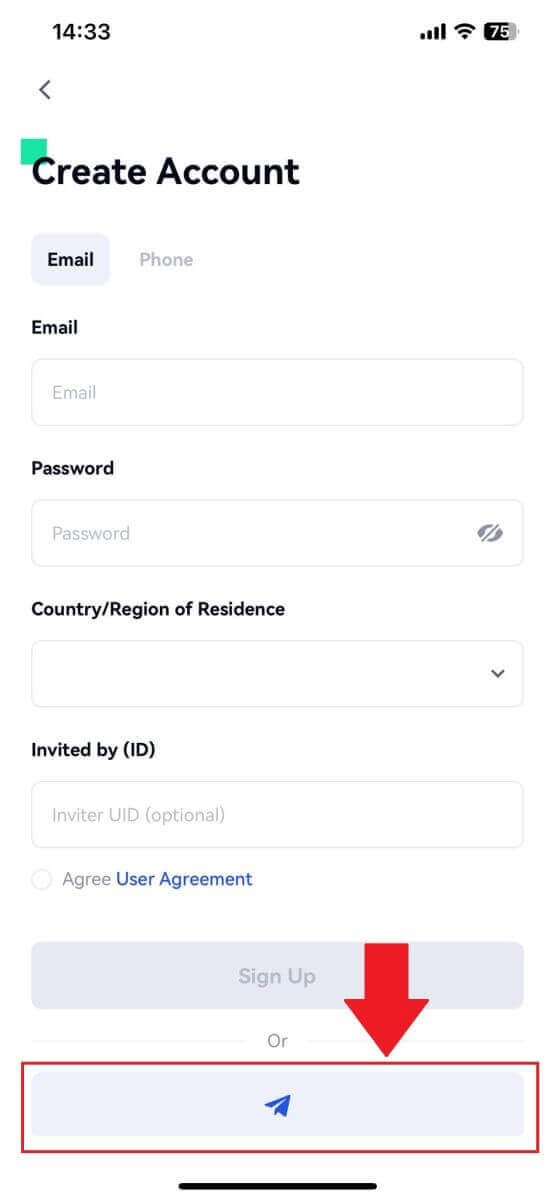
_
Często zadawane pytania (FAQ)
Dlaczego nie mogę odbierać wiadomości e-mail od Gate.io?
Jeśli nie otrzymujesz wiadomości e-mail wysyłanych z Gate.io, postępuj zgodnie z poniższymi instrukcjami, aby sprawdzić ustawienia swojej poczty e-mail:1. Czy jesteś zalogowany na adres e-mail zarejestrowany na Twoim koncie Gate.io? Czasami możesz zostać wylogowany ze swojej poczty e-mail na swoim urządzeniu i dlatego nie możesz widzieć wiadomości e-mail Gate.io. Proszę zalogować się i odświeżyć.
2. Czy sprawdziłeś folder spamu w swojej poczcie? Jeśli zauważysz, że Twój dostawca usług e-mail umieszcza e-maile Gate.io w folderze ze spamem, możesz oznaczyć je jako „bezpieczne”, dodając adresy e-mail Gate.io do białej listy. Aby to skonfigurować, możesz zapoznać się z artykułem Jak umieścić na białej liście wiadomości e-mail Gate.io.
3. Czy Twój klient poczty e-mail lub usługodawca działa normalnie? Aby mieć pewność, że zapora sieciowa lub program antywirusowy nie powoduje konfliktu zabezpieczeń, możesz sprawdzić ustawienia serwera poczty e-mail.
4. Czy Twoja skrzynka odbiorcza jest wypełniona e-mailami? Jeśli osiągniesz limit, nie będziesz mógł wysyłać ani odbierać e-maili. Aby zwolnić miejsce na nowe e-maile, możesz usunąć niektóre starsze.
5. Zarejestruj się, używając popularnych adresów e-mail, takich jak Gmail, Outlook itp., jeśli to w ogóle możliwe.
Dlaczego nie mogę otrzymać kodów weryfikacyjnych SMS-em?
Gate.io zawsze pracuje nad poprawą komfortu użytkowania, rozszerzając zakres uwierzytelniania SMS. Niemniej jednak niektóre kraje i regiony nie są obecnie obsługiwane.Jeśli nie możesz włączyć uwierzytelniania SMS, sprawdź naszą globalną listę zasięgu wiadomości SMS, aby sprawdzić, czy Twoja lokalizacja jest objęta usługą. Jeśli Twojej lokalizacji nie ma na liście, użyj uwierzytelniania Google jako podstawowego uwierzytelniania dwuskładnikowego.
Jeśli nadal nie możesz odbierać kodów SMS, nawet po aktywowaniu uwierzytelniania SMS, lub jeśli obecnie mieszkasz w kraju lub regionie objętym naszą globalną listą zasięgu SMS, należy podjąć następujące działania:
- Upewnij się, że na Twoim urządzeniu mobilnym jest silny sygnał sieciowy.
- Wyłącz w swoim telefonie wszelkie programy blokujące połączenia, zaporę sieciową, programy antywirusowe i/lub programy wywołujące, które mogą uniemożliwiać działanie naszego kodu SMS.
- Włącz ponownie telefon.
- Zamiast tego wypróbuj weryfikację głosową.
Jak zwiększyć bezpieczeństwo konta Gate.io
1. Ustawienia hasła: Ustaw złożone i unikalne hasło. Ze względów bezpieczeństwa upewnij się, że używasz hasła składającego się z co najmniej 8 znaków, w tym co najmniej jednej dużej i małej litery oraz jednej cyfry. Unikaj stosowania oczywistych wzorców lub informacji łatwo dostępnych dla innych (np. Twojego imienia i nazwiska, adresu e-mail, daty urodzenia, numeru telefonu komórkowego itp.).
- Formaty haseł, których nie zalecamy: lihua, 123456, 123456abc, test123, abc123
- Zalecane formaty haseł: Q@ng3532!, iehig4g@#1, QQWwfe@242!
2. Zmiana hasła: Zalecamy regularną zmianę hasła w celu zwiększenia bezpieczeństwa swojego konta. Najlepiej zmieniać hasło co trzy miesiące i za każdym razem używać zupełnie innego hasła. Aby zapewnić bezpieczniejsze i wygodniejsze zarządzanie hasłami, zalecamy skorzystanie z menedżera haseł, takiego jak „1Password” lub „LastPass”.
- Ponadto prosimy o zachowanie poufnych haseł i nieujawnianie ich innym osobom. Pracownicy Gate.io nigdy i pod żadnym pozorem nie poproszą Cię o podanie hasła.
3. Uwierzytelnianie dwuskładnikowe (2FA)
Łączenie z Google Authenticator: Google Authenticator to narzędzie do tworzenia dynamicznych haseł uruchomione przez Google. Musisz użyć telefonu komórkowego, aby zeskanować kod kreskowy dostarczony przez Gate.io lub wprowadzić klucz. Po dodaniu ważny 6-cyfrowy kod uwierzytelniający będzie generowany na urządzeniu uwierzytelniającym co 30 sekund.
4. Uważaj na phishing.
Zachowaj czujność w przypadku e-maili phishingowych udających, że pochodzą z Gate.io i zawsze upewnij się, że link jest linkiem do oficjalnej strony internetowej Gate.io, zanim zalogujesz się na swoje konto Gate.io. Pracownicy Gate.io nigdy nie poproszą Cię o podanie hasła, kodów weryfikacyjnych SMS-em lub e-mailem ani kodów Google Authenticator.
Jak dokonać wpłaty na Gate.io
Jak kupić kryptowalutę za pomocą karty kredytowej/debetowej na Gate.io
Kup kryptowalutę za pomocą karty kredytowej/debetowej na Gate.io (strona internetowa)
1. Zaloguj się na swojej stronie Gate.io , kliknij [Kup Crypto] i wybierz [Karta debetowa/kredytowa].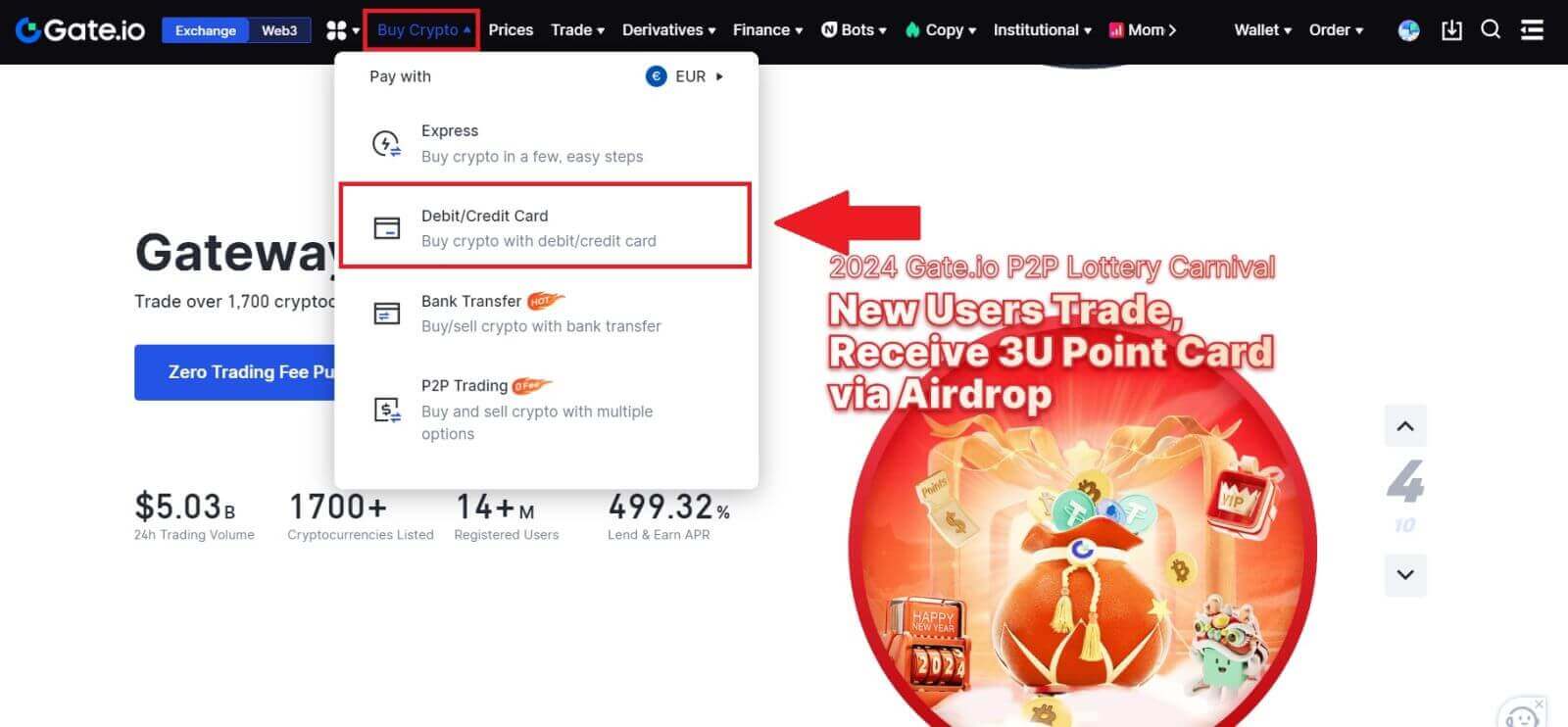
2. Wybierz walutę fiducjarną i wpisz kwotę fiducjarną, której chcesz użyć. Wybierz kryptowalutę, którą chcesz kupić, a następnie możesz wybrać preferowany kanał płatności.
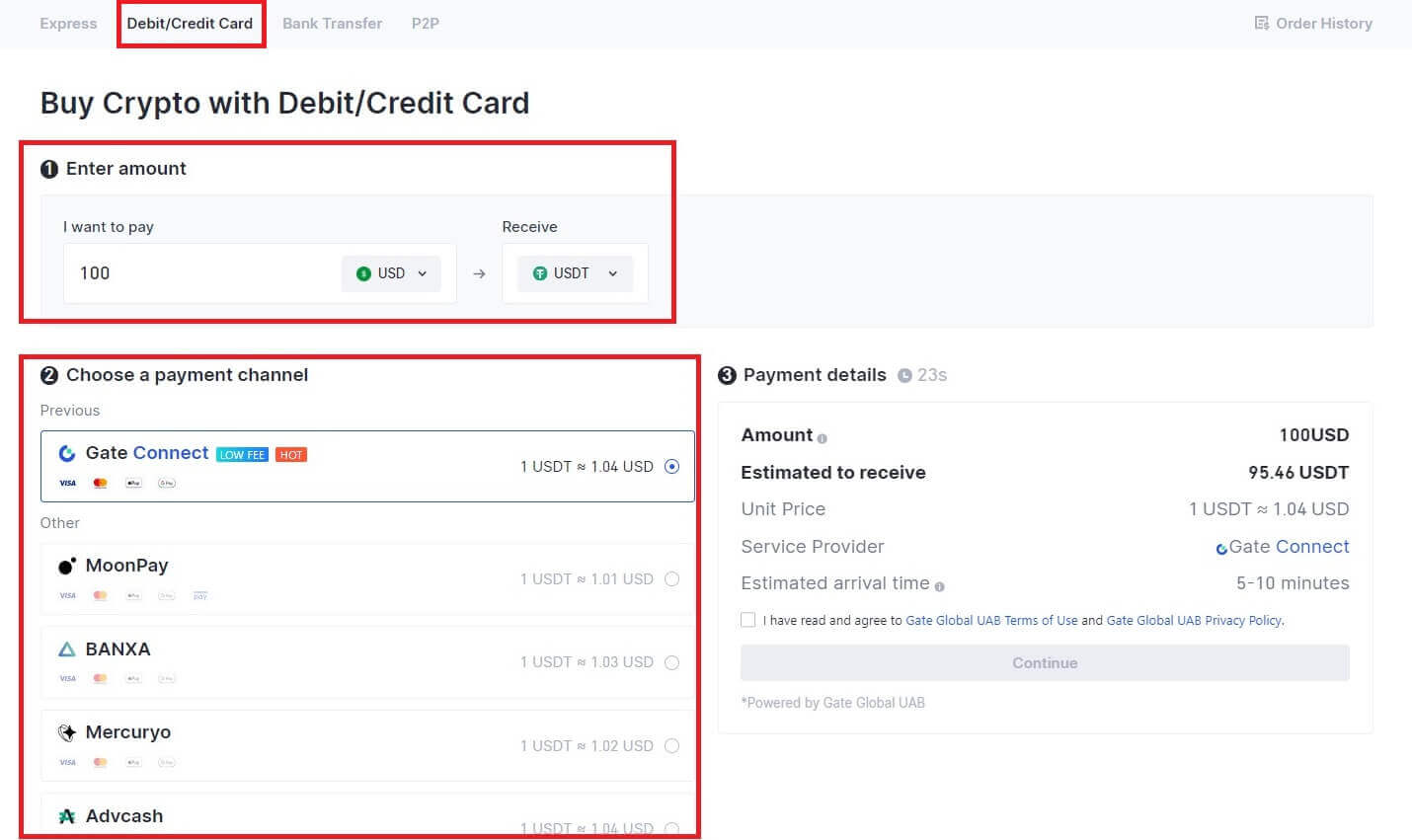
3. Przeczytaj Zastrzeżenie przed kontynuowaniem, sprawdź swoje dane i zaznacz pole.
Klikając [Kontynuuj] po przeczytaniu Zastrzeżenia, zostaniesz przekierowany na stronę strony trzeciej, aby dokończyć płatność.
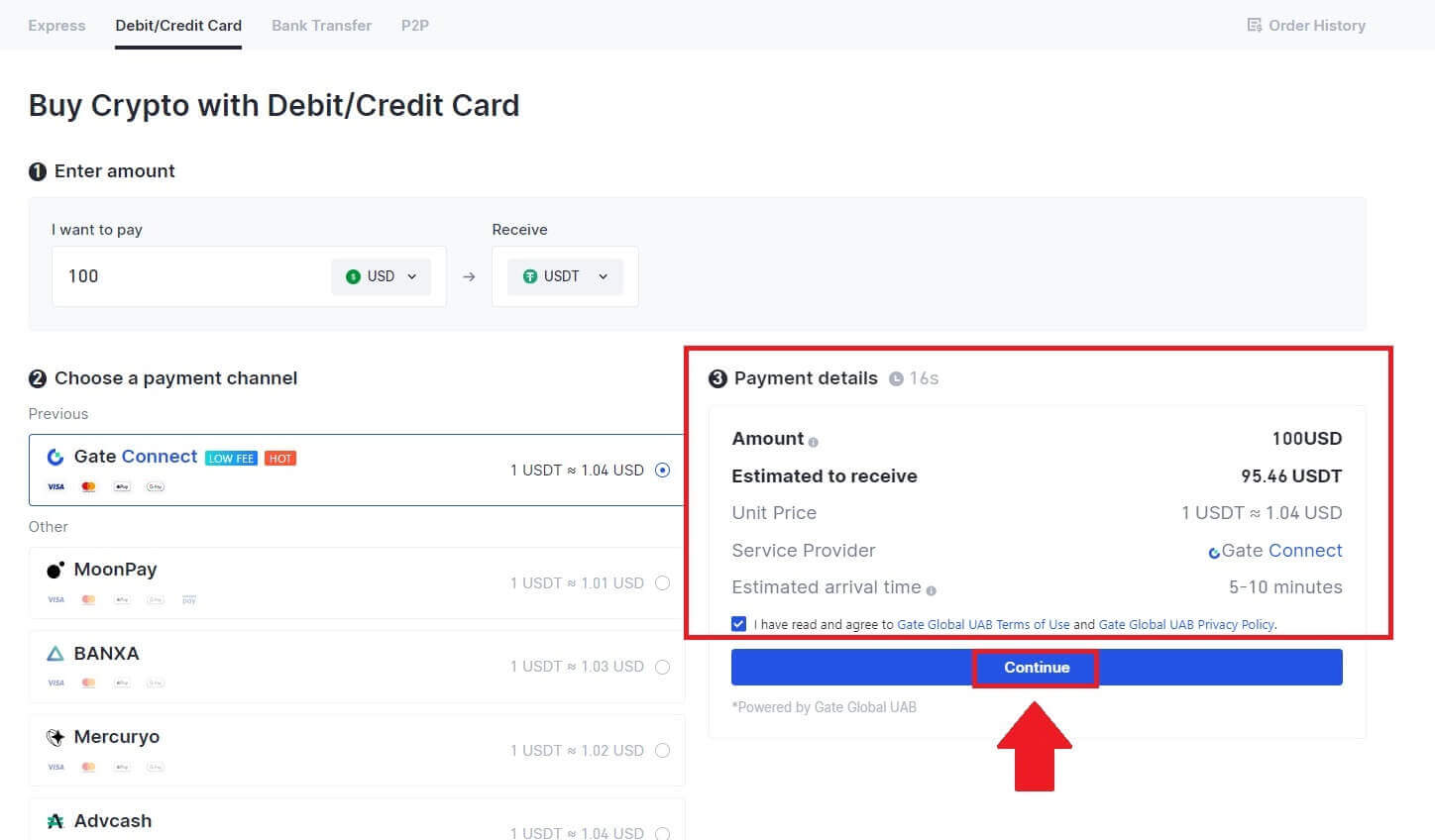
4. Następnie możesz przeglądać swoje zamówienie klikając [Historia zamówień].
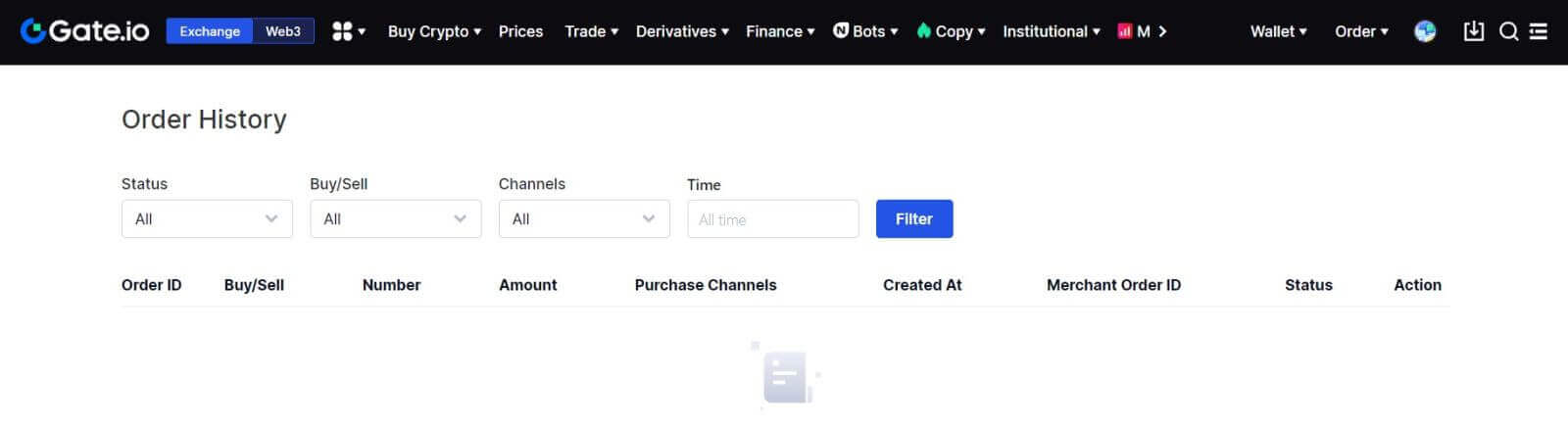
Kup kryptowalutę za pomocą karty kredytowej/debetowej na Gate.io (aplikacja)
1. Otwórz aplikację Gate.io i dotknij [Szybki zakup].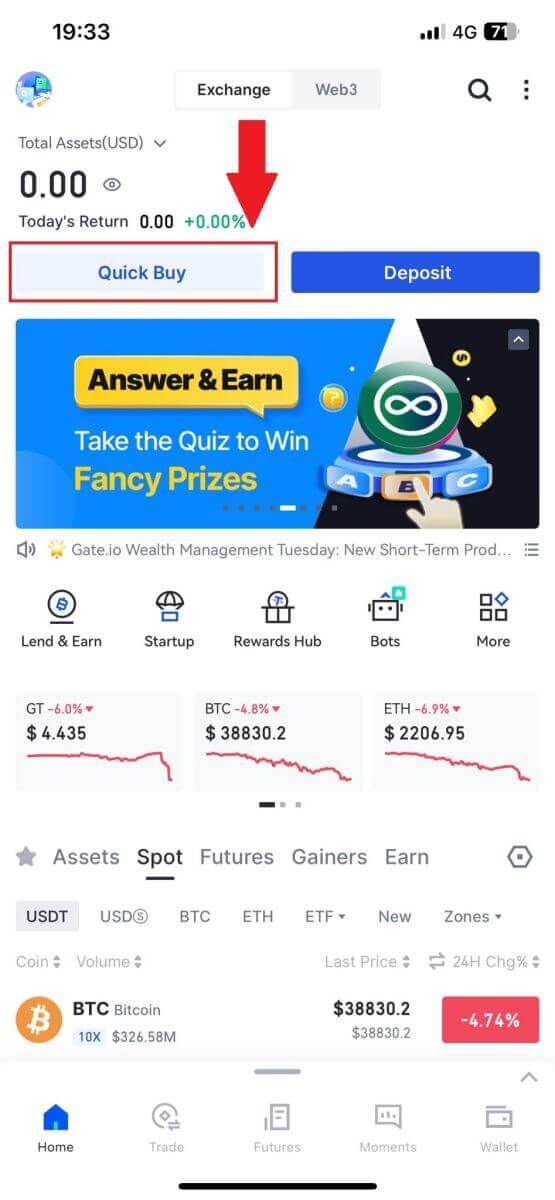
2. Stuknij w [Ekspres] i wybierz [Karta debetowa/kredytowa], a zostaniesz przekierowany do strefy handlu P2P.
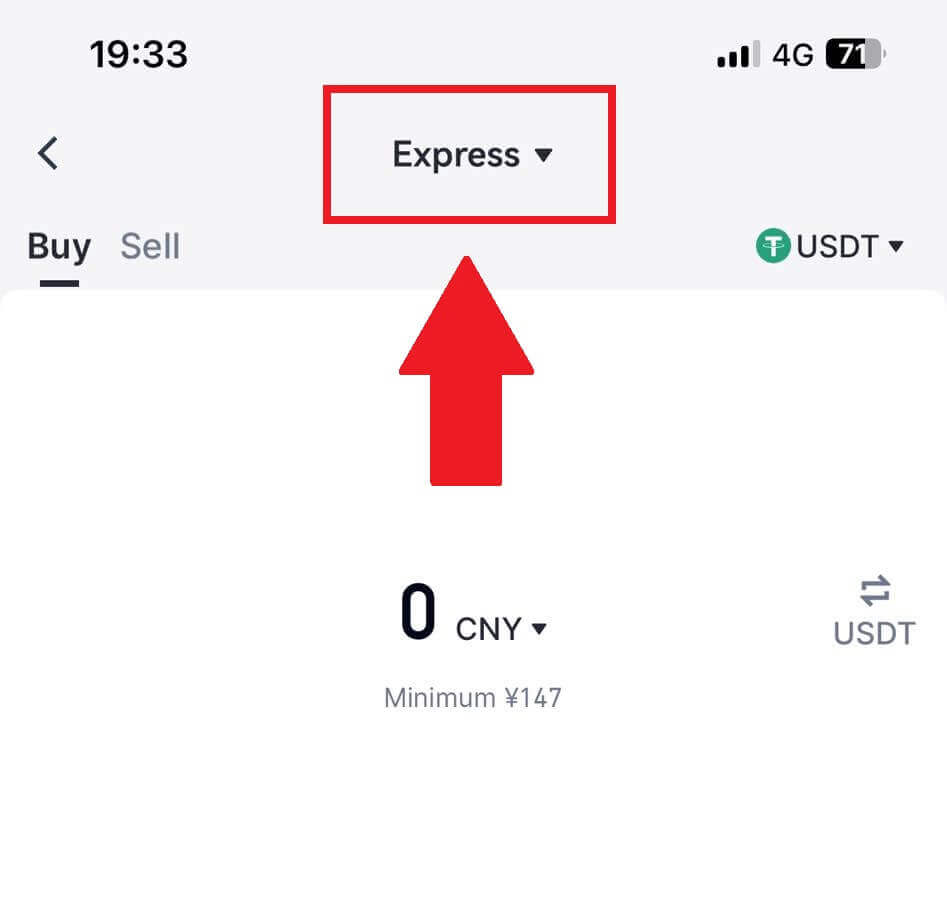
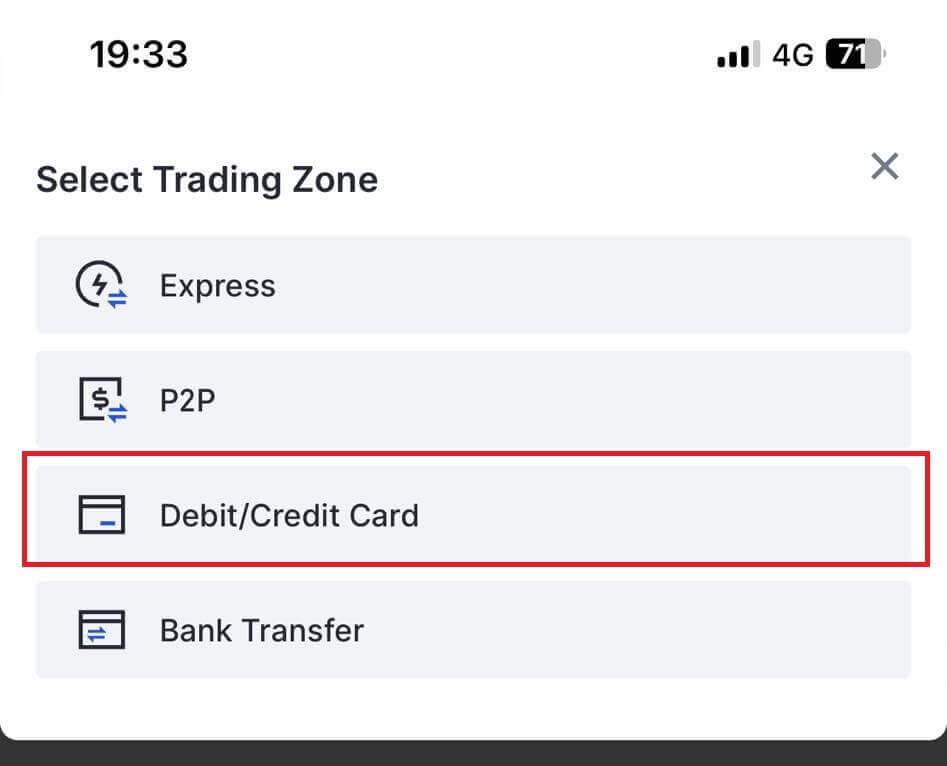
3. Wybierz preferowaną walutę Fiat do płatności i wprowadź kwotę zakupu. Wybierz kryptowalutę, którą chcesz otrzymać do swojego portfela Gate.io i wybierz sieć płatniczą
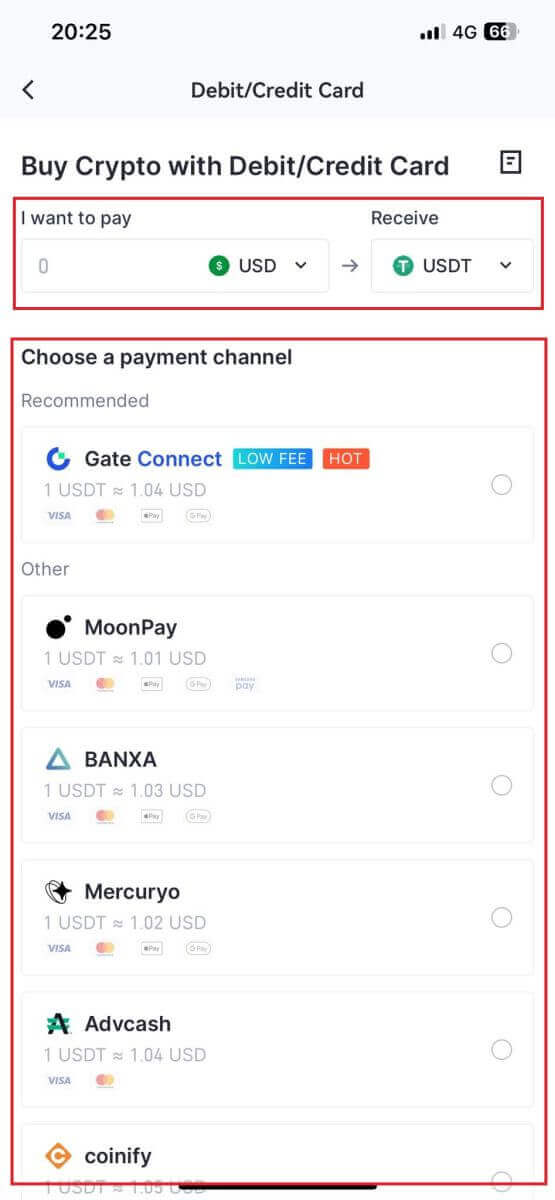
4. Przejrzyj swoje dane, zaznacz przycisk [Przeczytałem i zgadzam się z zastrzeżeniem.] i dotknij [Kontynuuj] . Nastąpi przekierowanie na oficjalną stronę zewnętrznego dostawcy usług, gdzie będziesz mógł kontynuować zakup.
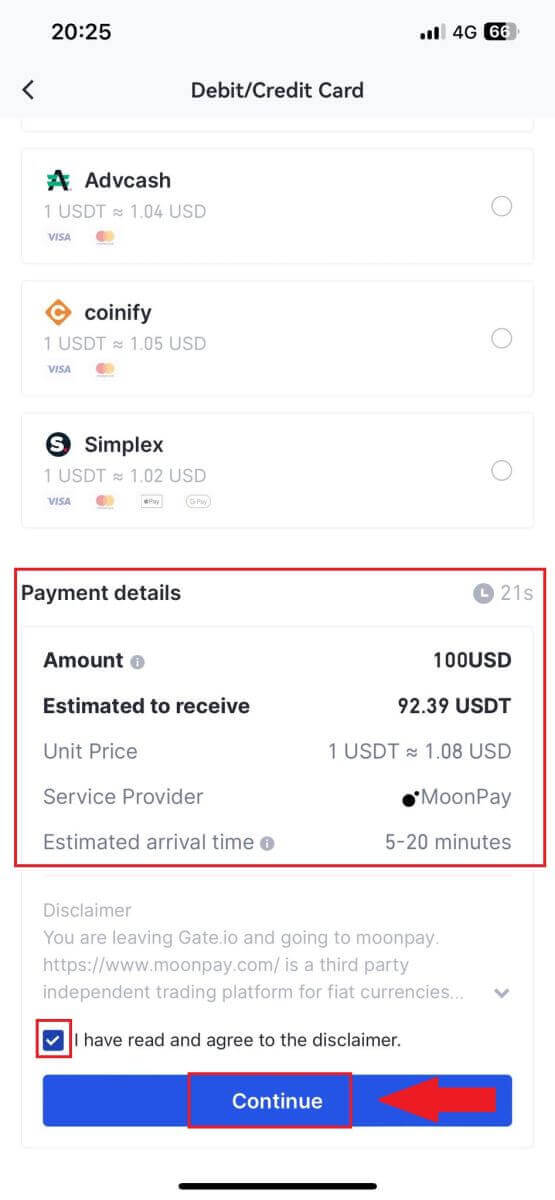
Jak kupić kryptowalutę przelewem bankowym na Gate.io
Kup kryptowalutę przelewem bankowym na Gate.io (strona internetowa)
1. Zaloguj się na swojej stronie Gate.io , kliknij [Kup Crypto] i wybierz [Przelew bankowy].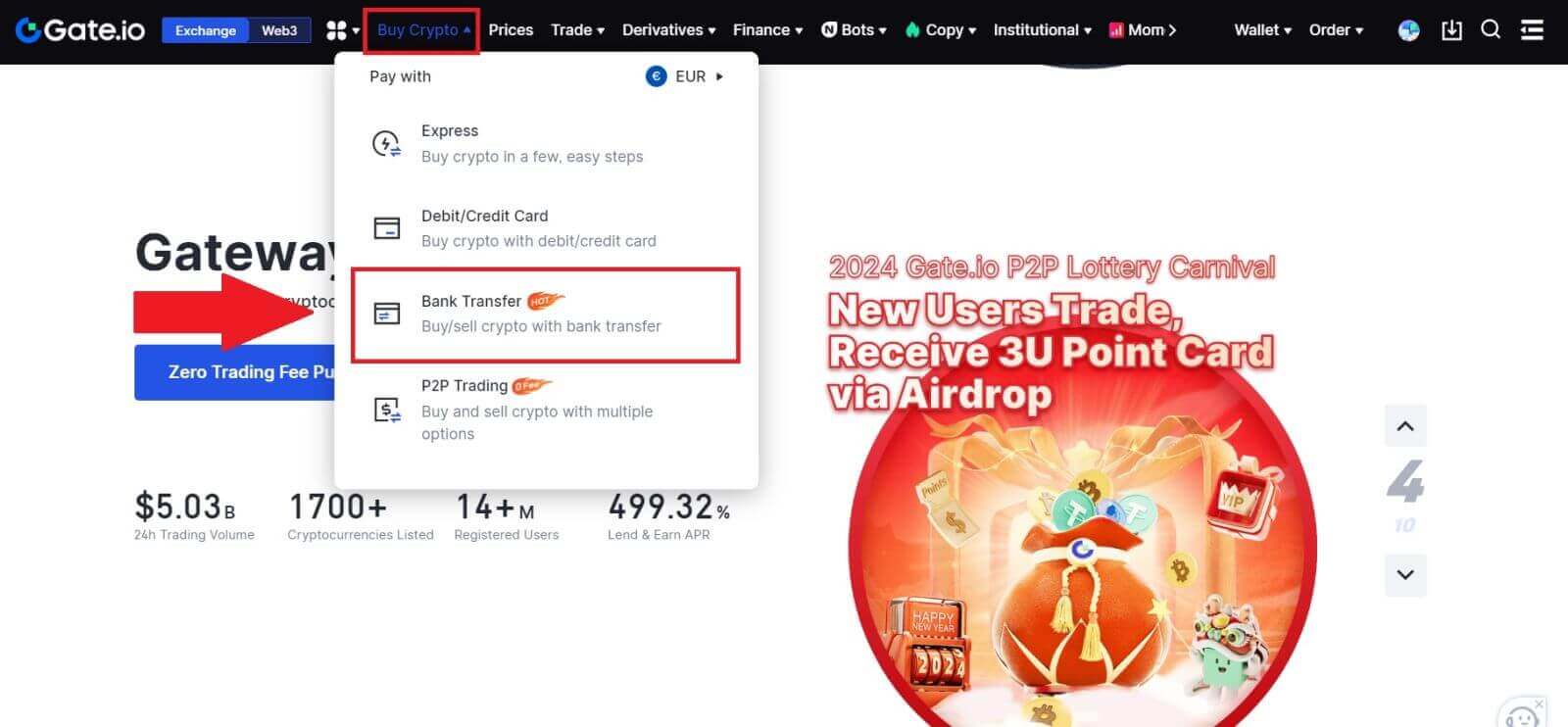
2. Wybierz walutę fiducjarną i wprowadź kwotę, którą chcesz wydać. Wybierz kryptowalutę, którą chcesz otrzymać, a następnie wybierz kanał płatności w oparciu o szacowaną cenę jednostkową. Tutaj, używając przykładu Banxa, kontynuuj zakup USDT za 50 EUR.
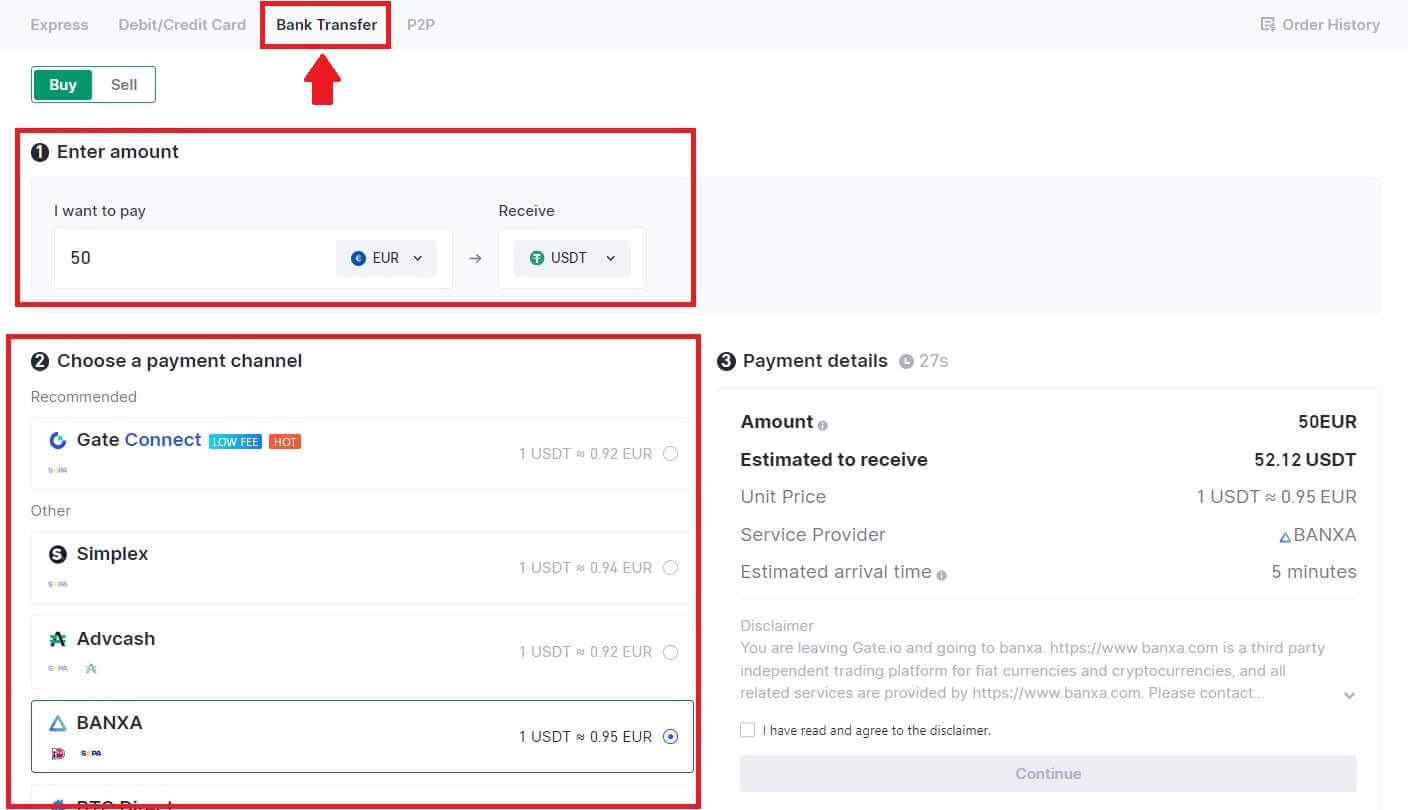
3. Przeczytaj Zastrzeżenie przed kontynuowaniem, sprawdź swoje dane i zaznacz pole.
Klikając [Kontynuuj] po przeczytaniu Zastrzeżenia, zostaniesz przekierowany na stronę strony trzeciej, aby dokończyć płatność.
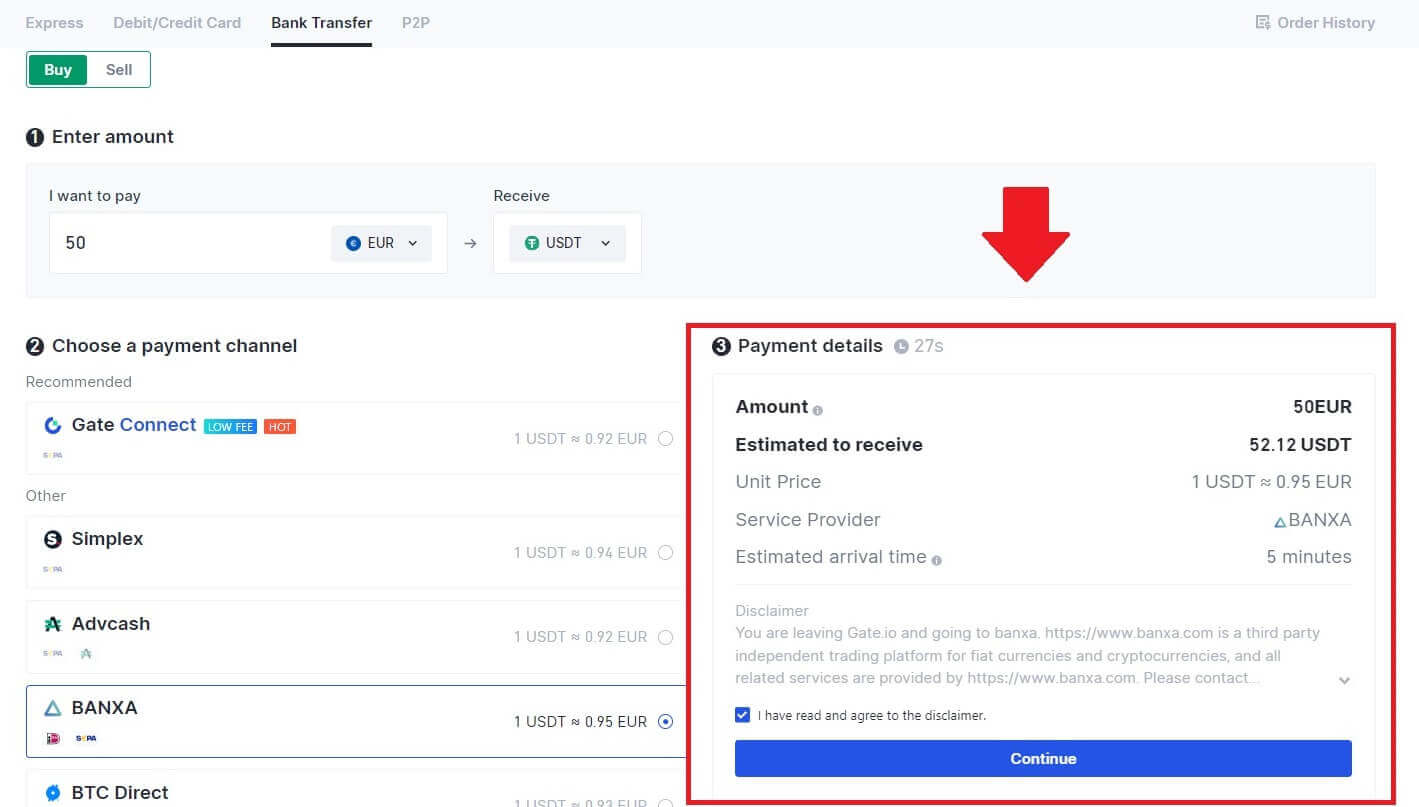
4. Następnie możesz przeglądać swoje zamówienie klikając [Historia zamówień].
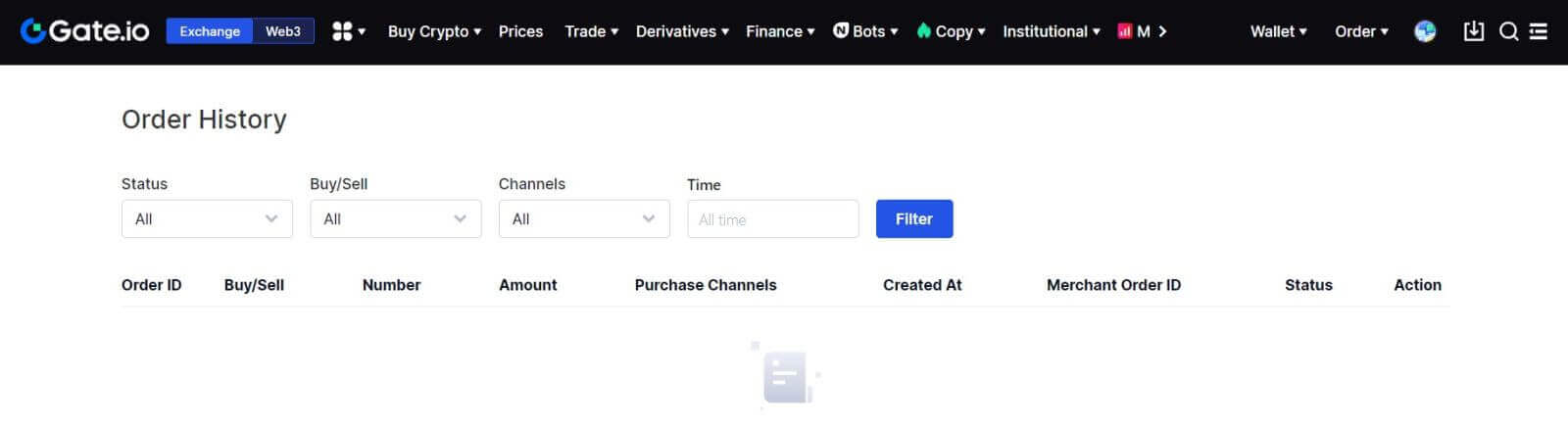
Kup kryptowalutę przelewem bankowym na Gate.io (aplikacja)
1. Otwórz aplikację Gate.io i dotknij [Szybki zakup].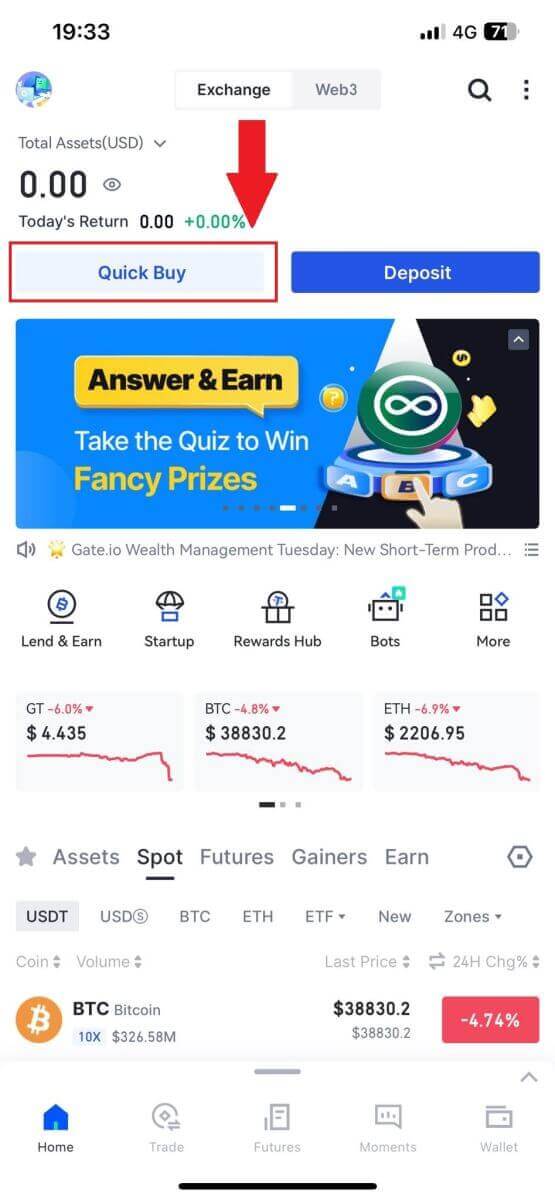
2. Stuknij w [Ekspres] i wybierz [Przelew bankowy], a zostaniesz przekierowany do strefy handlu P2P.
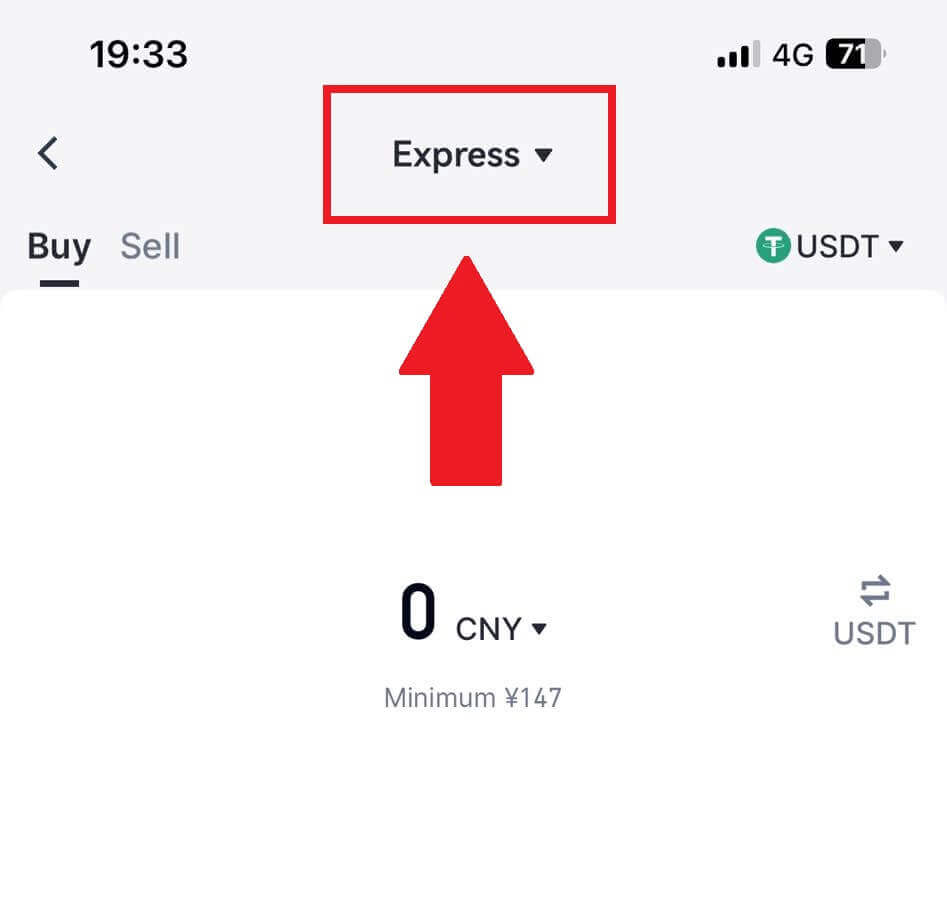
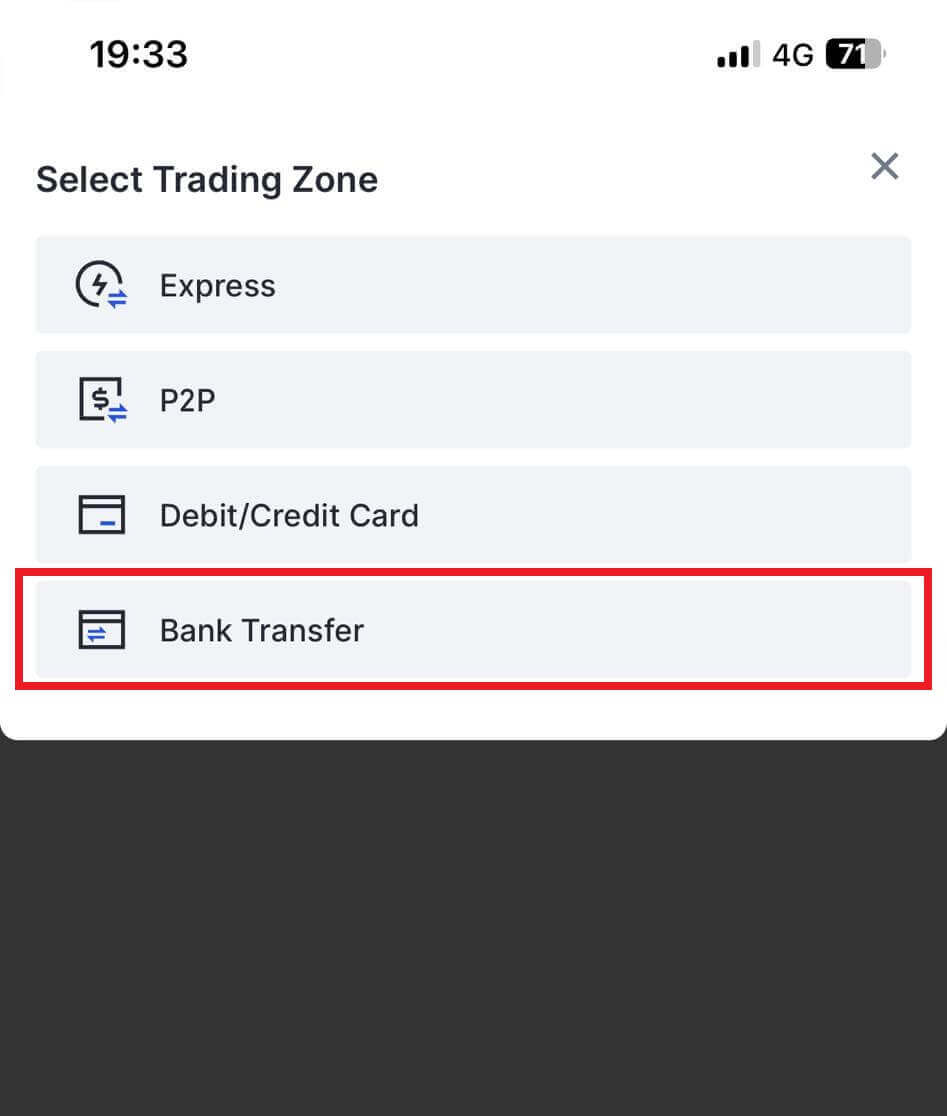
3. Wybierz opcję [Kup] i wybierz preferowaną walutę Fiat do płatności oraz wprowadź kwotę zakupu. Kliknij sieć płatniczą, którą chcesz kontynuować.
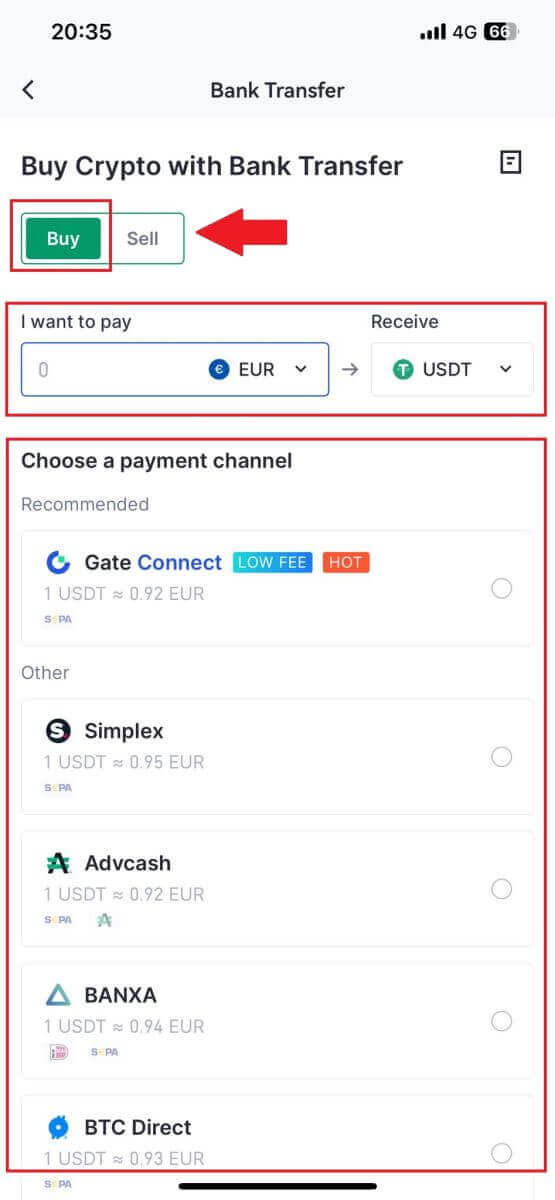
4. Sprawdź swoje dane, zaznacz przycisk [Przeczytałem i zgadzam się z zastrzeżeniem.] i dotknij [Kontynuuj] . Nastąpi przekierowanie na oficjalną stronę zewnętrznego dostawcy usług, gdzie będziesz mógł kontynuować zakup.
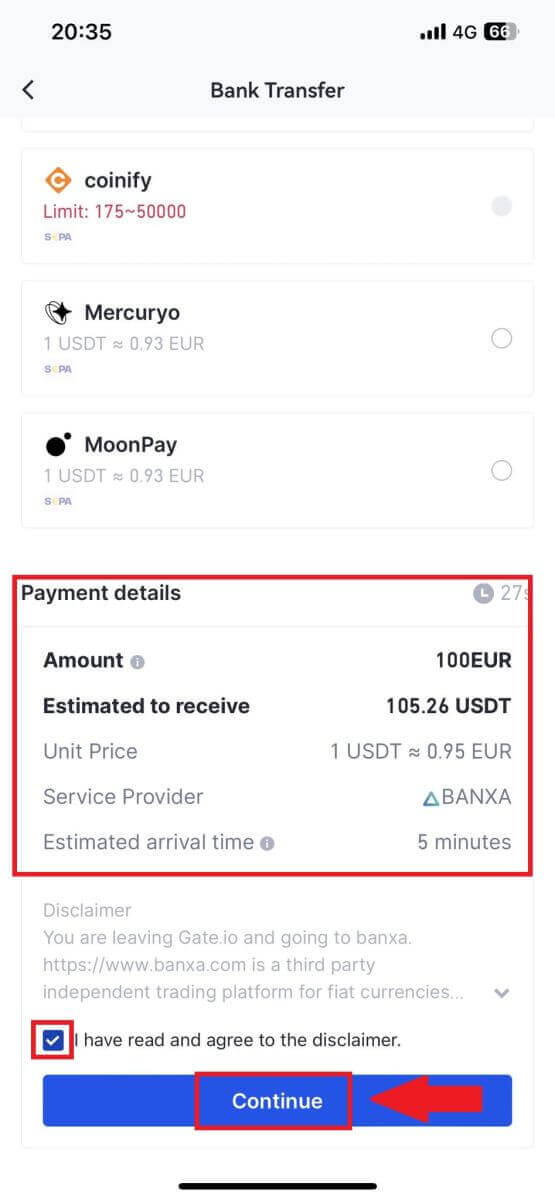
Jak kupić kryptowalutę przez P2P na Gate.io
Kup kryptowalutę przez P2P na Gate.io (strona internetowa)
1. Zaloguj się na swojej stronie Gate.io , kliknij [Kup Crypto] i wybierz [Handel P2P].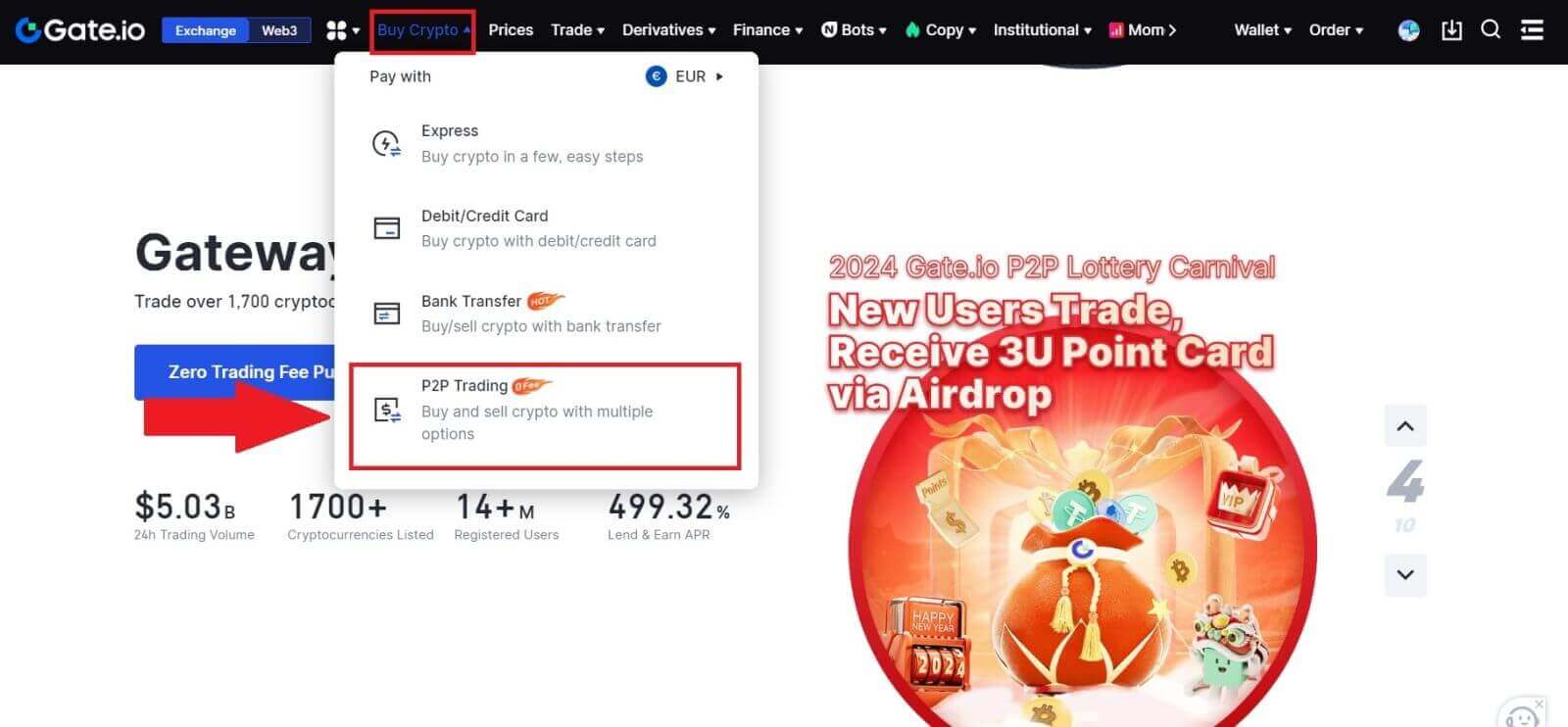
2. Na stronie transakcji wybierz sprzedawcę, z którym chcesz handlować, i kliknij [Kup USDT]. 3. W kolumnie [Zapłacę]
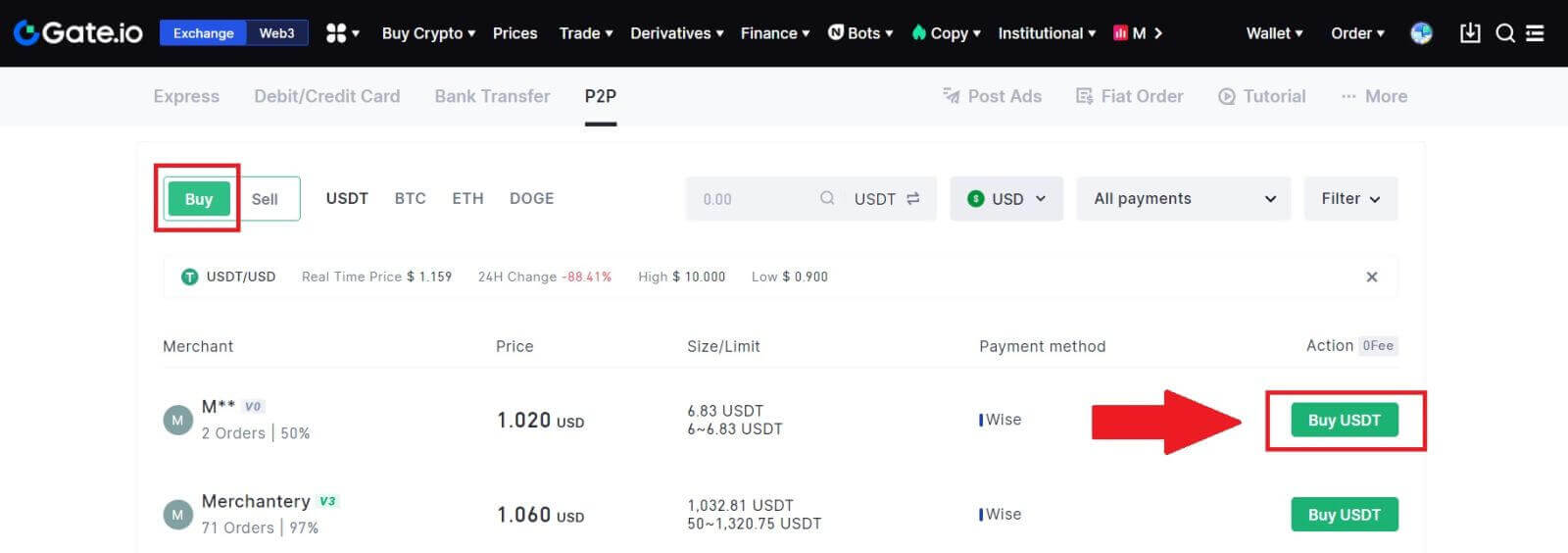
określ kwotę waluty Fiat, jaką chcesz zapłacić . Alternatywnie możesz wpisać ilość USDT, którą chcesz otrzymać, w kolumnie [Otrzymam] . Odpowiednia kwota płatności w walucie Fiat zostanie obliczona automatycznie lub odwrotnie, na podstawie wprowadzonych danych.
Po wykonaniu powyższych kroków kliknij przycisk [Kup USDT], po czym zostaniesz przekierowany na stronę Zamówienia.
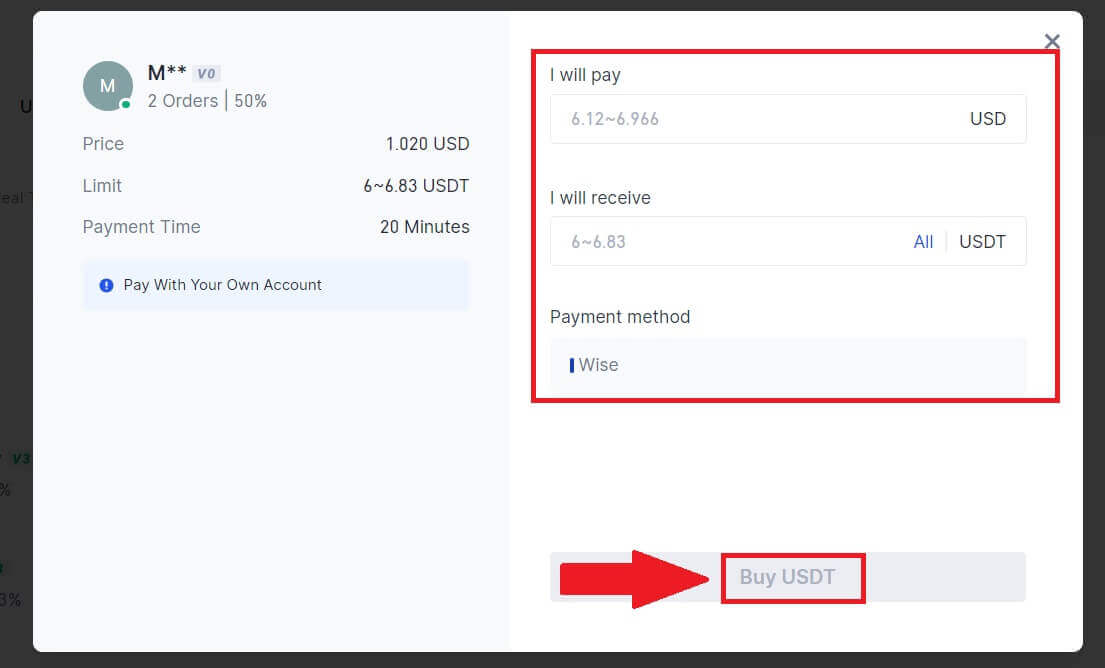
4. Kliknij [Kup teraz] , aby kontynuować proces.
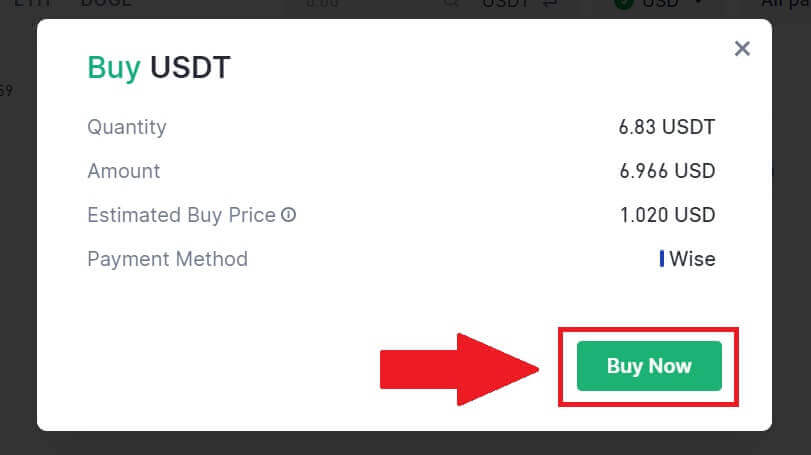
5. Zostaniesz przekierowany na stronę oczekującego zamówienia, kliknij numer swojego zamówienia, aby kontynuować płatność.
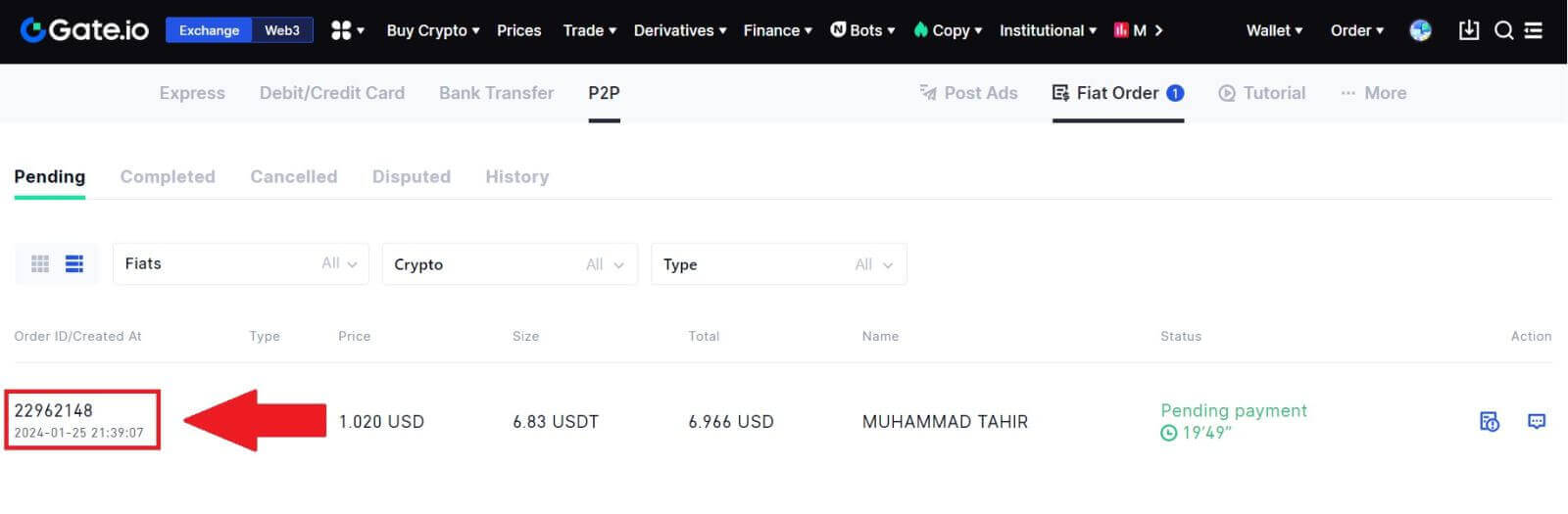
6. Po dotarciu na stronę płatności otrzymasz 20-minutowe okno na przelanie środków na rachunek bankowy Sprzedawcy P2P. Nadaj priorytet przeglądaniu informacji o zamówieniu , aby potwierdzić, że zakup jest zgodny z wymaganiami dotyczącymi transakcji.
- Sprawdź metodę płatności widoczną na stronie Zamówienia i przystąp do sfinalizowania przelewu na rachunek bankowy Sprzedawcy P2P.
- Skorzystaj z okna czatu na żywo, aby komunikować się w czasie rzeczywistym ze sprzedawcami P2P, zapewniając płynną interakcję.
- Po zakończeniu przelewu środków prosimy o zaznaczenie pola [Zapłaciłem].
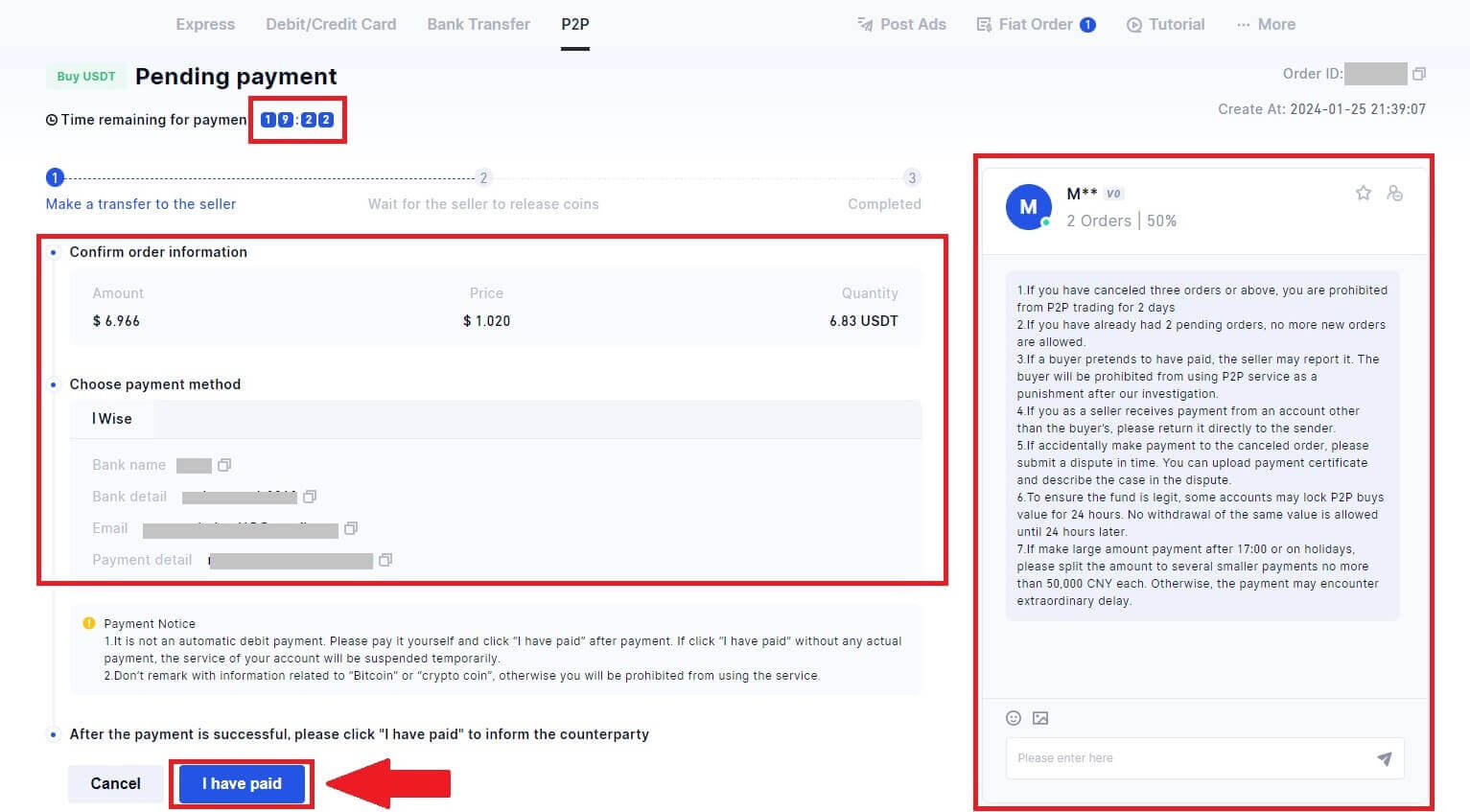
7. Po skompletowaniu zamówienia widoczne jest ono w zakładce [Zamówienie Fiata] – [Zamówienia Zrealizowane].

Kup kryptowalutę przez P2P na Gate.io (aplikacja)
1. Otwórz aplikację Gate.io i dotknij [Szybki zakup].
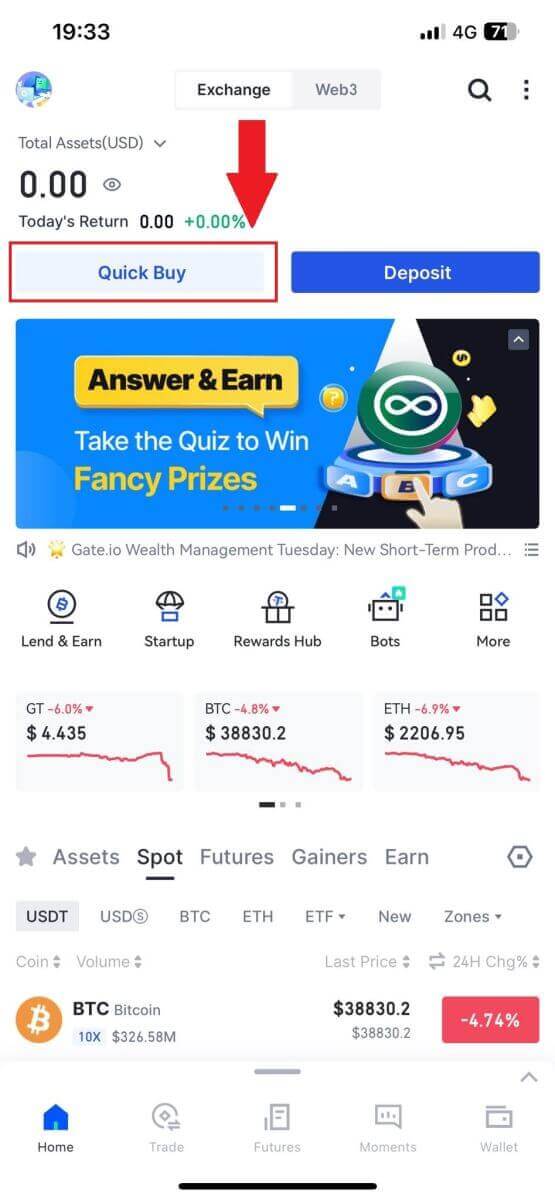
2. Stuknij w [Express] i wybierz [P2P], a zostaniesz przekierowany do strefy handlu P2P.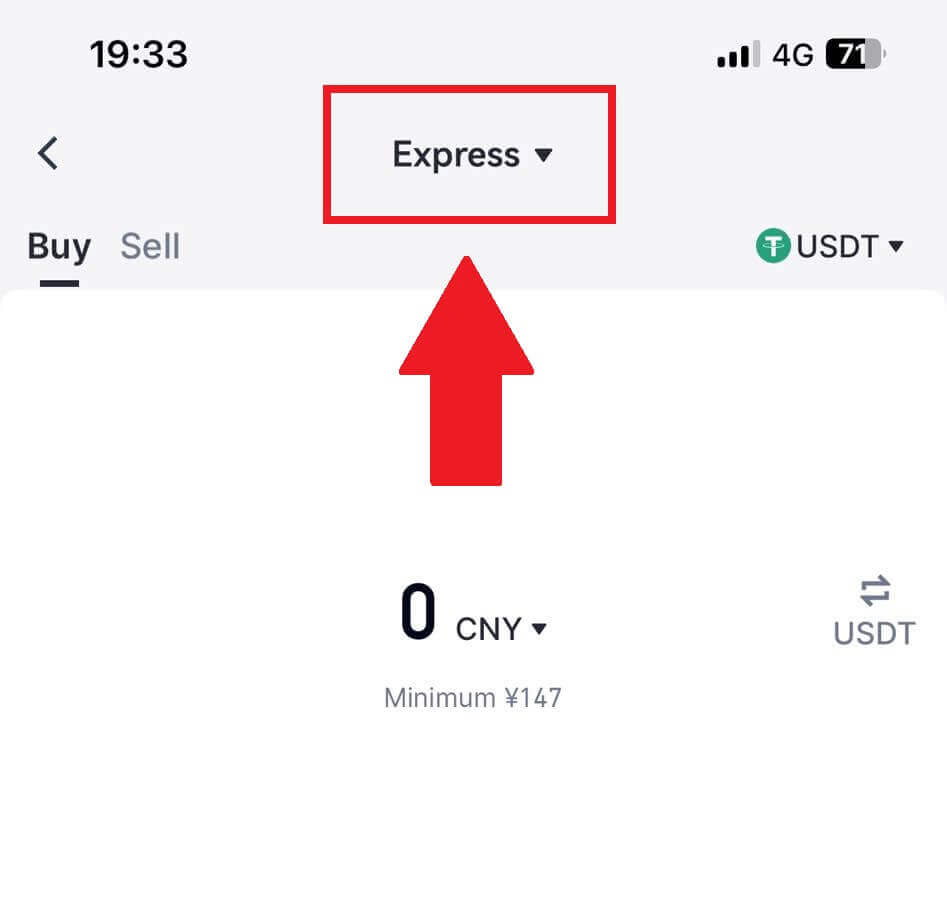
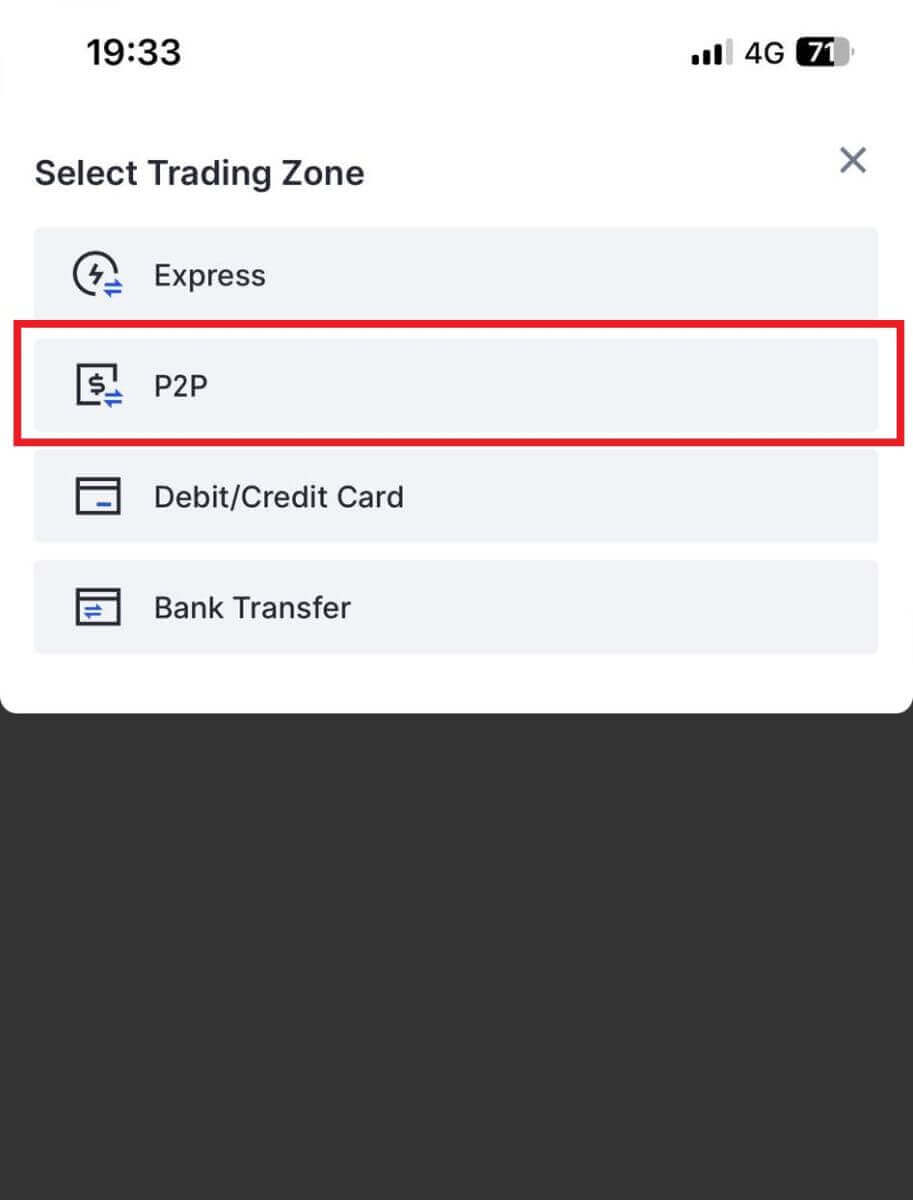 3. Na stronie transakcji wybierz sprzedawcę, z którym chcesz handlować i kliknij [Kup].
3. Na stronie transakcji wybierz sprzedawcę, z którym chcesz handlować i kliknij [Kup].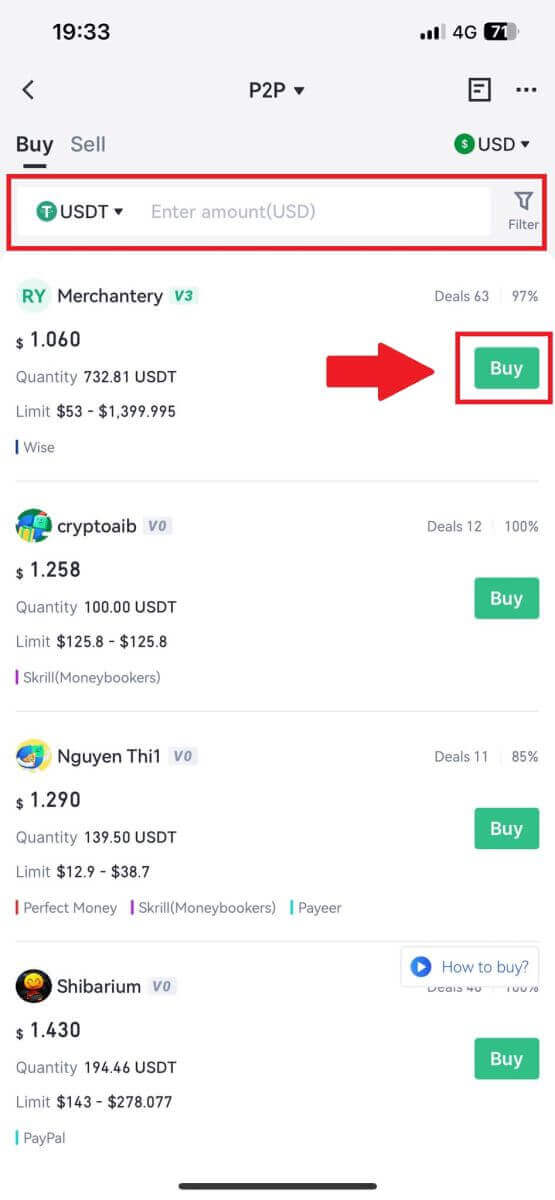
4. Wpisz kwotę, którą chcesz kupić, sprawdź metodę płatności i dotknij [Kup USDT] , aby kontynuować. 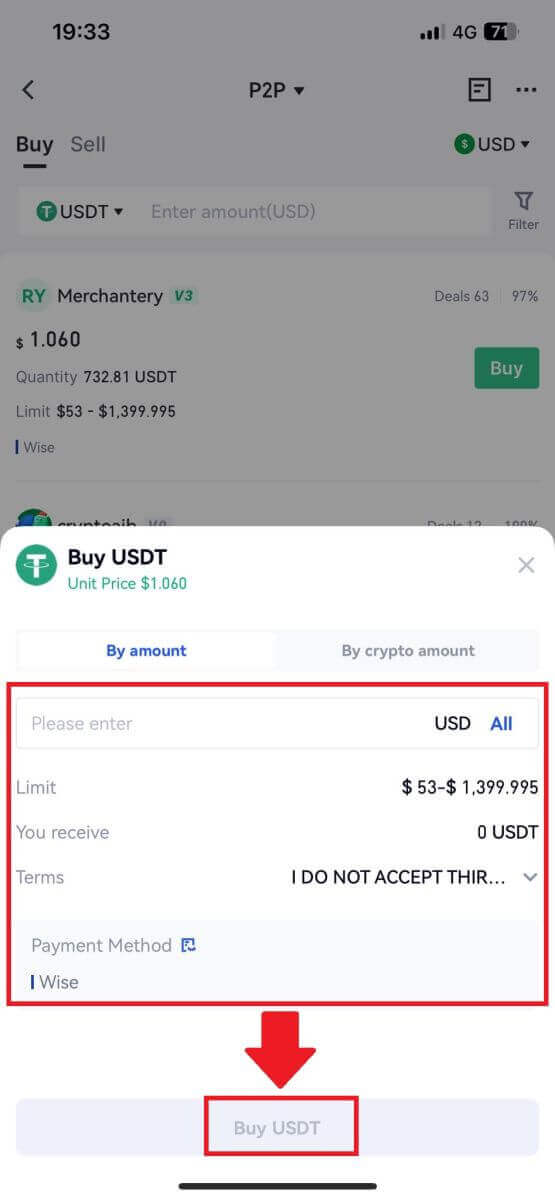
5. Sprawdź informacje o swoim zamówieniu i dotknij [Zapłać teraz] , aby kontynuować transakcję. 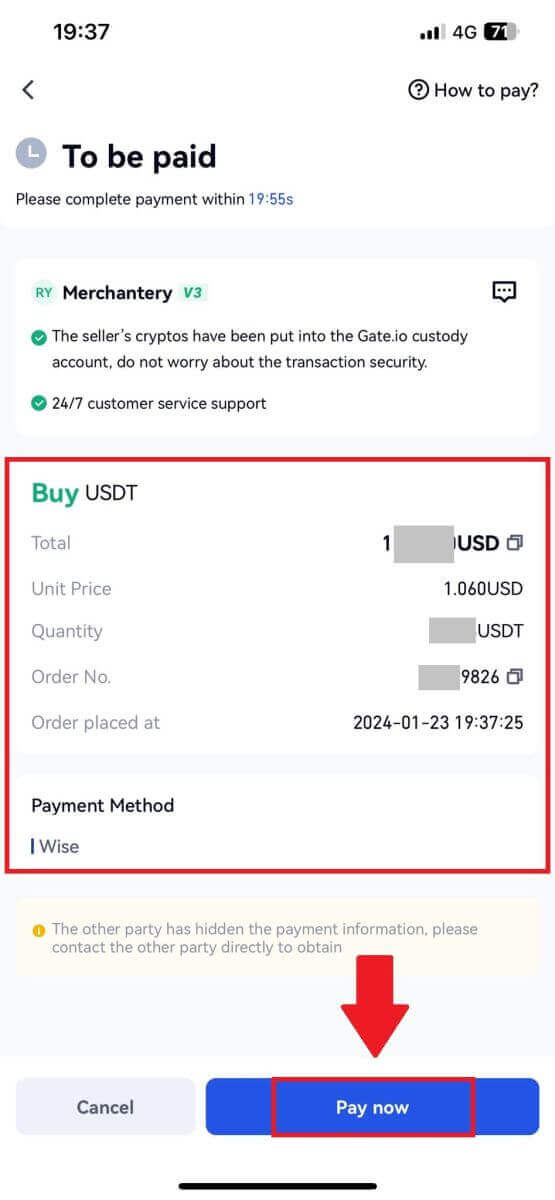
6. Po zakończeniu płatności dotknij [Zapłaciłem] , aby zauważyć sprzedającego i poczekać, aż wypuści monetę.
Uwaga: masz 20 minut na sfinalizowanie transakcji, skorzystaj z okna czatu na żywo, aby komunikować się w czasie rzeczywistym ze sprzedawcami P2P, zapewniając bezproblemową interakcję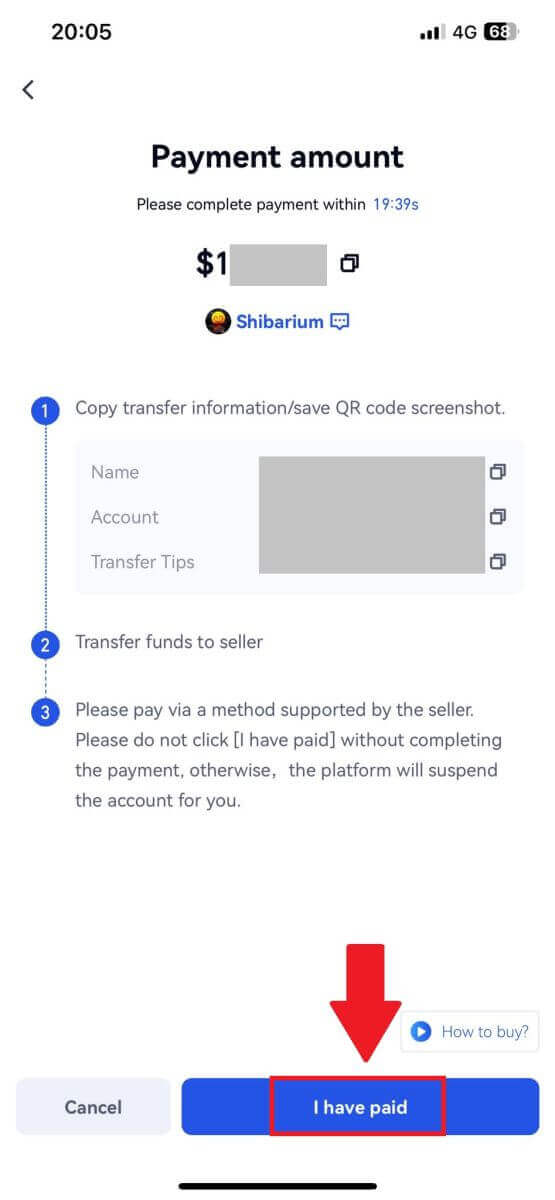
Jak wpłacić kryptowalutę na Gate.io
Wpłać kryptowalutę za pośrednictwem depozytu Onchain na Gate.io (strona internetowa)
1. Zaloguj się na swojej stronie internetowej Gate.io , kliknij [Portfel] i wybierz [Konto Spot].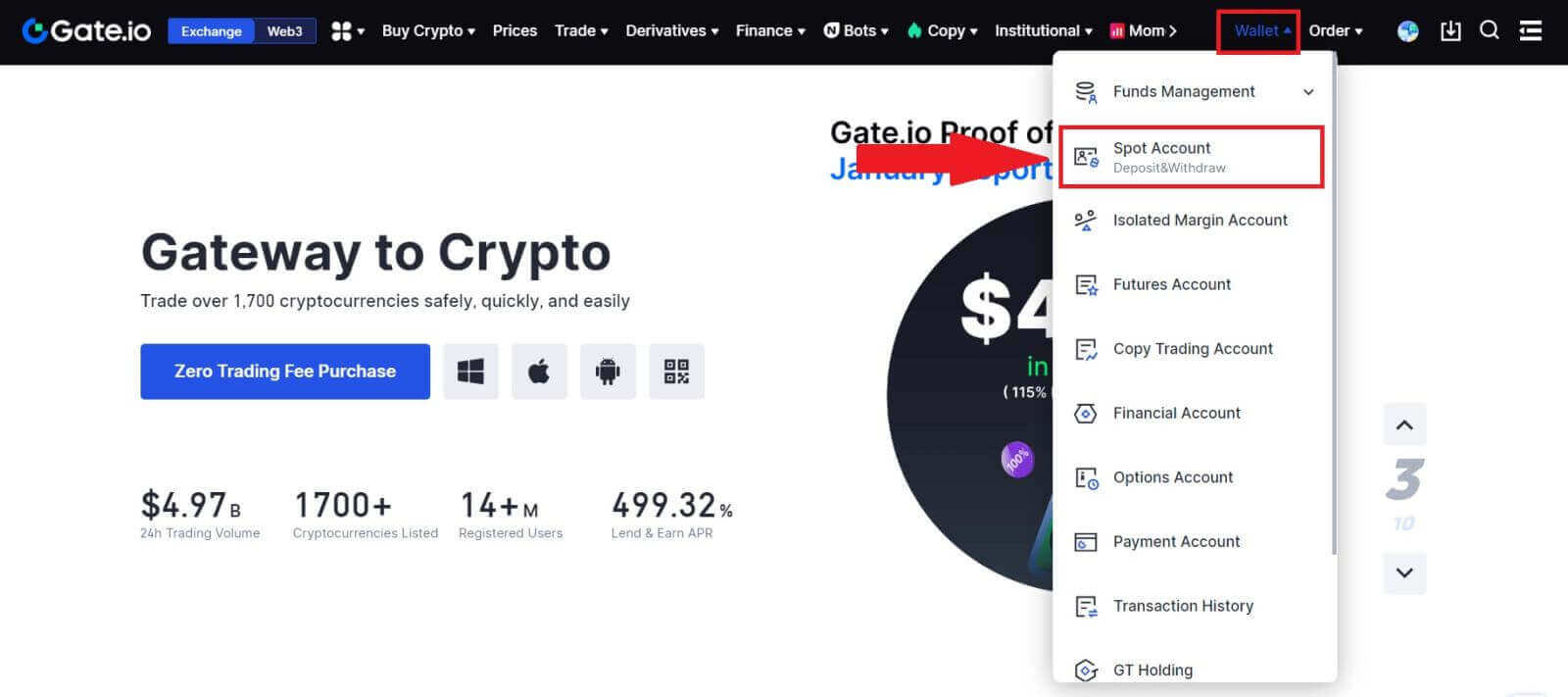
2. Kliknij [Depozyt] , aby kontynuować.
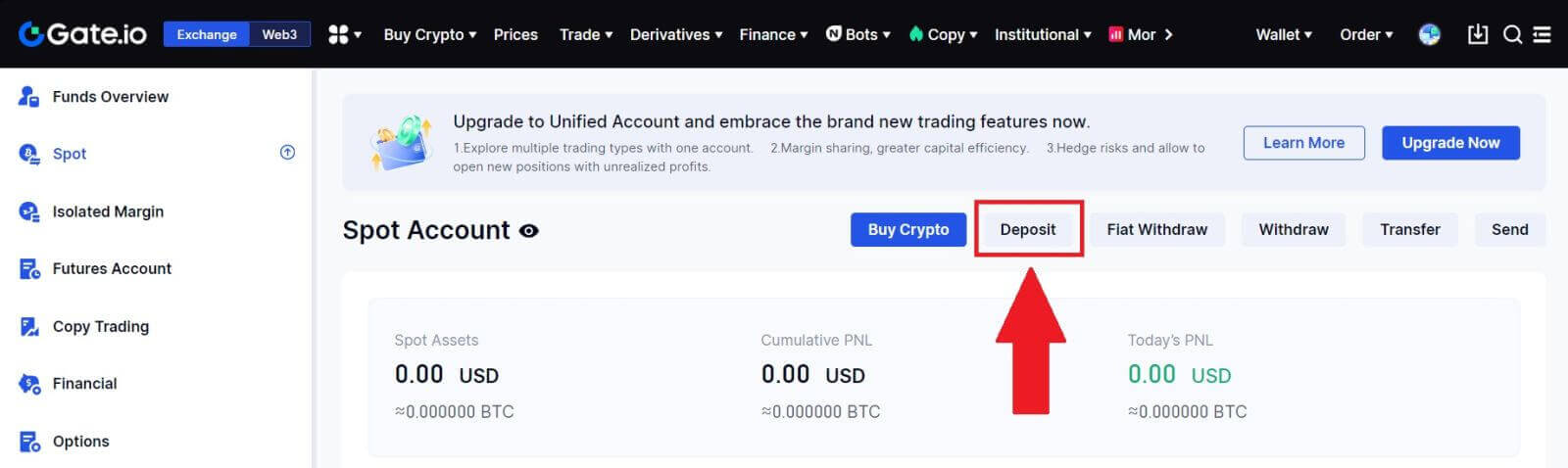
3. Wybierz [Depozyt Onchain] , klikając [Depozyt].
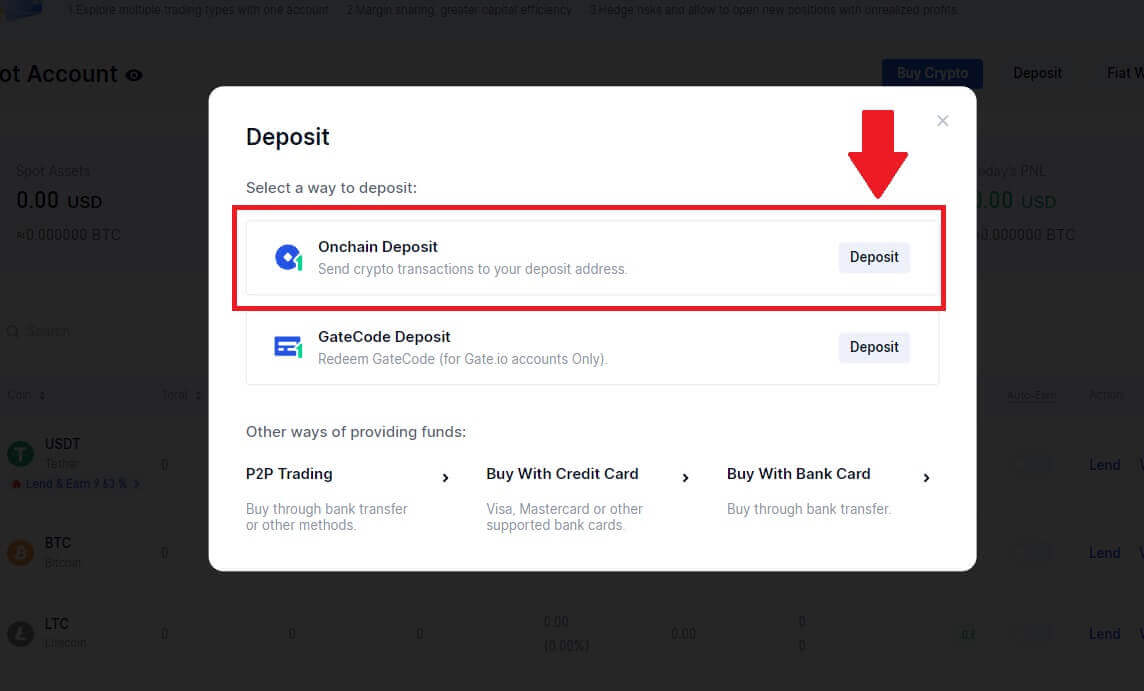
4. Wybierz kryptowalutę, którą chcesz wpłacić i wybierz swoją sieć. Tutaj używamy USDT jako przykładu.
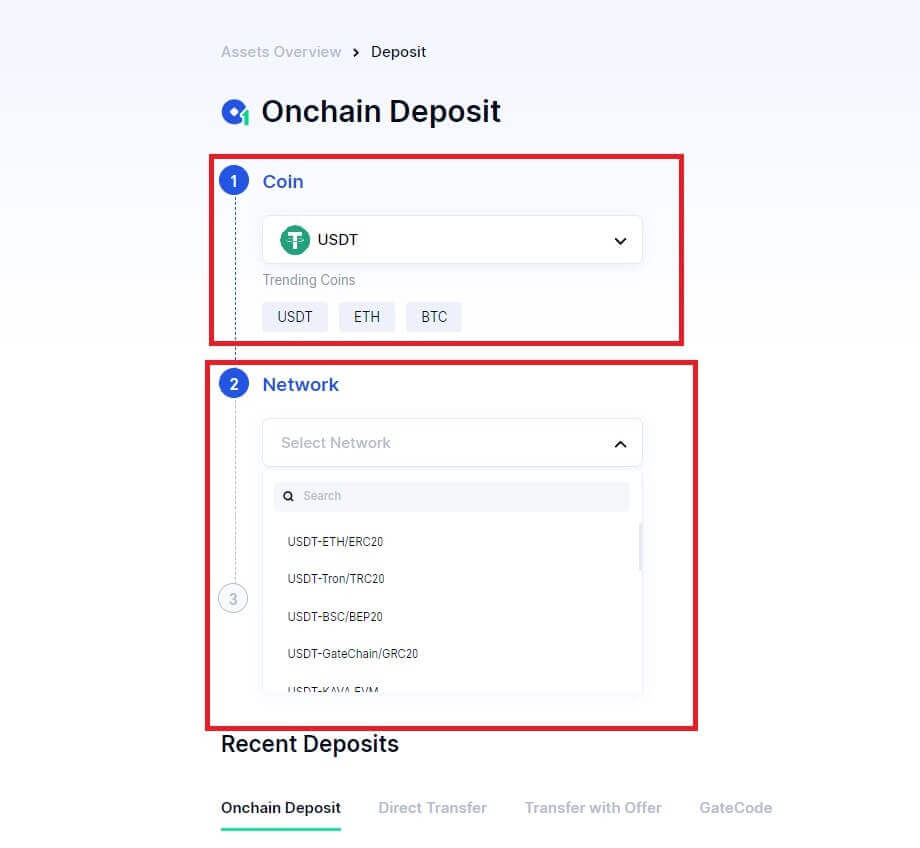
5. Kliknij przycisk kopiuj lub zeskanuj kod QR , aby uzyskać adres wpłaty. Wklej ten adres w polu adresu wypłaty na platformie wypłat. Postępuj zgodnie z instrukcjami podanymi na platformie wypłat, aby zainicjować żądanie wypłaty.
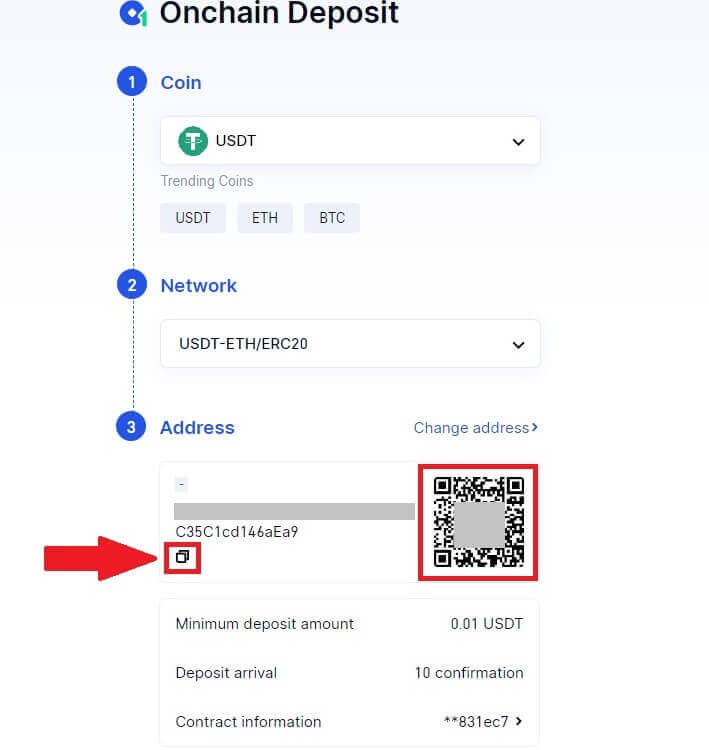
6. Po potwierdzeniu wpłata zostanie dodana do Twojego konta spot.
Ostatnie depozyty możesz znaleźć na dole strony Depozyt lub wyświetlić wszystkie wcześniejsze depozyty w sekcji [Ostatni depozyt].
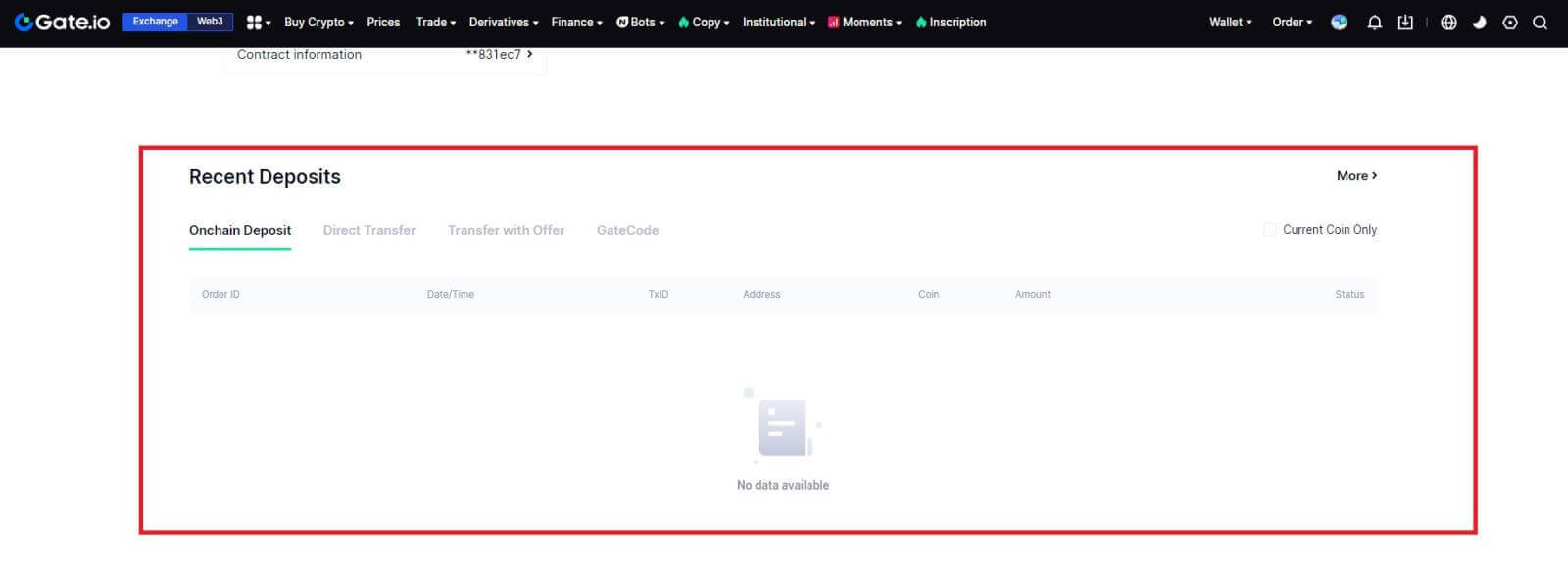
Wpłać kryptowalutę za pośrednictwem depozytu Onchain na Gate.io (aplikacja)
1. Otwórz i zaloguj się do aplikacji Gate.io, na pierwszej stronie kliknij [Depozyt].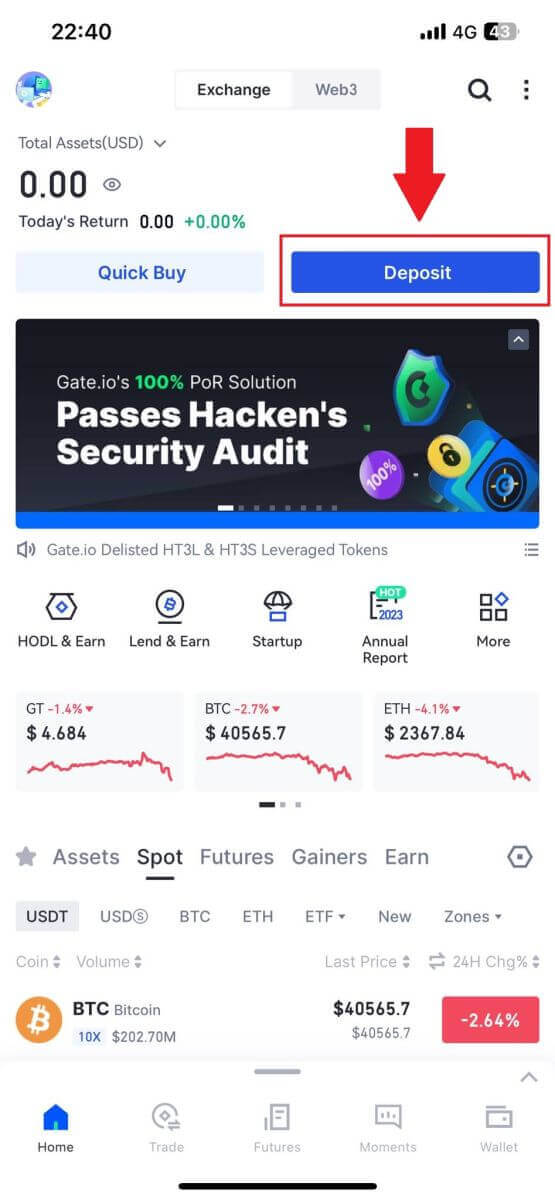
2. Stuknij w [Depozyt Onchain], aby kontynuować.
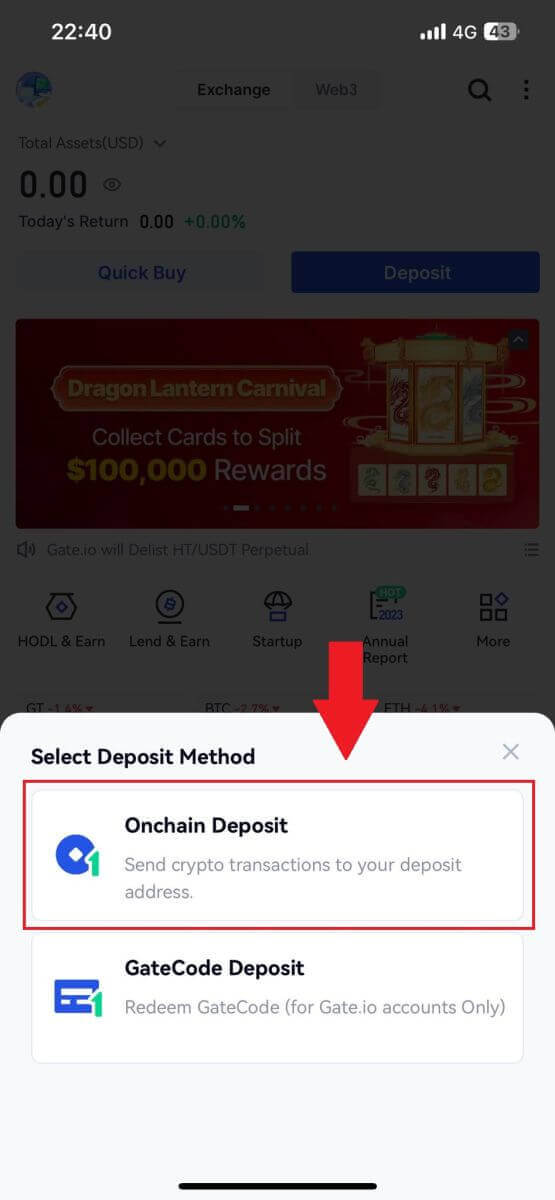
3. Po przejściu na następną stronę wybierz kryptowalutę, którą chcesz wpłacić. Możesz to zrobić, dotykając wyszukiwania kryptowalut.
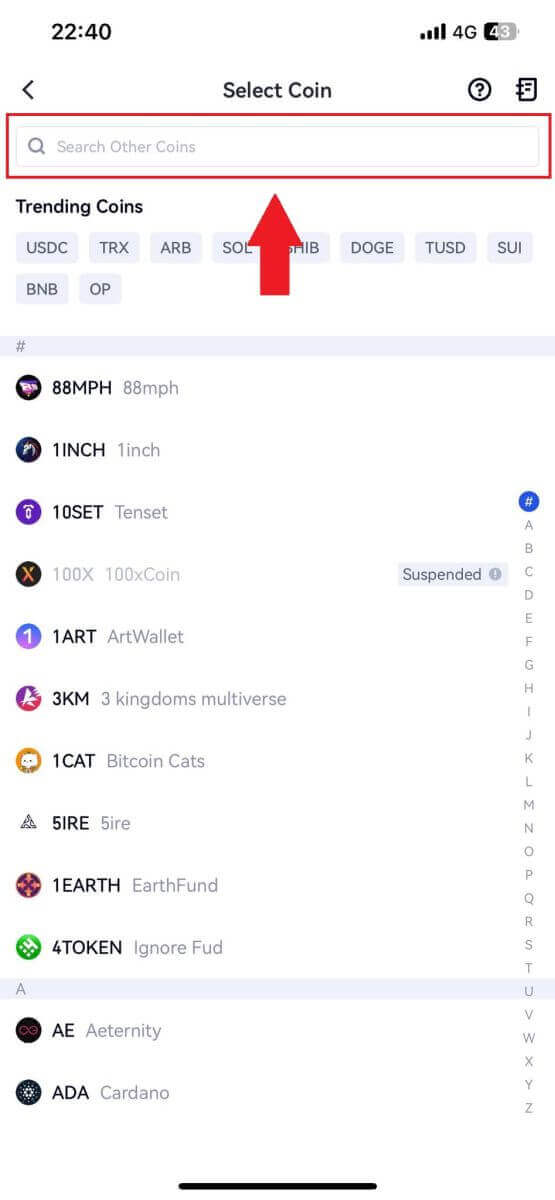
4. Na stronie Depozyt wybierz sieć.
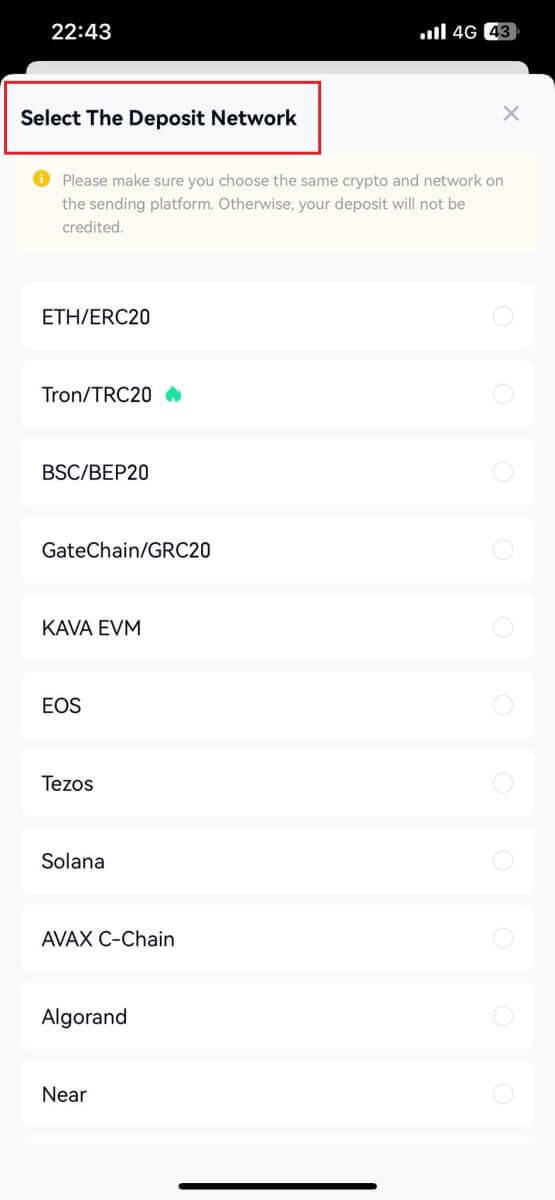
5. Kliknij przycisk kopiuj lub zeskanuj kod QR , aby uzyskać adres wpłaty. Wklej ten adres w polu adresu wypłaty na platformie wypłat. Postępuj zgodnie z instrukcjami podanymi na platformie wypłat, aby zainicjować żądanie wypłaty.
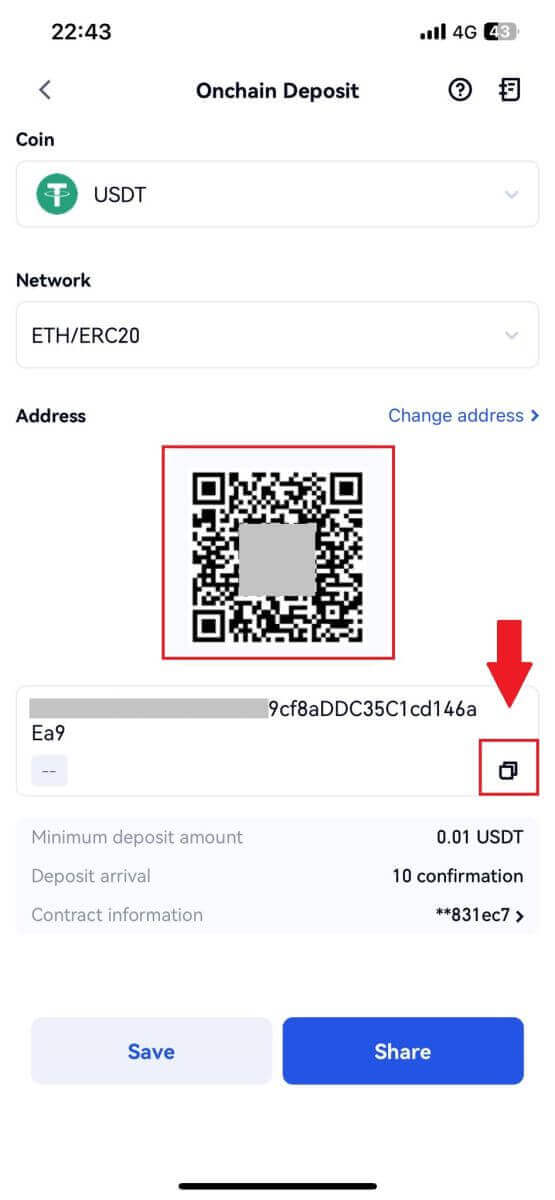
Wpłać kryptowalutę za pośrednictwem depozytu GateCode na Gate.io (strona internetowa)
1. Zaloguj się na swojej stronie internetowej Gate.io , kliknij [Portfel] i wybierz [Konto Spot].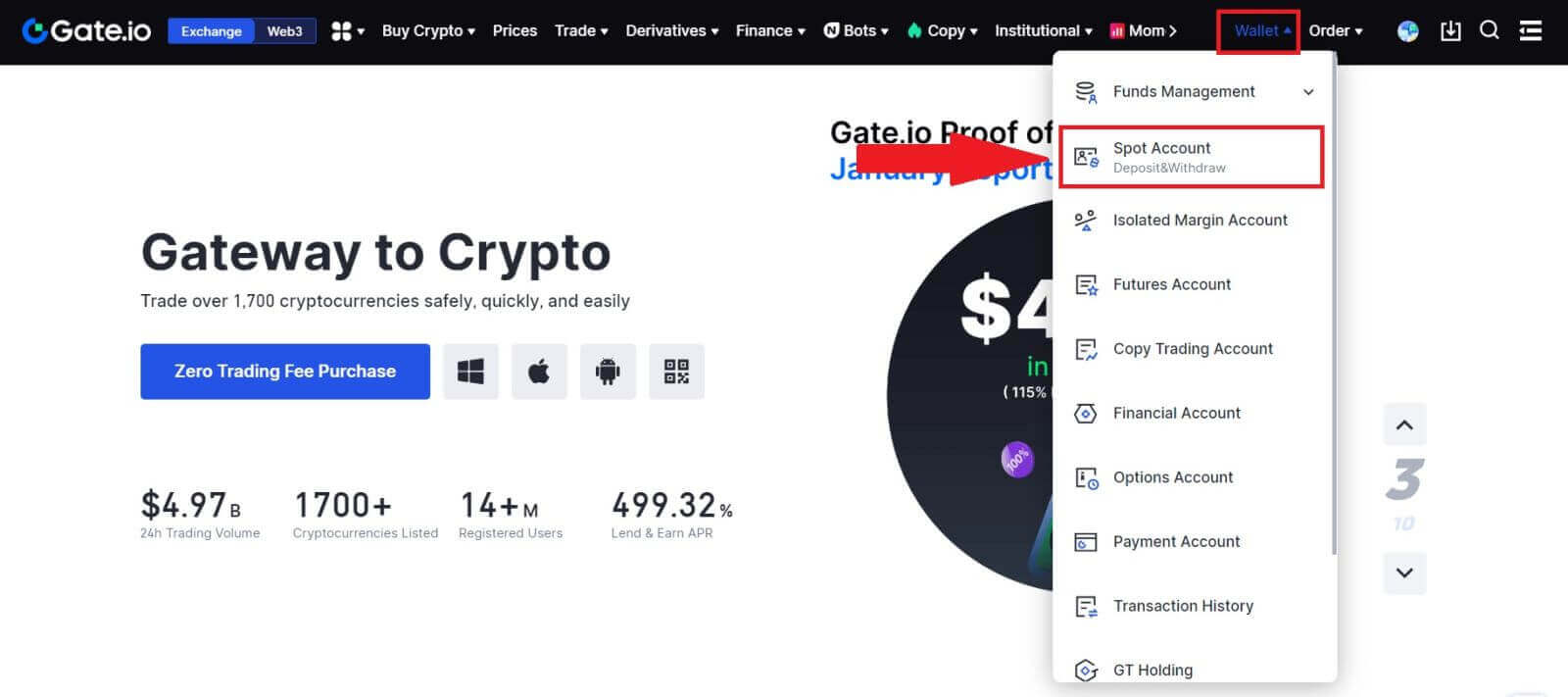
2. Kliknij [Depozyt] , aby kontynuować.
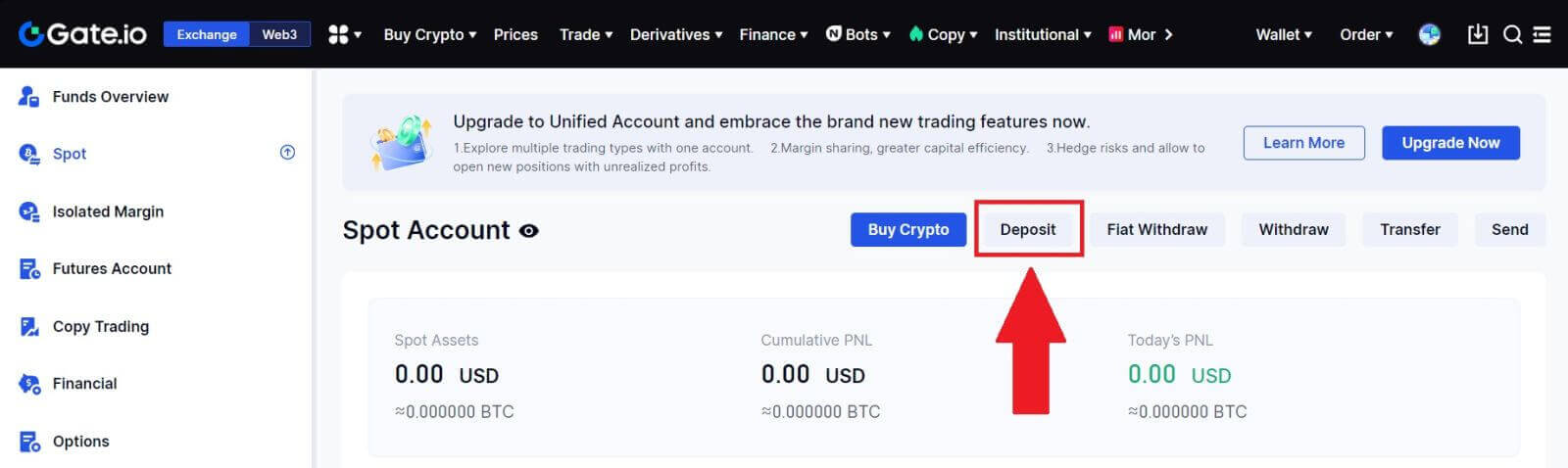
3. Wybierz [GateCode Depozyt] klikając na [Depozyt].
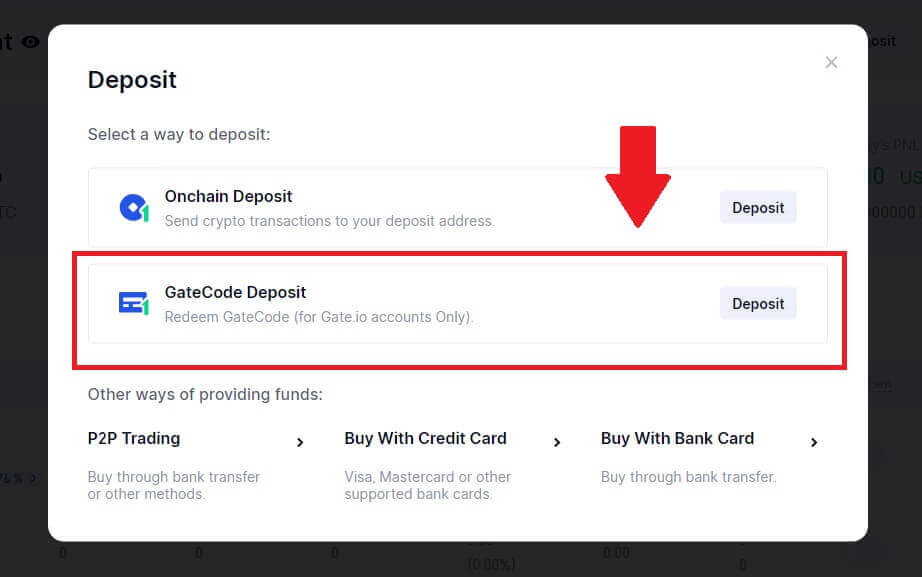
3. Wpisz GateCode, który chcesz zdeponować i kliknij [Potwierdź].
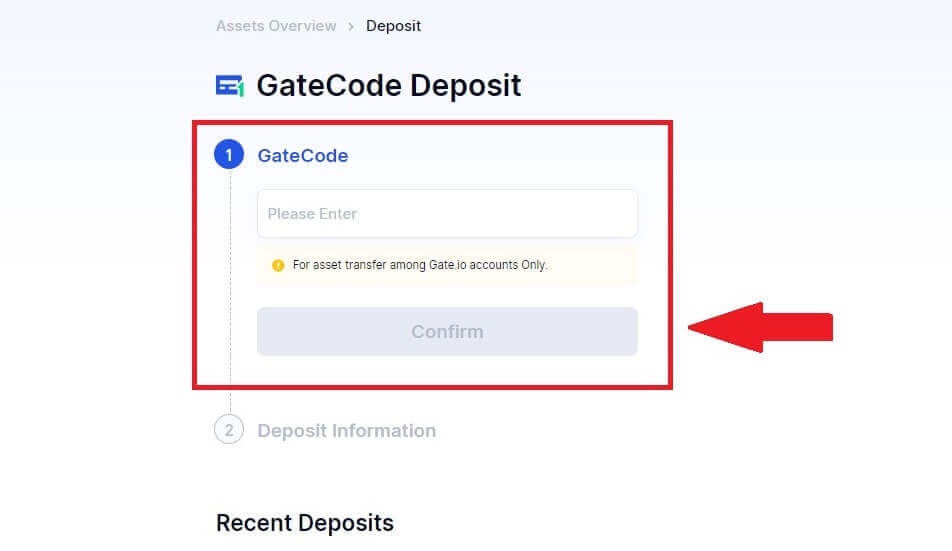
4. Następnie zobaczysz szczegóły depozytu, jak pokazano poniżej. Możesz wrócić do poprzedniej strony lub dokonać ponownej wpłaty.
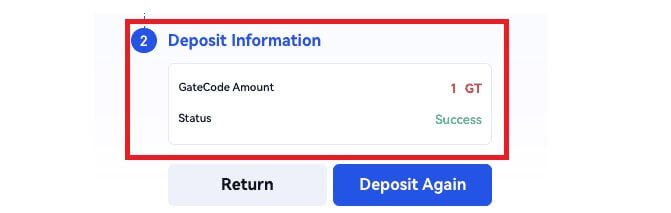
Wpłać kryptowalutę poprzez depozyt GateCode na Gate.io (aplikacja)
1. Otwórz i zaloguj się do aplikacji Gate.io, na pierwszej stronie kliknij [Depozyt].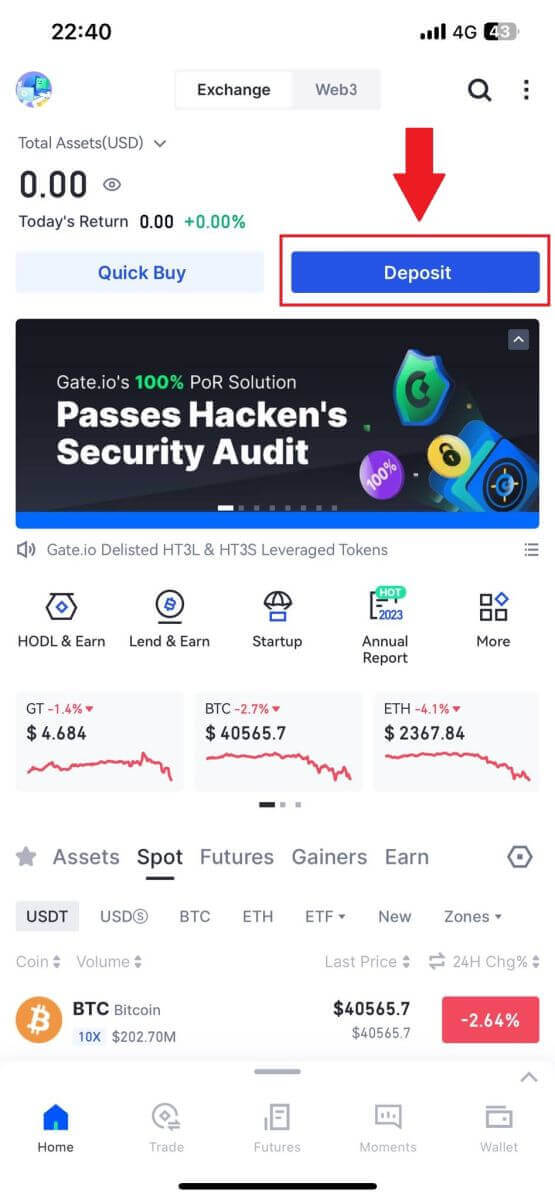
2. Stuknij w [Depozyt GateCode], aby kontynuować.
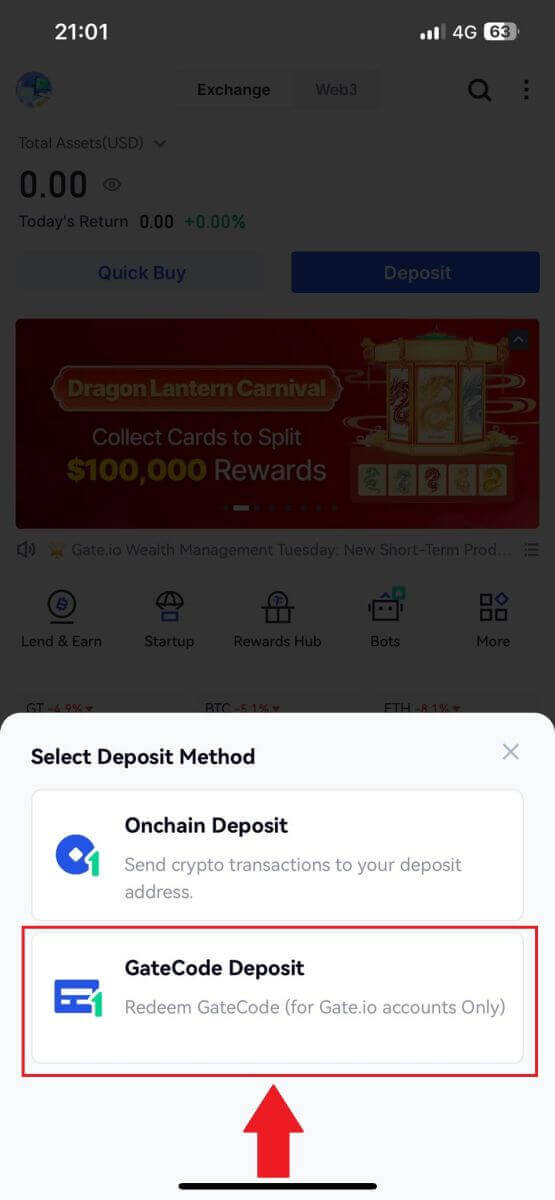
3. Na stronie „GateCode Depozyt” możesz zeskanować zapisany obraz kodu QR lub wkleić tutaj skopiowany kod GateCode, aby dokonać depozytu. Przed kliknięciem przycisku [Potwierdź] sprawdź dokładnie informacje .
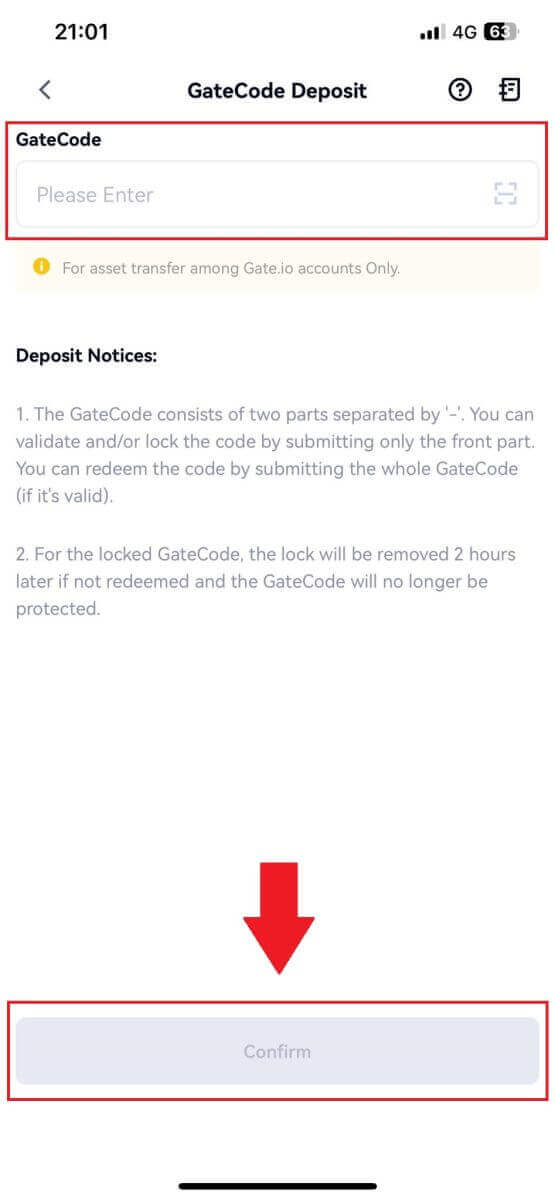
4. Następnie zobaczysz szczegóły depozytu, jak pokazano poniżej. Możesz wrócić do poprzedniej strony lub dokonać ponownej wpłaty.
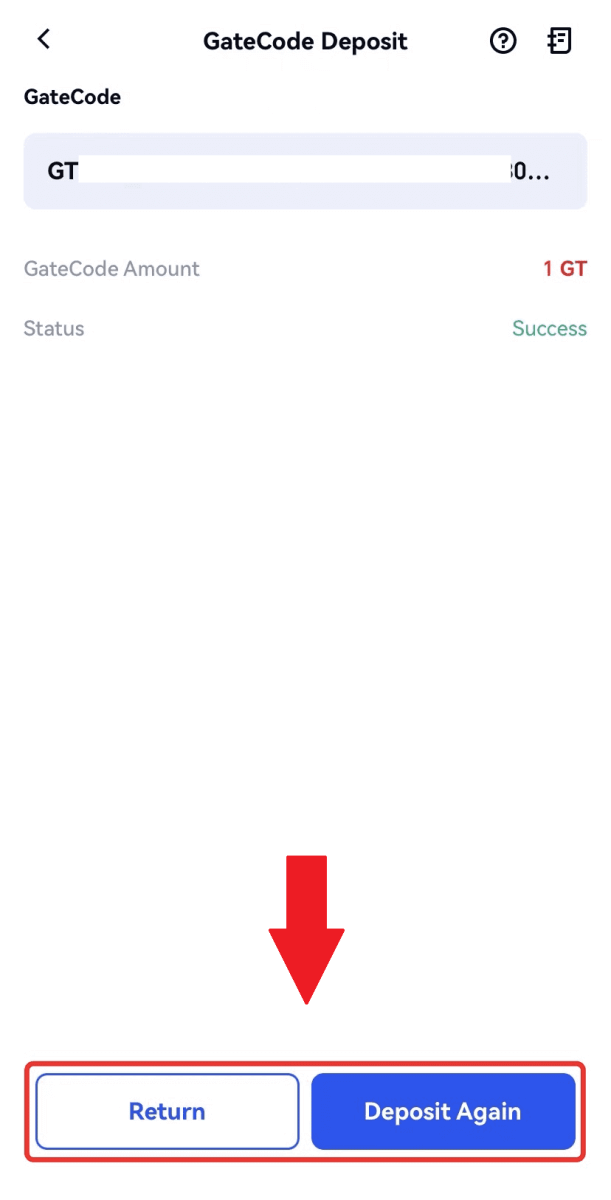
Często zadawane pytania (FAQ)
Co to jest tag lub mem i dlaczego muszę go wprowadzać podczas deponowania kryptowaluty?
Znacznik lub notatka to unikalny identyfikator przypisany do każdego rachunku w celu identyfikacji wpłaty i uznania odpowiedniego rachunku. Deponując określone kryptowaluty, takie jak BNB, XEM, XLM, XRP, KAVA, ATOM, BAND, EOS itp., musisz wprowadzić odpowiedni tag lub notatkę, aby pomyślnie zostały zaksięgowane.Jak sprawdzić historię transakcji?
1. Zaloguj się na swoje konto Gate.io, kliknij [Portfel] i wybierz [Historia transakcji] .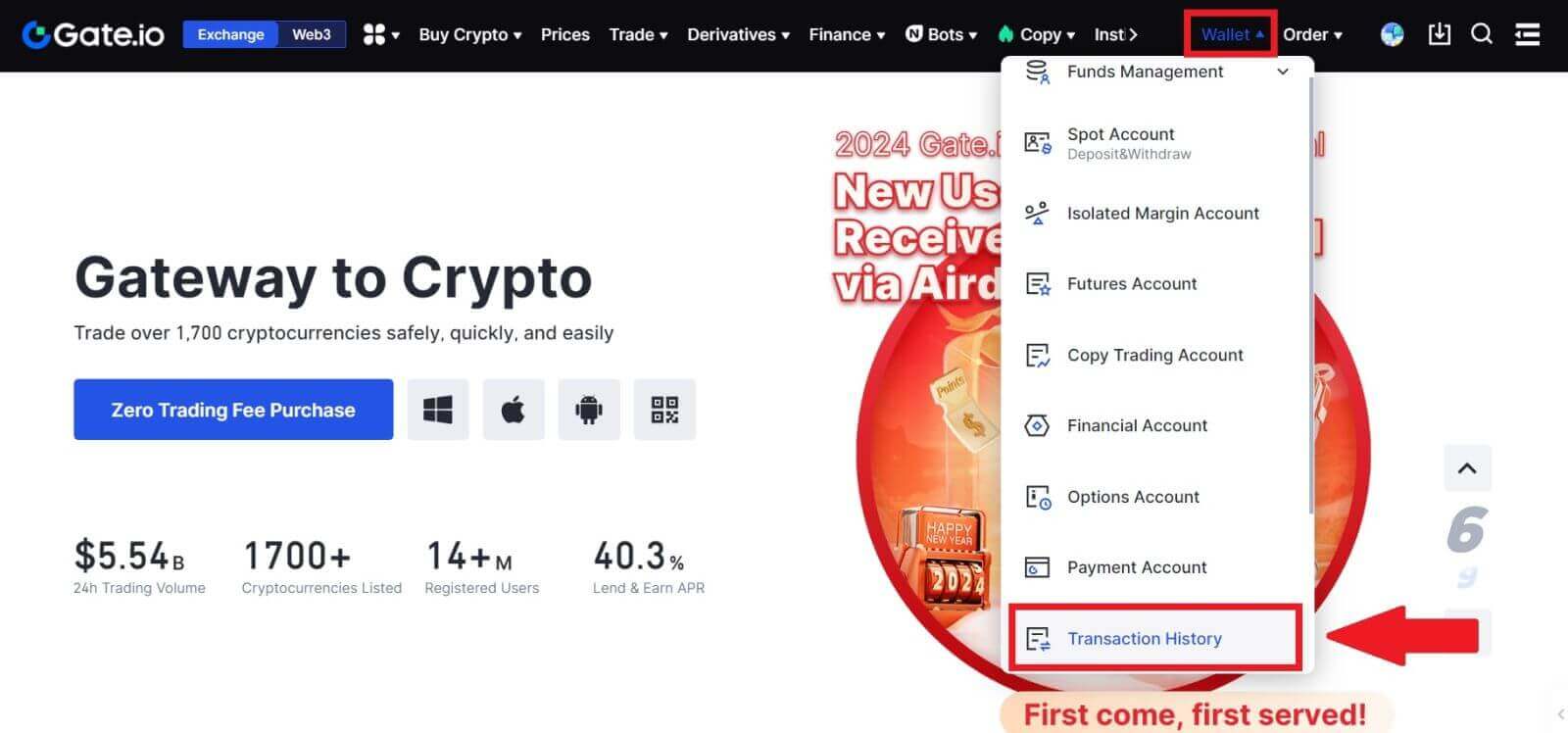
2. Tutaj możesz sprawdzić status swojej wpłaty lub wypłaty.
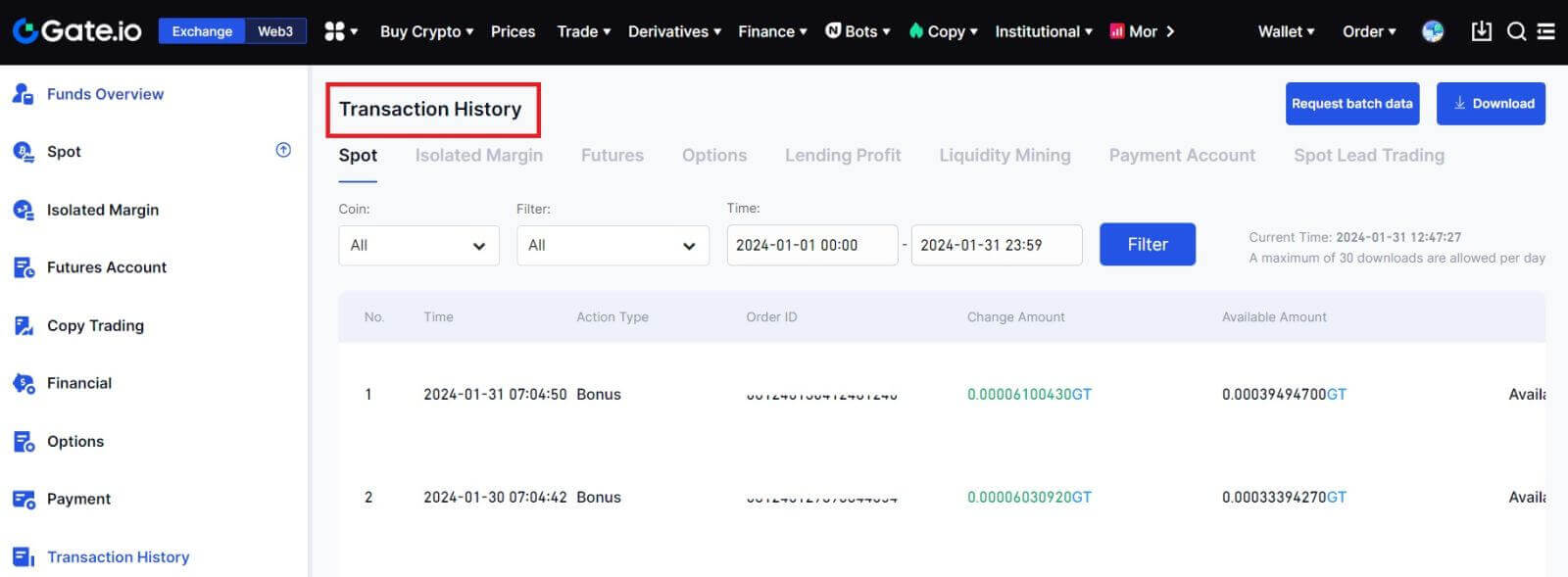
Powody niekredytowanych depozytów
1. Niewystarczająca liczba potwierdzeń blokowania dla normalnego depozytu
W normalnych okolicznościach każda kryptowaluta wymaga określonej liczby potwierdzeń blokowania, zanim kwota przelewu będzie mogła zostać zdeponowana na Twoim koncie Gate.io. Aby sprawdzić wymaganą liczbę potwierdzeń blokowania, przejdź do strony wpłaty odpowiedniej kryptowaluty.
Upewnij się, że kryptowaluta, którą zamierzasz wpłacić na platformie Gate.io, odpowiada obsługiwanym kryptowalutom. Sprawdź pełną nazwę kryptowaluty lub jej adres kontraktowy, aby zapobiec rozbieżnościom. W przypadku wykrycia niezgodności depozyt może nie zostać zaksięgowany na Twoim koncie. W takich przypadkach należy złożyć wniosek o odzyskanie błędnego depozytu, aby uzyskać pomoc zespołu technicznego w przetworzeniu zwrotu.
3. Wpłata za pomocą nieobsługiwanej metody inteligentnego kontraktu
Obecnie niektórych kryptowalut nie można zdeponować na platformie Gate.io za pomocą metody inteligentnego kontraktu. Wpłaty dokonane za pomocą inteligentnych kontraktów nie zostaną odzwierciedlone na Twoim koncie Gate.io. Ponieważ niektóre inteligentne transfery kontraktów wymagają ręcznego przetwarzania, prosimy o niezwłoczny kontakt z obsługą klienta online w celu przesłania prośby o pomoc.
4. Wpłata na nieprawidłowy adres kryptograficzny lub wybranie niewłaściwej sieci wpłat.
Przed rozpoczęciem wpłaty upewnij się, że poprawnie wprowadziłeś adres wpłaty i wybrałeś właściwą sieć wpłat. Niezastosowanie się do tego może spowodować, że aktywa nie zostaną uznane.